Page 1

LASERJET PRO MFP
Lietošanas rokasgrāmata
2
M521
Page 2
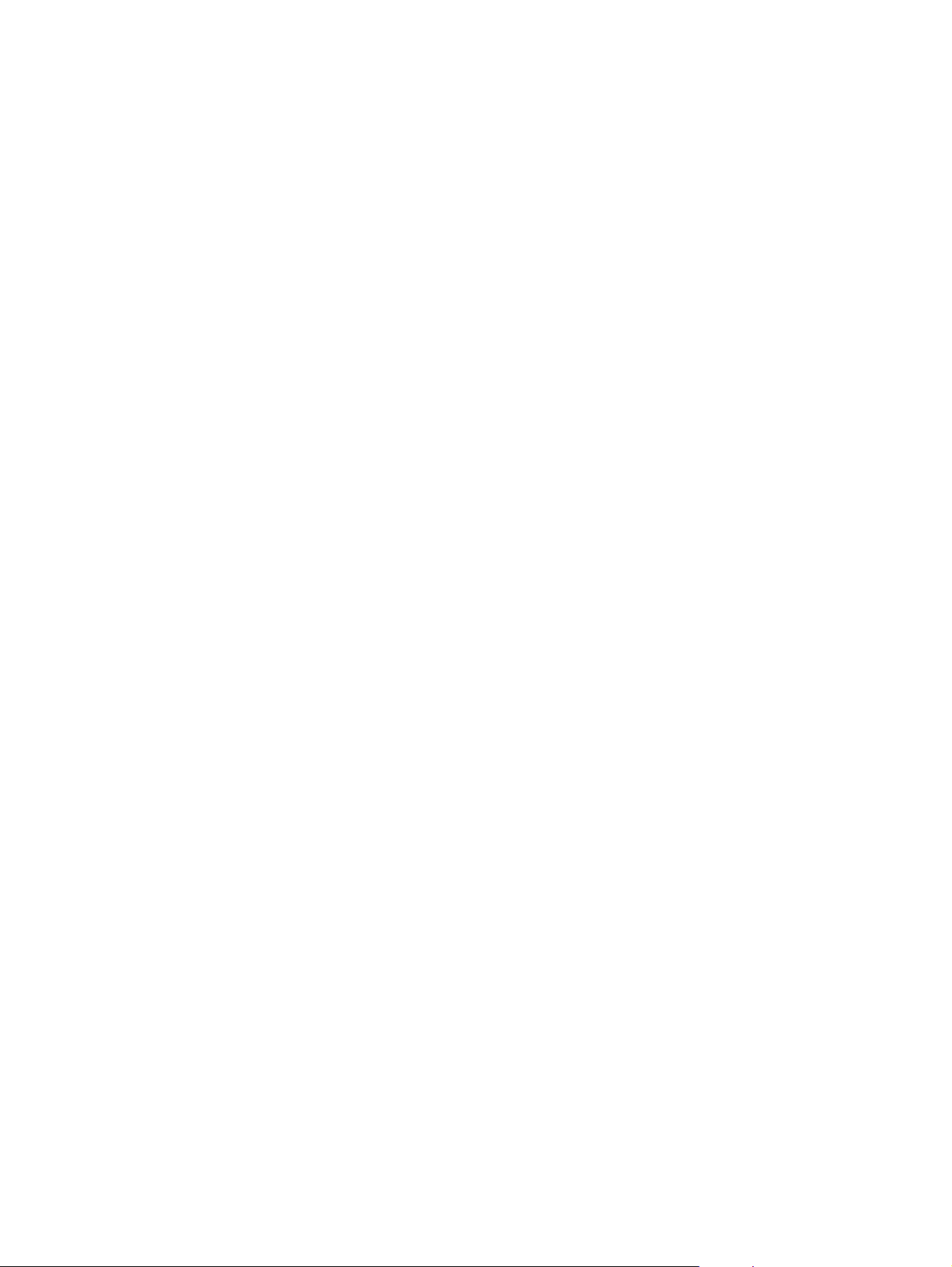
Page 3
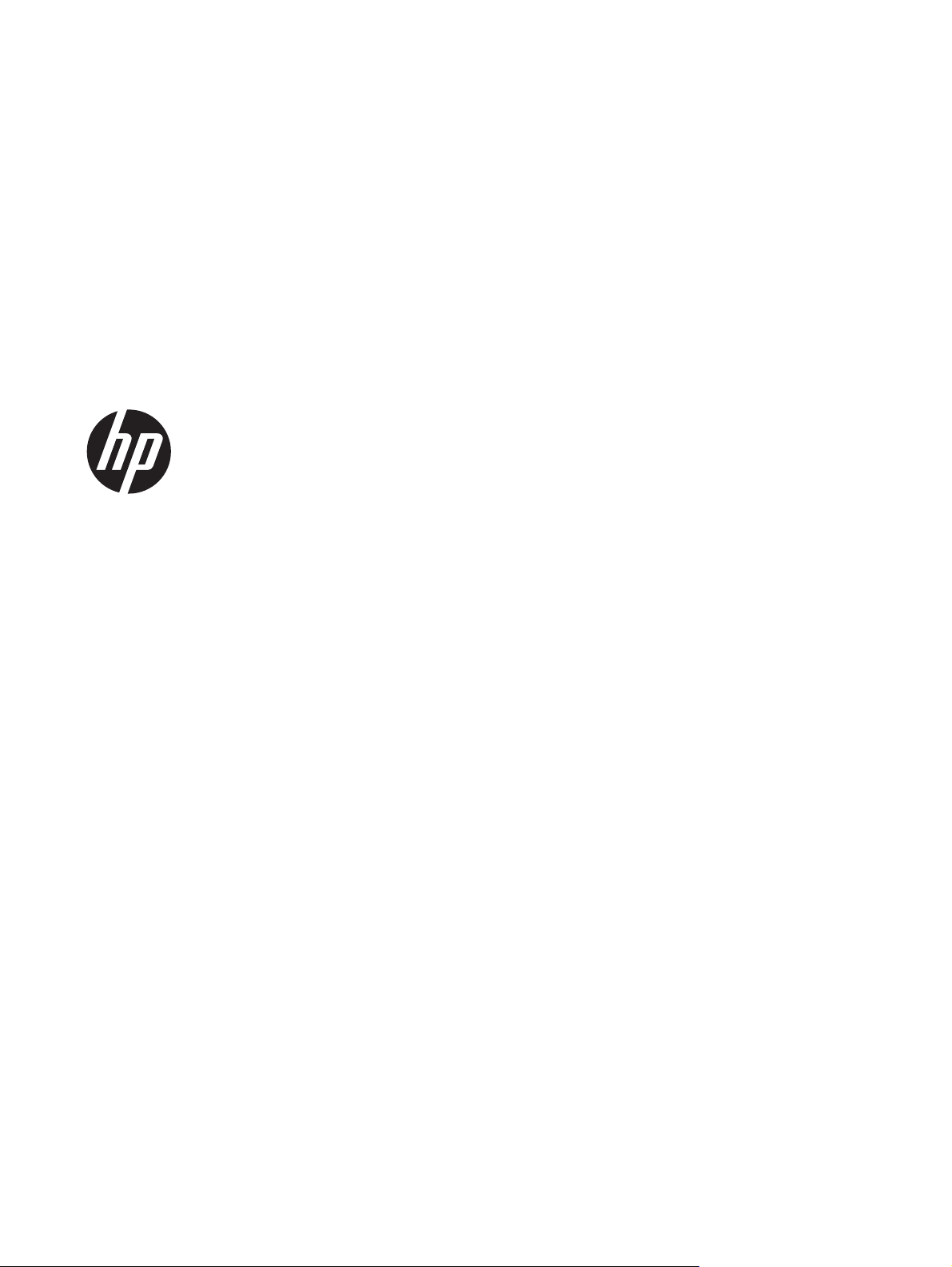
HP LaserJet Pro MFP M521
Lietošanas rokasgrāmata
Page 4
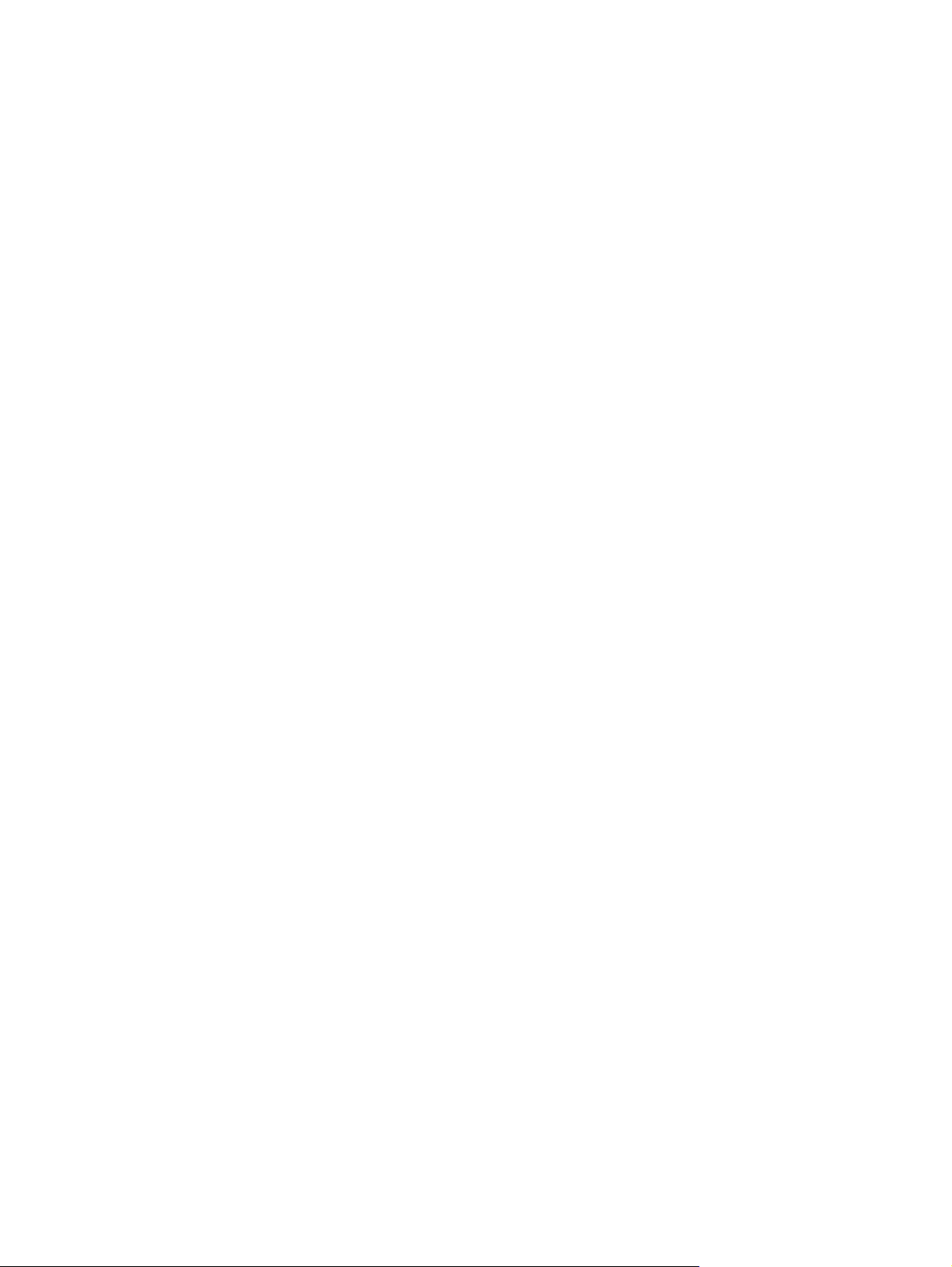
Autortiesības un licence
© 2014 Copyright Hewlett-Packard
Development Company, L.P.
rmācija par preču zīmēm
fo
In
®
Adobe
, Acrobat® un PostScript® ir Adobe
Systems Incorporated preču zīmes.
Reproducēšana, pielāgošana vai tulkošana
bez iepriekšējas rakstiskas atļaujas ir
aizliegta, izņemot gadījumus, kad to atļauj
autortiesību likumi.
Šeit atrodamā informācija var tikt mainīta
bez iepriekšēja brīdinājuma.
Vienīgais servisa nodrošinājums HP precēm
un pakalpojumiem ir izklāstīts ekspresservisa
nodrošinājuma paziņojumos, kas tiek
piegādāti kopā ar šīm precēm un
pakalpojumiem. Nekas no šeit rakstītā nevar
tikt interpretēts kā papildus servisa
nodrošinājumu garantējošs faktors. HP nav
atbildīga nedz par šeit sastopamajām
tehniskajām vai redakcionālajām kļūdām,
nedz par izlaidumiem.
Edition 1, 10/2014
Daļas numurs: A8P80-91082
Apple un Apple logotips ir Apple Computer,
Inc. preču zīmes, kas reģistrētas ASV un
citās valstīs / reģionos. iPod ir Apple
Computer, Inc. preču zīme. iPod paredzēts
tikai legālai vai tiesību īpašnieka pilnvarotai
kopēšanai. Nezodziet mūziku.
Bluetooth ir preču zīme, kas pieder tās
īpašniekam un ko Hewlett-Packard Company
izmanto saskaņā ar licenci.
Microsoft®, Windows®, Windows® XP un
Windows Vista® ir ASV reģistrētas
Microsoft Corporation preču zīmes.
®
ir The Open Group reģistrēta preču
UNIX
zīme.
Page 5
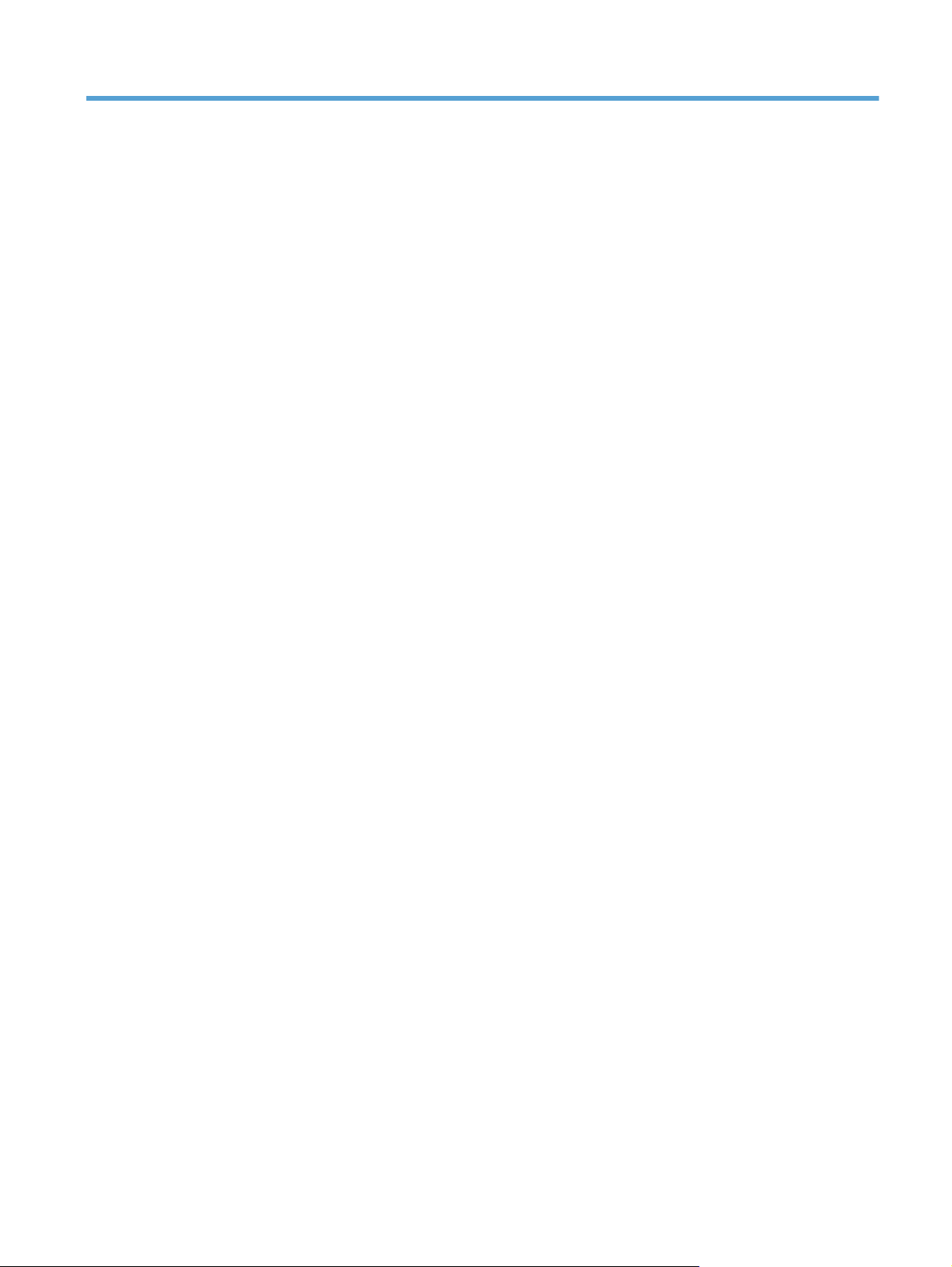
Saturs
1 Iepazīšanās ar iekārtu ...................................................................................................... 1
Iekārtu salīdzinājums ................................................................................................................ 2
Iekārtas attēli ........................................................................................................................... 4
Skats uz iekārtu no priekšpuses ................................................................................... 4
Skats uz iekārtu no aizmugures ................................................................................... 5
Interfeisa porti .......................................................................................................... 6
Sērijas numura un modeļa numura atrašanās vieta ........................................................ 7
Vadības panelis ....................................................................................................................... 8
Vadības paneļa izkārtojums ....................................................................................... 8
Vadības paneļa sākuma ekrāns .................................................................................. 9
Vadības paneļa palīdzības sistēma ........................................................................... 10
Iekārtas atskaišu drukāšana ..................................................................................................... 11
2 Papīra paplātes .............................................................................................................. 13
Atbalstītie papīra izmēri .......................................................................................................... 14
Atbalstītie papīra veidi ........................................................................................................... 16
1. paplāte ............................................................................................................................. 17
Paplātes ietilpība un papīra orientācija ...................................................................... 17
Apdrukājamā materiāla ie
2. papīra paplāte un papildu 3. papīra paplāte ........................................................................ 20
Paplātes ietilpība un papīra orientācija ...................................................................... 20
2. paplāte un 3. papildu paplāte .............................................................................. 21
Papīra izdrukas opciju izmantošana ......................................................................................... 23
Izdrukāšana standarta izdruku uztvērējā .................................................................... 23
Drukāšana uz aizmugures izdruku uztvērēju ............................................................... 23
3 Detaļas, izejmateriāli un piederumi ................................................................................. 25
Rezerves daļu, piederumu un izejmateriālu pasūtīšana ............................................................... 26
HP politika par izejmateriāliem, kas nav HP ražojumi ................................................................. 27
HP viltojumu novēršanas vietne ................................................................................................ 28
Drukāšana, kad beidzies tonera kasetnes lietošanas laiks ........................................................... 29
vietošana 1. padevē ........................................................... 18
LVWW iii
Page 6
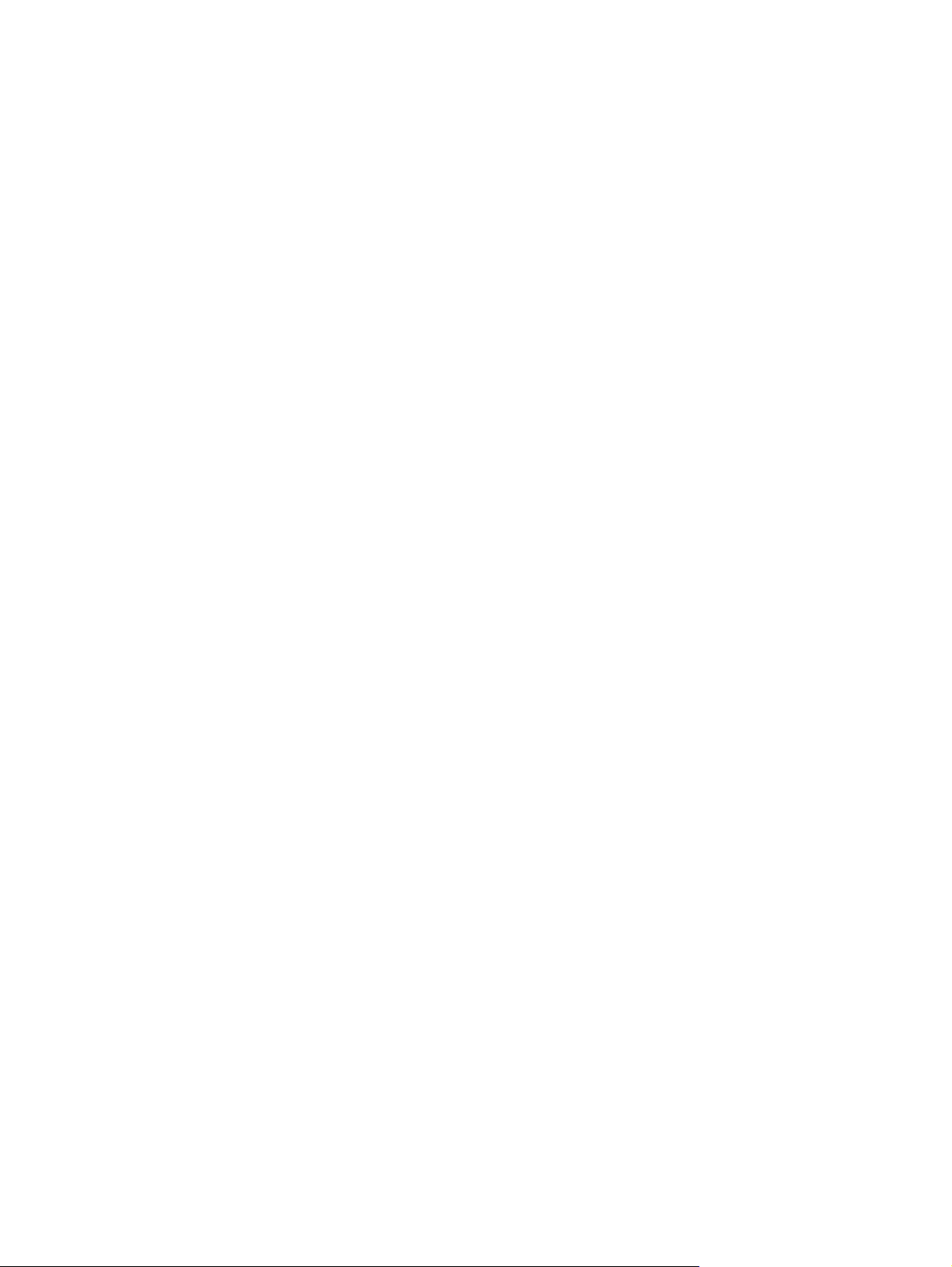
Opcijas Ļoti zems iestatījums iespējošana vai atspējošana ........................................... 29
Detaļas klientu patstāvīgi veiktam remontam .............................................................................. 31
Aprīkojums ............................................................................................................................ 33
Tonera kasetne ...................................................................................................................... 34
Skats uz tonera kasetni ............................................................................................ 34
Informācija par tonera kasetni .................................................................................. 35
Tonera kasetnes otrreizējā pārstrāde .......................................................... 35
Tonera kasetnes uzglabāšana .................................................................... 35
HP politika attiecībā uz kasetnēm, kuras nav oriģinālās HP tonera kasetnes ..... 35
Nomainiet drukas kasetni ......................................................................................... 36
4 Drukāšana ..................................................................................................................... 39
Atbalstītie drukas draiveri (Windows) ....................................................................................... 40
HP universālais drukāšanas draiveris (Universal Print Driver (UPD)) ................................ 40
UPD instalācijas režīmi ............................................................................. 41
Drukas darba iestatījumu maiņa (Windows) .............................................................................. 42
Prioritāte drukas darbu iestatījumu maiņai .................................................................. 42
Visu drukdarbu iestatījumu mainīšana pirms programmatūra tiek aizvērta ...................... 42
Visu drukdarbu noklusējuma iestatījumu maiņa ........................................................... 43
Ierīces konfigurācijas iestatījumu maiņa
Drukas darba iestatījumu maiņa (Mac OS X) ............................................................................. 44
Prioritāte drukas darbu iestatījumu maiņai .................................................................. 44
Visu drukdarbu iestatījumu mainīšana pirms programmatūra tiek aizvērta ...................... 44
Noklusējuma iestatījumu maiņa visiem drukas darbiem ................................................ 44
Ierīces konfigurācijas iestatījumu maiņa ..................................................................... 45
Drukas darbi (Windows) ......................................................................................................... 46
Drukas saīsnes lietošana (Windows) .......................................................................... 46
Drukas saīsnes izveidošana (Windows) ..................................................................... 48
Automātiska abu pušu apdruka (Windows) ................................................................ 51
Manuāla abpusējā druka (Windows) ........................................................................ 53
Vairāku lappušu drukāšana uz vienas loksnes (Windows) ............................................ 57
Lappuses orientācijas atlasīšana (Windows) ............................................................... 59
Papīra veida atlasīšana (Windows) ........................................................................... 61
Pirmās vai pēdējās lappuses drukāšana uz atšķirīga papīra (Windows) ......................... 64
Dokumenta mērogošana atbilstoši lappuses izmēriem (Windows) .................................. 67
Brošūras izveide (Windows) ..................................................................................... 69
Papīra izmēra atlasīš
Pielāgota papīra izmēra atlasīšana (Windows) ........................................................... 70
Ūdenszīmju drukāšana (Windows) ............................................................................ 71
Drukas darba atcelšana (Windows) ........................................................................... 72
Drukas darbi (Mac OS X) ........................................................................................................ 73
na (Windows) ......................................................................... 70
a
.................................................................... 43
.
iv LVWW
Page 7
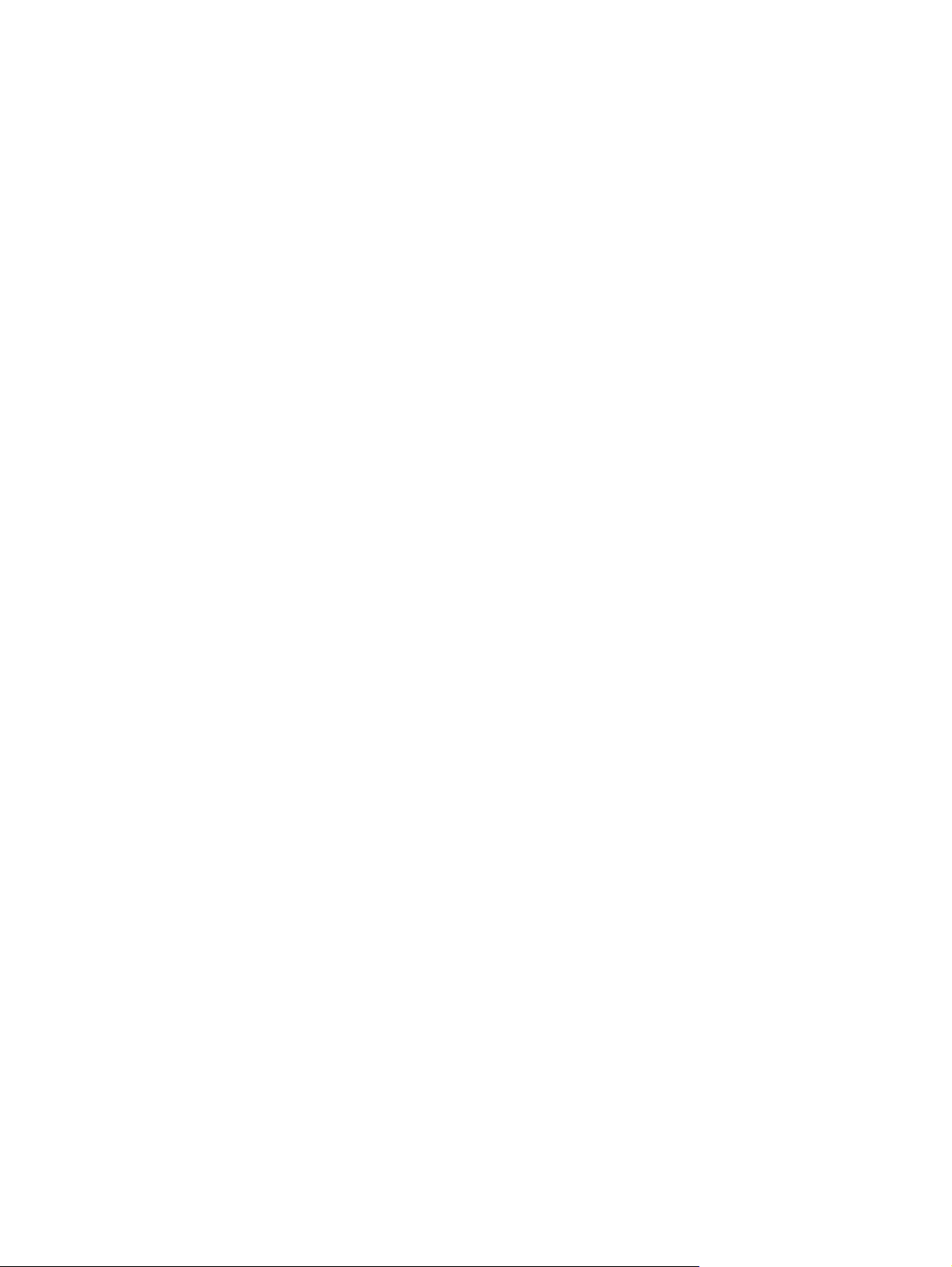
Drukāšanas sākotnēja iestatījuma izmantošana (Mac OS X) ......................................... 73
Drukāšanas sākotnēja iestatījuma izveide (Mac OS X) ................................................. 73
Automātiska drukāšana uz abām lapas pusēm (Mac OS X) .......................................... 74
Manuāla drukāšana uz abām lapas pusēm (Mac OS X) .............................................. 75
Vairāku lappušu drukāšana uz vienas loksnes (Mac OS X) ........................................... 75
Lappuses orientācijas atlasīšana (Mac OS X) .............................................................. 75
Papīra veida atlasīšana (Mac OS X) .......................................................................... 76
Titullapas drukāšana (Mac OS X) .............................................................................. 76
Dokumenta mērogošana, lai ietilptu lappusē (Mac OS X) ............................................. 76
Brošūras izveide (Mac OS X) .................................................................................... 76
Papīra izmēra atlasīšana (Mac OS X) ........................................................................ 77
Pielāgota papīra izmēra atlasīšana (Mac OS X) ......................................................... 77
Ūdenszīmju drukāšana (Mac OS X) ........................................................................... 77
Drukas darba atcelšana (Mac OS X) ......................................................................... 78
Arhīva kvalitātes izdruku izveide .............................................................................................. 79
HP ePrint izmantošana ............................................................................................................ 80
AirPrint izmantošana .............................................................................................................. 81
USB kodpiekļuves drukāšanas izmantošana .............................................................................. 82
5 Kopēt ............................................................................................................................. 83
J
unu kopēšanas noklusējuma iestatījumu iestatīšana .................................................................. 84
a
Kopēšanas noklusēto iestatījumu atjaunošana ............................................................................ 85
Vienas kopijas izgatavošana ................................................................................................... 86
Vairāku kopiju izveide ............................................................................................................ 87
Vairākas lappuses liela oriģināla kopēšana ............................................................................... 88
Identifikācijas karšu kopēšana ................................................................................................. 89
Kopēšanas darba šķirošana komplektos .................................................................................... 90
Kopēšana uz abām pusēm (divpusējā kopēšana) ....................................................................... 91
Automātiska kopēšana uz abām pusēm ..................................................................... 91
Manuāla kopēšana uz abām pusēm .......................................................................... 92
Kopiju samazināšana vai palielināšana .................................................................................... 93
Kopijas kvalitātes optimizēšana ............................................................................................... 94
Kopiju gaišuma vai tumšuma regulēšana ................................................................................... 95
Kopēšana ekonomiskajā režīmā .............................................................................................. 96
Iestatiet papīra izmēru un veidu kopēša
6 Skenēt ............................................................................................................................ 99
Skenēšana, izmantojot programmatūru HP Scan (Windows) ...................................................... 100
Skenēšana, izmantojot programmatūru HP Scan (Mac OS X) .................................................... 101
Skenēšana USB zibatmiņas diskā ........................................................................................... 102
Skenēšanas uz tīkla mapi un skenēšanas uz e-pastu funkciju iestatīšana ...................................... 103
nai uz īpašā pa
pīra. ....................................................... 97
LVWW v
Page 8
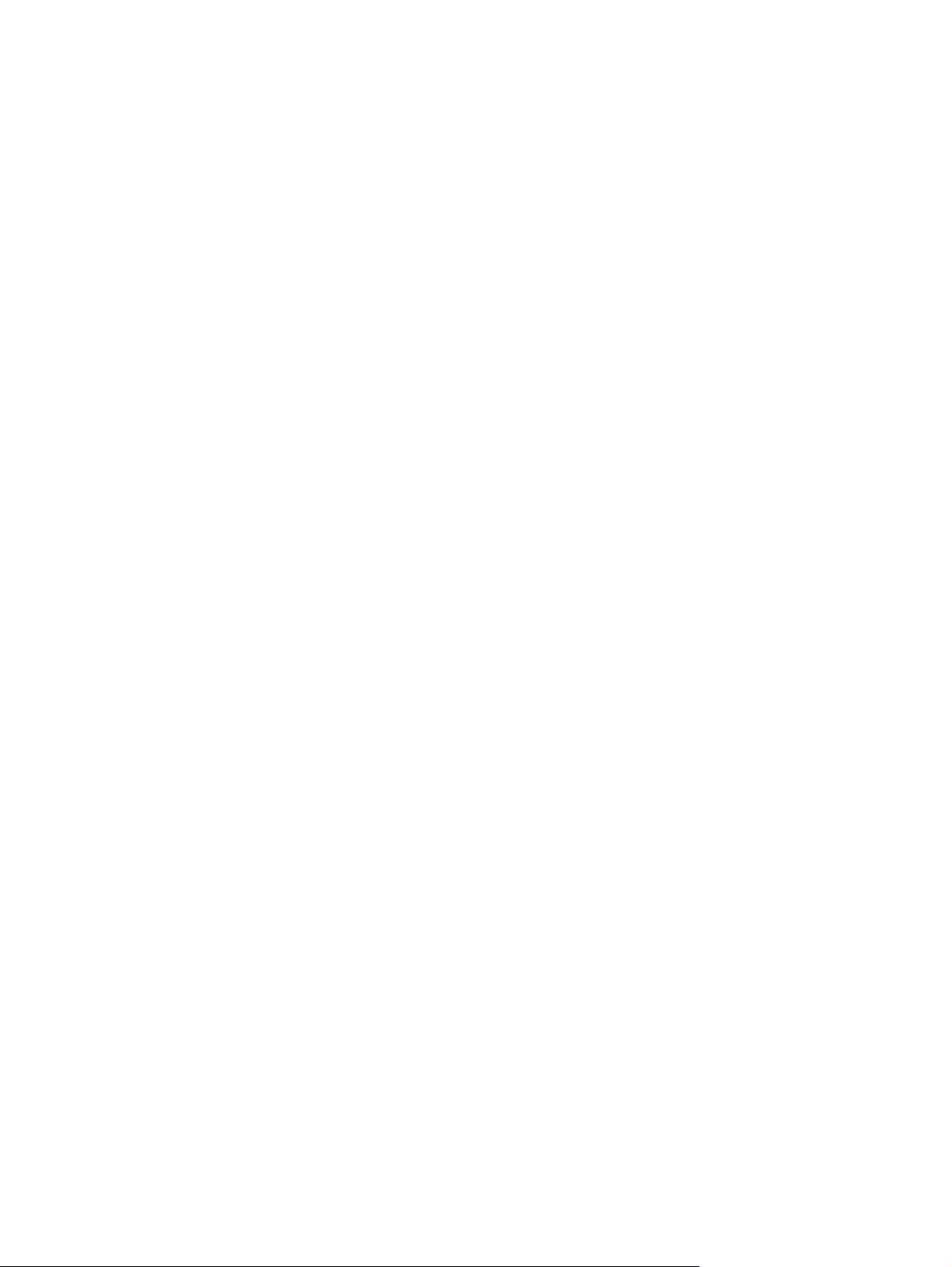
Funkcijas Skenēšana tīmekļa mapē konfigurēšana ..................................................... 103
Funkcijas Skenēšana uz e-pastu konfigurēšana ......................................................... 103
Skenēšana tīkla mapē ........................................................................................................... 105
Skenēšana uz e-pastu ........................................................................................................... 106
Skenēšana, izmantojot citu programmatūru ............................................................................. 107
Skenēšana no programmas, kas saderīga ar TWAIN (Windows) ................................ 107
Skenēšana no programmas, kas saderīga ar WIA (Windows) .................................... 107
7 Fakss ............................................................................................................................ 109
Iekārtas iestatīšana faksa izmantošanai .................................................................................. 110
Faksa porta pievienošana tālruņa līnijai ................................................................... 110
Pievienojiet papildu ierīces ..................................................................................... 110
Iestatiet faksu ar tālruņa automātisko atbildētāju ......................................... 111
Faksa iestatīšana papildu tālruņa lietošanai ............................................... 112
Atsevišķa faksa uzstādīšanas iestatījums ................................................................... 113
Konfigurējiet faksa laiku, datumu un galveni. ............................................................ 113
Izmantojiet šo vadības paneli, lai iestatītu faksa laiku, datumu un galveni ..... 113
HP faksa iestatīšanas vedņa izmantošana faksa laika, datuma un galvenes
iestatīšanai (Windows) ........................................................................... 114
Tālruņu grāma
Faksa nosūtīšanas iestatījumu konfigurēšana ............................................................................ 117
Faksa saņemšanas iestatījumu konfigurēšana ........................................................................... 122
s lietošana ................................................................................................... 115
ta
Izveidojiet un rediģējiet ātro zvanu ievadnes. ........................................................... 115
Izveidojiet un rediģējiet grupas zvanu ievadnes ........................................................ 115
Ātro zvana ievadņu dzēšana .................................................................................. 116
Dzēsiet grupas zvanu ievadnes ............................................................................... 116
Īpašu zvanīšanas simbolu un opciju iestatīšana ......................................................... 117
Zvanīšanas prefiksa iestatīšana ................................................................ 117
Numura sastādīšanas signāla noteikšanas iestatīšana ................................................ 118
Toņu vai impulsu numura sastādīšana ....................................................... 118
Automātiskas zvana atkārtošanas opciju iestatīšana .................................................. 118
Iestatiet Gaišs/tumšs un izšķirtspēju ......................................................................... 119
Iestatiet Gaišs/tumšs (kontrasta) iestatījumu ............................................... 119
Iestatiet izšķirtspējas iestatījumus .............................................................. 120
Iestatiet rēķina kodus ............................................................................................. 120
Iestatiet faksa pārsūtīšanu ....................................................................................... 122
Iestatiet atbildes režīmu .......................................................................................... 122
Bloķēt v
Iestatiet zvanu skaitu līdz atbildei ............................................................................ 123
Zvana izšķiršanas iestatīšana ................................................................................. 124
Izmantojiet saņemto faksu automātisku samazināšanu ............................................... 125
i atbloķēt faksa numurus ............................................................................ 123
a
vi LVWW
Page 9
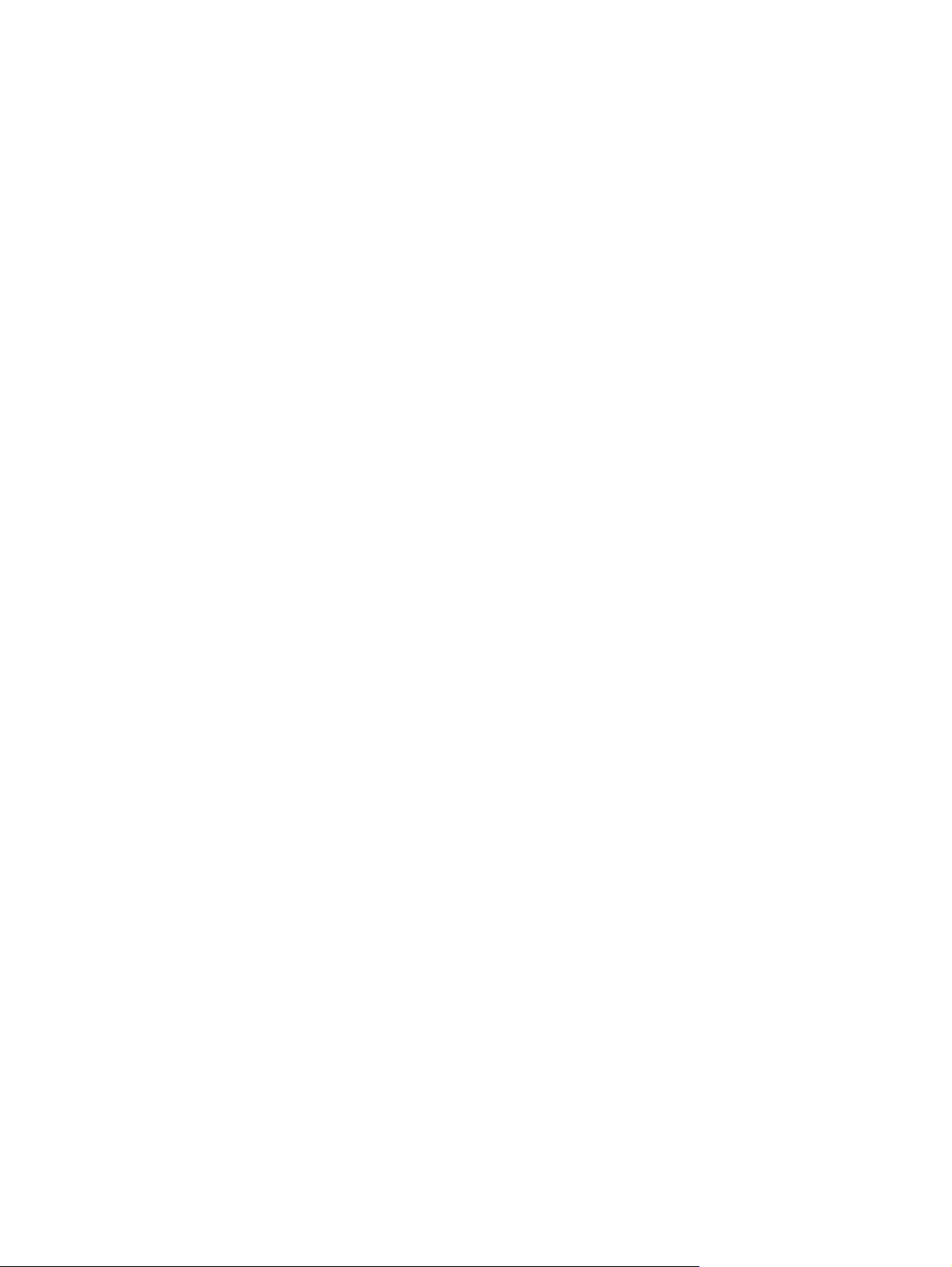
Faksu atkārtotas izdrukāšanas iestatīšana ................................................................ 125
Faksa skaļuma iestatīšana ...................................................................................... 126
Iestatiet brīdinājuma skaļumu, tālruņa līnijas skaļumu un zvana skaļumu. ...... 126
Saņemot apzīmogota faksa iestatīšana .................................................................... 126
Privātās saņemšanas funkcijas iestatīšana ................................................................ 127
Iestatiet faksa aptauju ........................................................................................................... 127
Izmantojiet faksu .................................................................................................................. 128
Atbalstītās faksa programmas ................................................................................. 128
Atceliet faksu ........................................................................................................ 128
Atceliet pašreizējo faksu ......................................................................... 128
Atceliet gaidāmo faksa darbu .................................................................. 129
Izdzēsiet faksus no atmiņas .................................................................................... 129
Faksa lietošana DSL, PBX vai ISDN sistēmā .............................................................. 129
DSL ...................................................................................................... 130
PBX ...................................................................................................... 130
ISDN .................................................................................................... 130
Faksa lietošana ar VoIP pakalpojumu ...................................................................... 130
Ja rodas strāvas padeves pārtraukums, faksa atmiņā esošie dati saglabājas. ................ 131
Drošības problēmas, pievienojot iekšējos tīklus publiskām tālruņa līnijām
kss no plakanvirsmas skenera .............................................................................. 131
Fa
Faksa sūtīšana no dokumentu padevēja ................................................................... 132
Izmantojiet ātros zvanus un grupas zvanu ievadnes ................................................... 133
Faksa nosūtīšana no programmatūras (Windows) ..................................................... 133
Faksa sūtīšana, sastādot numuru ar faksa līnijai pievienotu tālruni ............................... 134
Faksa sūtīšana ar apstiprinājumu ............................................................................ 135
Faksa sūtīšanas ieplānošana .................................................................................. 135
Faksa, kurā apvienots elektronisks un iespiests dokuments, nosūtīšana ......................... 136
Izmantojiet piekļuves kodus, kredītkartes vai zvanīšanas kartes ................................... 136
Sūtiet faksus uz ārvalstīm ......................................................................... 136
Faksa drukāšana ................................................................................................... 137
Izdrukājiet faksu atkārtoti ........................................................................ 138
Automātiska saņemto faksu drukāšana abās lapas pusēs ............................ 139
Saglabāta faksa drukāšana, ja ir iespējota privātās saņemšanas funkcija ..... 139
Saņemiet faksus, kad tālruņa līnijā
zirdami faksa signāli .......................................... 139
d
..................... 131
8 Pārvaldīšana un apkope .............................................................................................. 141
HP Reconfiguration Utility izmantošana iekārtas savienojuma maiņai (Windows) ......................... 142
Funkcijas HP Wireless Direct Printing iestatīšana ...................................................................... 143
HP tīmekļa pakalpojumu lietojumprogrammu izmantošana ........................................................ 144
IP tīkla iestatījumu konfigurēšana ............................................................................................ 145
Paziņojums par atbildības ierobežošanu attiecībā uz printera koplietošanu .................. 145
LVWW vii
Page 10
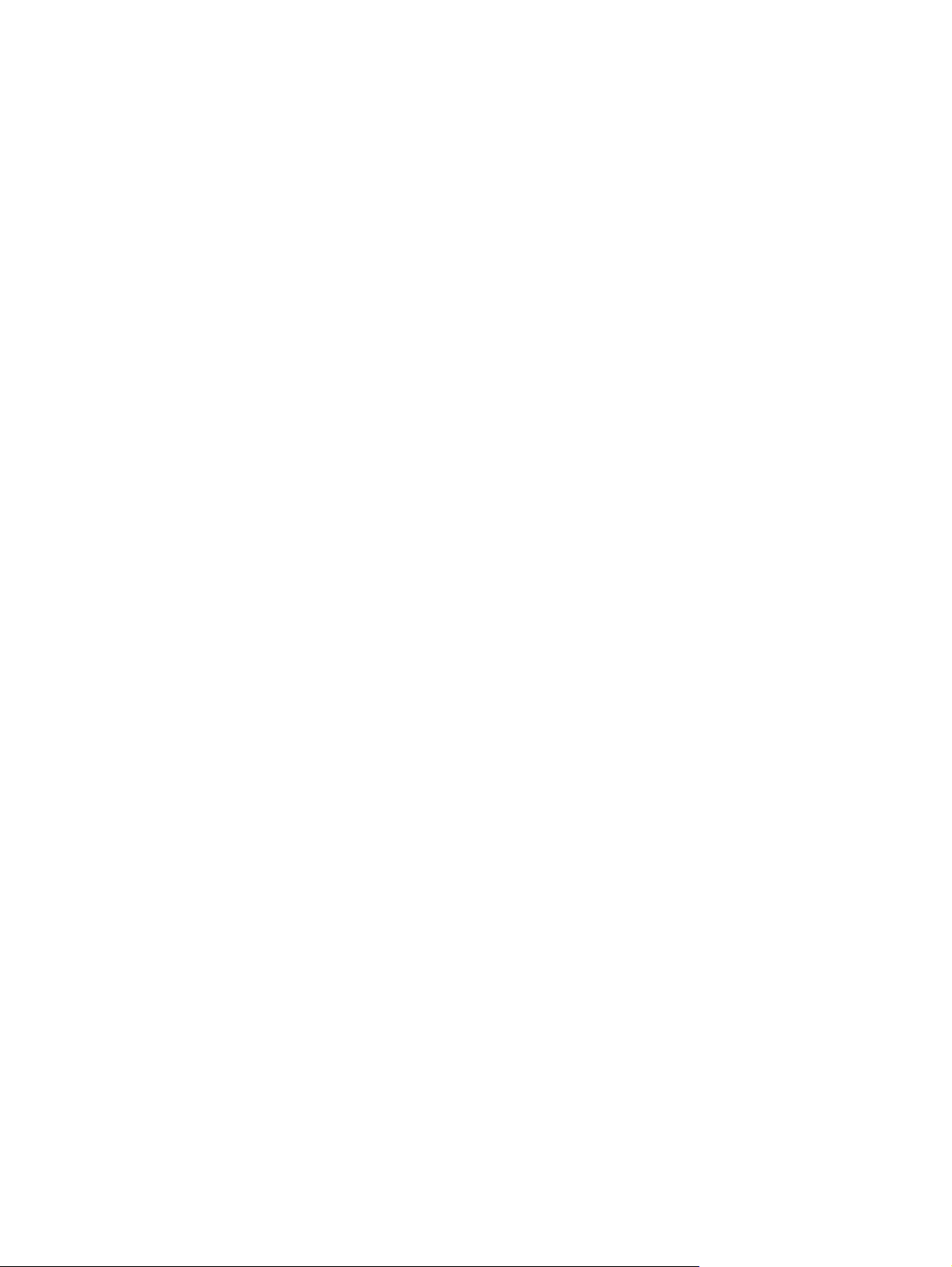
Tīkla iestatījumu skatīšana vai mainīšana ................................................................. 145
IPv4 TCP/IP parametru manuāla konfigurēšana no vadības paneļa ............................. 145
Iekārtas pārdēvēšana tīklā ...................................................................................... 146
Savienojuma ātrums un divpusējās drukas iestatījumi ................................................. 147
HP Device Toolbox (Windows) .............................................................................................. 148
Utilīta HP Utility operētājsistēmai Mac OS X ............................................................................ 150
Atveriet HP Utility .................................................................................................. 150
HP Utility funkcijas ................................................................................................. 150
HP Web Jetadmin programmatūras izmantošana ..................................................................... 151
Ekonomiskie iestatījumi ......................................................................................................... 152
Drukāšana, izmantojot ekonomisko režīmu ............................................................... 152
Miega aizkaves iestatīšana .................................................................................... 152
Automātiskās izslēgšanas aizkaves iestatīšana .......................................................... 152
Iekārtas drošības funkcijas .................................................................................................... 154
Iekārtas bloķēšana ................................................................................................ 154
Tīkla paroles iestatīšana vai mainīšana .................................................................... 154
Programmaparatūras jaunināšana .......................................................................................... 155
Manuāla programmaparatūras atjaunināš
Iekārtas
iestatīšana automātiskai programmaparatūras atjaunināšanai ........................ 155
ana .......................................................... 155
9 Problēmu risinājumi ..................................................................................................... 157
Problēmu risināšanas kontrolsaraksts ...................................................................................... 158
1. solis. Pārliecinieties, vai iekārta ir uzstādīta pareizi ............................................... 158
2. solis. Pārbaudiet kabeļus vai bezvadu savienojumu ............................................... 158
3. solis. Pārbaude, vai vadības panelī nav kļūdas ziņojumu ....................................... 159
4. solis. Pārbaudiet papīru ..................................................................................... 159
5. solis. Pārbaudiet programmatūru ......................................................................... 159
6. solis. Drukāšanas funkciju pārbaude .................................................................... 159
7. solis. Kopēšanas funkciju pārbaude ..................................................................... 160
8. solis. Faksa funkciju pārbaude ............................................................................ 160
9. solis. Pārbaudiet tonera kasetni ........................................................................... 160
10. solis. Mēģiniet nosūtīt drukas darbu no datora .................................................... 160
11. solis. Pārbaudiet, vai iekārta ir pieslēgta tīklam. .................................................. 160
Atjaunojiet rūpnīcas noklusējuma iestatījumus .......................................................................... 161
Vadības paneļa pa
Papīrs netiek padots pareizi vai iestrēgst ................................................................................. 163
Iekārta neievelk papīru .......................................................................................... 163
Ja iekārta ievelk vairākas lapas vienlaikus ................................................................ 163
Dokumentu padevējs iestrēgst, sašķiebjas vai paņem vairākas papīra loksnes
vienlaikus ............................................................................................................. 164
Papīra paplātēs esošā papīra iestrēgšanas novēršana ............................................... 164
līdzības
sistēma ........................................................................................ 162
viii LVWW
Page 11
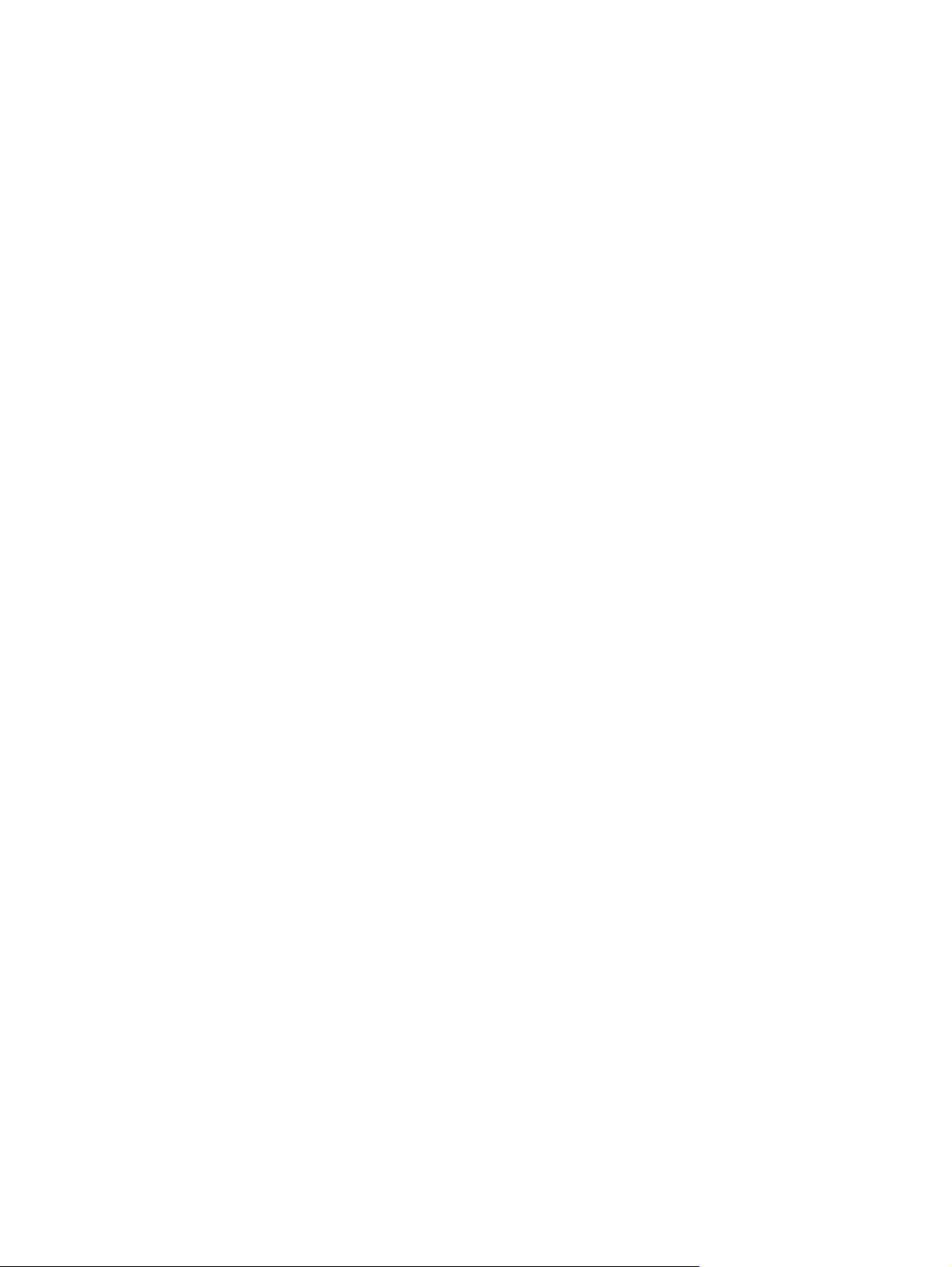
Izņemiet iestrēgušo apdrukājamo materiālu. ............................................................................ 165
Iestrēgšanas vietas ................................................................................................ 165
Iestrēguša papīra izņemšana no dokumentu padevēja ............................................... 166
Iestrēguša papīra izņemšana no izvades zonas ........................................................ 168
Iestrēgušu materiālu izņemšana no 1. padeves ......................................................... 170
Iestrēguša materiāla izņemšana no 2. paplātes vai 3. papildu paplātes ....................... 173
Iestrēguša papīra izņemšana no termofiksatora ........................................................ 177
Iestrēguša papīra izņemšana no divpusējas drukas ierīces ......................................... 179
Drukas kvalitātes uzlabošana ................................................................................................. 181
Drukāšana no citas programmas ............................................................................. 181
Iestatiet papīra veida iestatījumu drukas darbam. ...................................................... 181
Papīra veida iestatījuma pārbaude (Windows) .......................................... 181
Papīra veida iestatījuma pārbaude (Mac OS X) ......................................... 182
Tonera kasetnes statusa pārbaude ........................................................................... 182
Tīrīšanas lapas drukāšana ...................................................................................... 182
Tonera kasetnes vizuāla pārbaudīš
Papīra un drukāšanas vides pārbaude ..................................................................... 183
Papīra, kas atbilst HP specifikācijām, lietošana .......................................... 183
Iekārtas vides pārbaude .......................................................................... 183
Ekonomiskā režīma iestatījuma pārbaude ................................................................ 184
Mēģiniet izmantot citu drukas draiveri. .................................................................... 184
Kopēšanas kvalitātes uzlabošana ........................................................................................... 186
Pārbaudiet, vai skenera stikls nav netīrs vai notraipīts ................................................ 186
Papīra iestatījumu pārbaudīšana ............................................................................. 187
Optimizēšana tekstam vai attēliem .......................................................................... 187
Kopēšana no malas līdz malai ................................................................................ 188
Dokumentu padevēja paņemšanas rullīšu un atdalīšanas paliktņa tīrīšana .................... 188
Skenēšanas kvalitātes uzlabošana .......................................................................................... 190
Pārbaudiet, vai skenera stikls nav netīrs vai notraipīts ................................................ 190
Dokumentu padevēja paņemšanas rullīšu un atdalīš
Faksa kvalitātes uzlabošana .................................................................................................. 193
Pārbaudiet, vai skenera stikls nav netīrs vai notraipīts ................................................ 193
Faksa nosūtīšanas izšķirtspējas iestatījuma pārbaudīšana ........................................... 194
Kļūdu labošanas iestatījuma pārbaudīšana ............................................................... 195
Nosūtīšana uz citu faksa iekārtu .............................................................................. 195
Dokumentu padevēja paņemšanas rullīšu un atdalīšanas paliktņa tīrīšana .................... 195
Iestatījuma Pielāgot lapas izmēram pārbaudīšana ..................................................... 196
Nosūtītāja faksa iekārtas pārbaude ......................................................................... 196
Iekārta nedrukā vai drukā lēni ............................................................................................... 197
Iekārta nedrukā ..................................................................................................... 197
Iekārta drukā lēni ...
............................................................................................... 198
na .................................................................... 183
a
anas paliktņ
a tīrīšana .................... 191
LVWW ix
Page 12
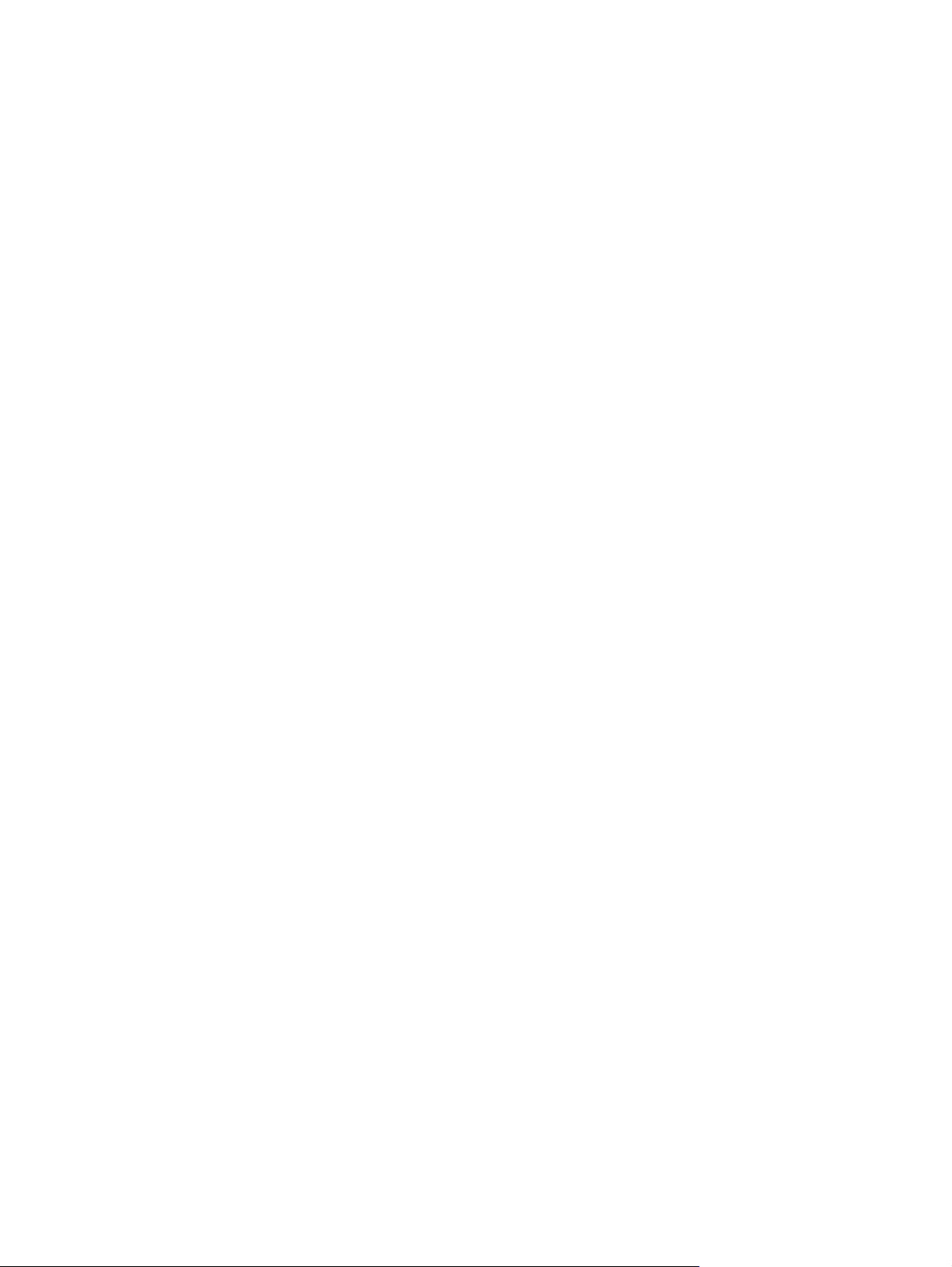
Drukāšanas no dažādiem avotiem, izmantojot USB, problēmu risināšana ................................... 199
Pēc USB zibatmiņas diska ievietošanas neatveras USB zibatmiņas diska izvēlne ........... 199
Fails netiek izdrukāts no USB zibatmiņas diska ......................................................... 199
Fails, kuru vēlaties drukāt, nav norādīts USB zibatmiņas diska izvēlnē ......................... 200
Atrisiniet problēmas ar faksu ................................................................................................. 201
Faksa problēmu novēršanas kontrolsaraksts .............................................................. 201
Faksa diagnostikas testa veikšana ........................................................................... 203
Faksa sekojuma atskaite ......................................................................................... 204
Faksa kļūdas atskaites drukāšana ............................................................................ 204
Drukājiet visas faksa atskaites .................................................................. 204
Drukājiet personīgās faksa atskaites ......................................................... 204
Iestatiet faksa kļūdas atskaites drukāšanu .................................................. 205
Iestatiet faksa kļūdu labošanas režīmu ..................................................................... 205
Mainiet faksa ātrumu ............................................................................................. 205
Ar faksu sūtīšanu saistīto problēmu risināšana ........................................................... 206
Vadības panelī ir redzams kļūdas ziņojums ............................................... 206
Parādās Sakaru kļūda ziņo
v iezvanes toņa .................................................................. 207
Na
Parādās Fakss ir aizņemts ziņojums ........................................... 207
Parādās No fax answer (Nav faksa atbildes) ziņojums ................ 208
Iestrēdzis papīrs dokumentu padevējā ....................................... 208
Parādās Faksa atmiņa ir pilna ziņojums ..................................... 209
Skenera kļūda ......................................................................... 209
Vadības panelī parādās ziņojums Gatavs, ja netiek veikts mēģinājums sūtīt
faksu .................................................................................................... 209
Vadības panelī parādās ziņojums “Uzglabā 1. lappusi”. Tālākās darbības
nenoris. ................................................................................................ 210
Faksi tiek saņemti, taču tos nevar nosūtīt ................................................... 210
Iekārta ir aizsargāta ar paroli. ................................................................. 210
Nevar piekļūt f
Nedarbojas ātrie zvani ........................................................................... 211
Nedarbojas grupu zvani ......................................................................... 211
Sūtot faksu, tiek saņemts kļūdas ziņojums no tālruņu kompānijas. ................. 211
Neizdodas nosūtīt faksu, kad iekārtai ir pievienots tālrunis .......................... 212
Problēmu ar faksu saņemšanu risināšana ................................................................. 212
Fakss nereaģē ....................................................................................... 212
aksa funkcijām no
Faksam ir īpaši atvēlēta tālruņa līnija ......................................... 212
Iekārtai ir pievienots automātiskais atbildētājs ............................. 213
Iestatījums Atbildes režīms ir iestatīts uz Manuāls. ....................... 213
Balss pasts ir pieejams faksa līnijā ............................................. 214
Iekārta ir savienota ar DSL tālruņa pakalpojumu .......................... 214
jums ................................................ 206
vadības paneļa ...................................... 210
x LVWW
Page 13
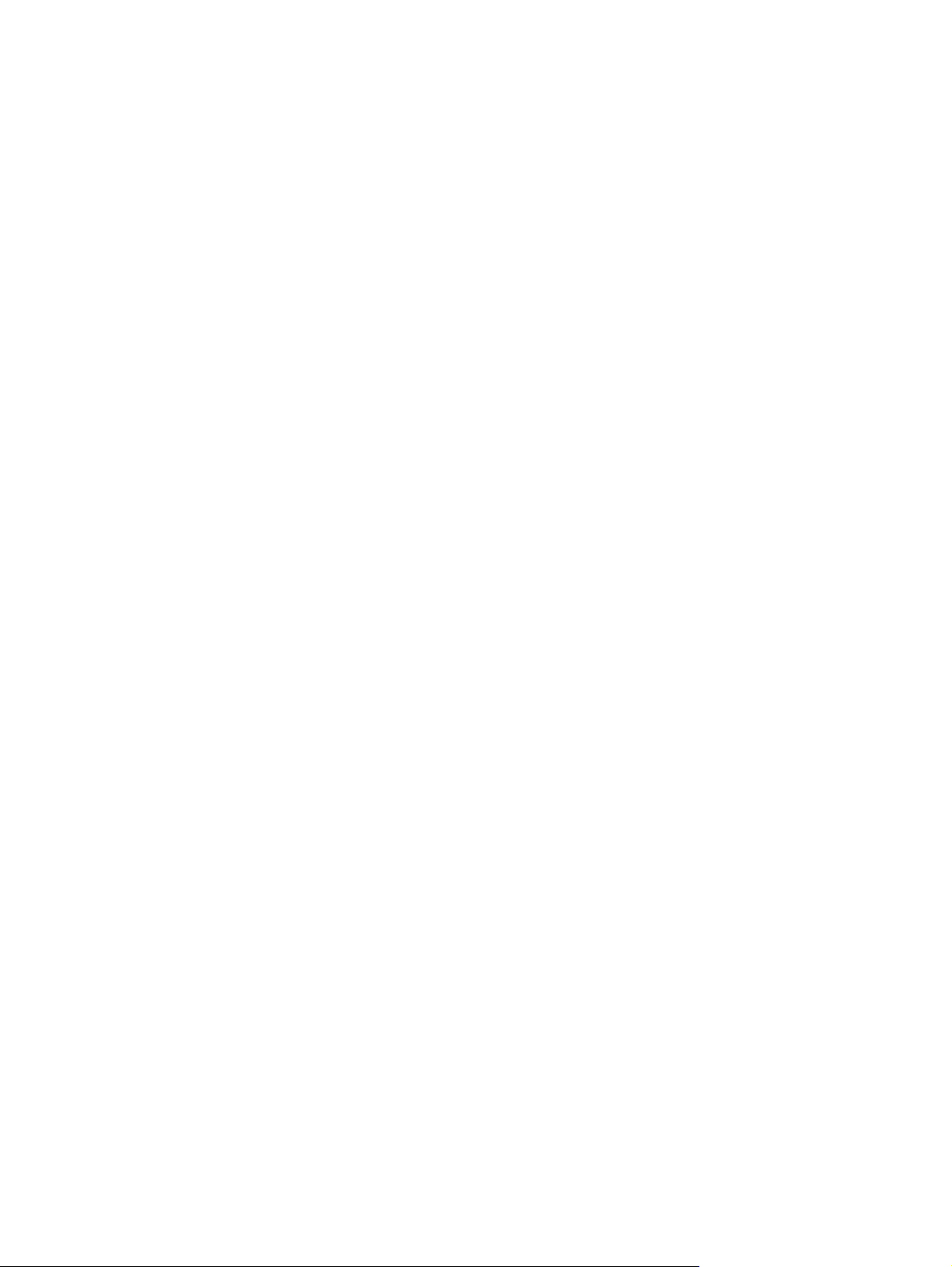
Iekārta izmanto IP telefoniju vai VoIP tālruņa pakalpojumu ........... 214
Vadības panelī ir redzams kļūdas ziņojums ............................................... 215
Parādās ziņojums Fakss nav konstatēts.. ..................................... 215
Parādās Sakaru kļūda ziņojums ................................................ 215
Parādās Faksa atmiņa ir pilna ziņojums ..................................... 216
Parādās Fakss ir aizņemts ziņojums ........................................... 216
Fakss ir saņemts, taču netiek drukāts ......................................................... 217
Funkcija Privāta saņemšana ir ieslēgta ....................................... 217
Sūtītājs saņem aizņemtas līnijas signālu .................................................... 217
Klausule ir savienota ar iekārtu ................................................. 217
Tiek lietots tālruņa līnijas sadalītājs ............................................ 217
Nav iezvanes toņa ................................................................................. 217
Nevar nosūtīt vai saņ
Vispārēju faksa problēmu risināšana ....................................................................... 218
Faksa sūtījumi noris lēni .......................................................................... 218
Faksa kvalitāte ir vāja ............................................................................. 219
Fakss nogriež attēlu vai drukā uz divām lapām .......................................... 219
USB savienojuma problēmu atrisināšana ................................................................................. 221
Vadu tīkla problēmu atrisināšana ........................................................................................... 222
Slikts fiziskais kanāls ............................................................................................. 222
Dators izmanto nepareizu iekārtas IP adresi ............................................................. 222
Dators nespēj sazināties ar iekārtu .......................................................................... 223
Iekārta izmanto nepareizu saiti un divpusējos tīkla iestatījumus ................................... 223
Jaunās programmas, iespējams, ir radījušas savietojamības problēmas ....................... 223
Dators vai darbstacija, iespējams, ir iestatīti nepareizi ............................................... 223
Iekārta ir atspējota vai arī citi tīkla iestatījumi ir nepareizi .......................................... 223
Bezvadu tīkla problēmu atrisināš
Bezvadu savienojamības kontrolsaraksts .................................................................. 224
Iekārta nedrukā pēc bezvadu sakaru konfigurācijas pabeigšanas ............................... 225
Iekārta nedrukā, un datorā ir instalēts trešās puses ugunsmūris ................................... 225
Bezvadu savienojums nedarbojas pēc bezvadu maršrutētāja vai iekārtas pārvietošanas 225
Nevar pievienot vairākus datorus bezvadu iekārtai ................................................... 225
Izveidojot savienojumu ar VPN tīklu, bezvadu iekārtai zūd sakari ............................... 226
Tīkls netiek parādīts bezvadu tīklu sarakstā ............................................................... 226
Bezvadu tīkls nedarbojas ....................................................................................... 226
Bezvadu tīkla diagnostikas testa izpilde ................................................................... 226
Traucējumu samazināšana bezvadu tīklā ................................................................. 227
Iekārtas programmatūras problēmu novēršana sistēmā Windows ............................................... 228
Šīs iekārtas drukas draiveris nav redzams printera mapē ........................................... 228
Programmatūras instalēšanas laikā tika
Iekārta ir gatavības režīmā, bet nekas nedrukājas. .................................................... 228
na ...................................................................................... 224
a
emt faksu pa PBX līniju .............................................. 217
rādīts kļūdas ziņojums ................................ 228
pa
LVWW xi
Page 14
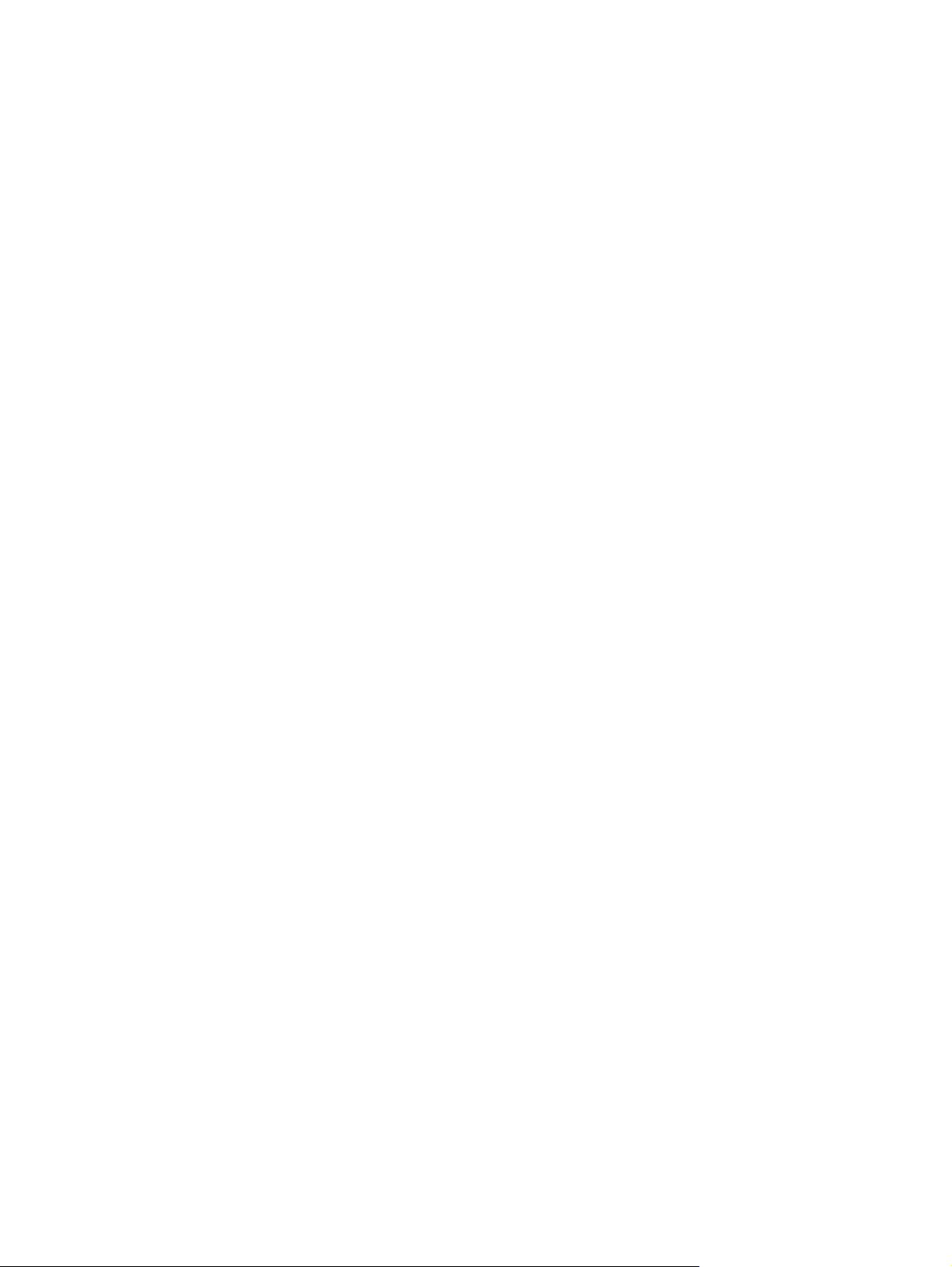
Iekārtas programmatūras problēmu atrisināšana ar sistēmu Mac OS X ....................................... 230
Drukas draiveris nav iekļauts sarakstā Druka un fakss vai Druka un skenēšana ............. 230
Iekārtas nosaukums neparādās saraksta Druka un fakss vai Druka un skenēšana iekārtu
sarakstā ............................................................................................................... 230
Sarakstā Druka un fakss vai Druka un skenēšana drukas draiveris neveic automātisku
iekārtas uzstādīšanu. ............................................................................................. 230
Drukas darbs netika aizsūtīts uz izvēlēto iekārtu ........................................................ 231
Ja iekārta ir savienota ar USB kabeli, pēc draivera atlasīšanas tā nav redzama
sarakstā Druka un fakss vai Druka un skenēšana. ...................................................... 231
USB savienojuma laikā tiek izmantots vispārējs drukas draiveris ................................. 231
Programmatūras noņemšana (Windows) ................................................................................. 232
Programmatūras noņemšana (Mac OS X) ................................................................................ 233
Skenēšanas uz e-pastu problēmu atrisināšana ......................................................................... 234
Savienojums ar e-pasta serveri neizdodas ................................................................ 234
E-pasta nosūtīšana neizdevās
enēšana neizdodas ............................................................................................ 234
Sk
Skenēšanas uz tīkla mapi problēmu atrisināšana ..................................................................... 235
Skenēšana neizdevās ............................................................................................ 235
................................................................................. 234
Alfabētiskais rādītājs ........................................................................................................ 237
xii LVWW
Page 15
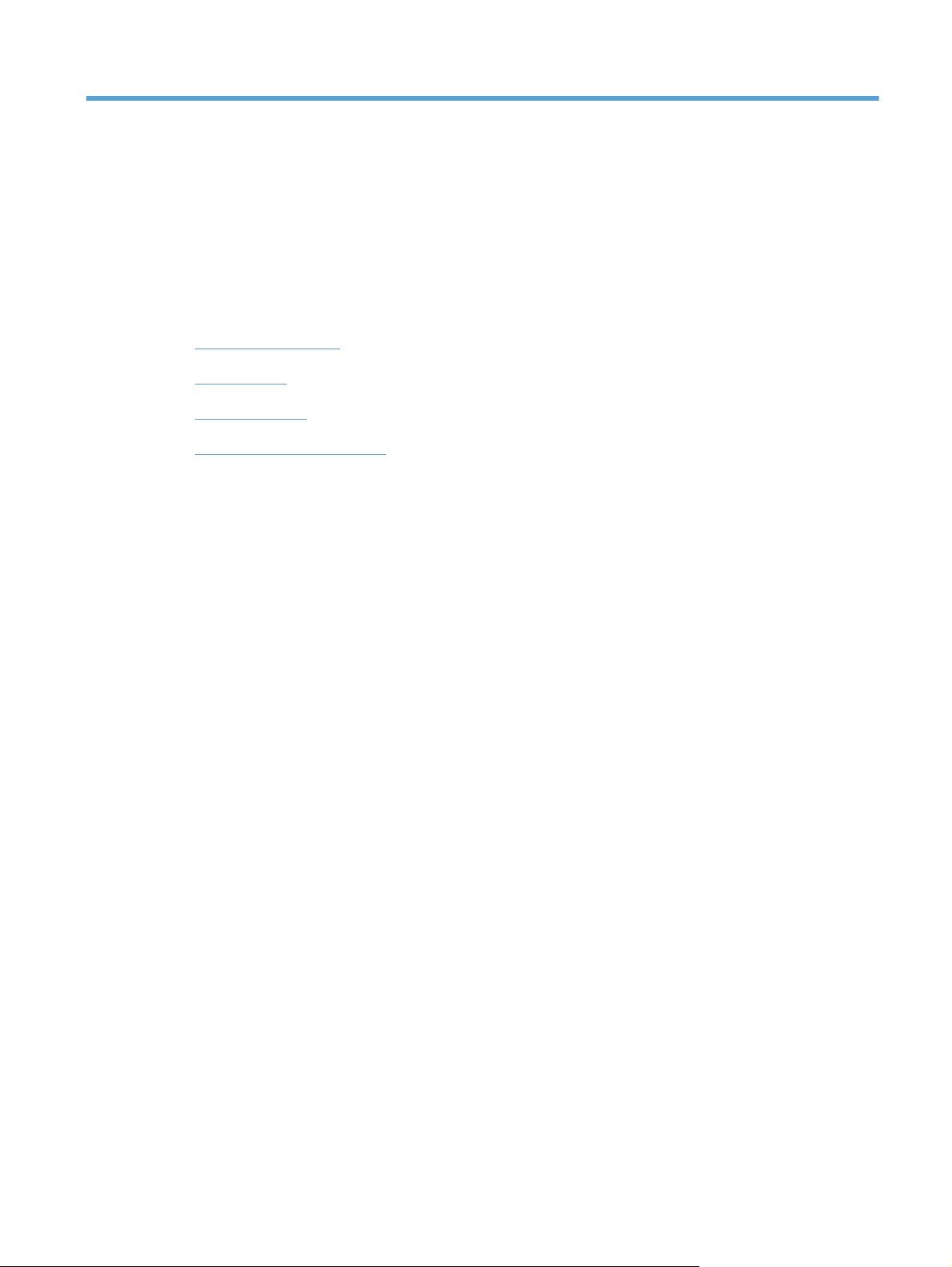
1Iepazīšanās ar iekārtu
Iekārtu salīdzinājums
●
Iekārtas attēli
●
Vadības panelis
●
Iekārtas atskaišu drukāšana
●
LVWW 1
Page 16
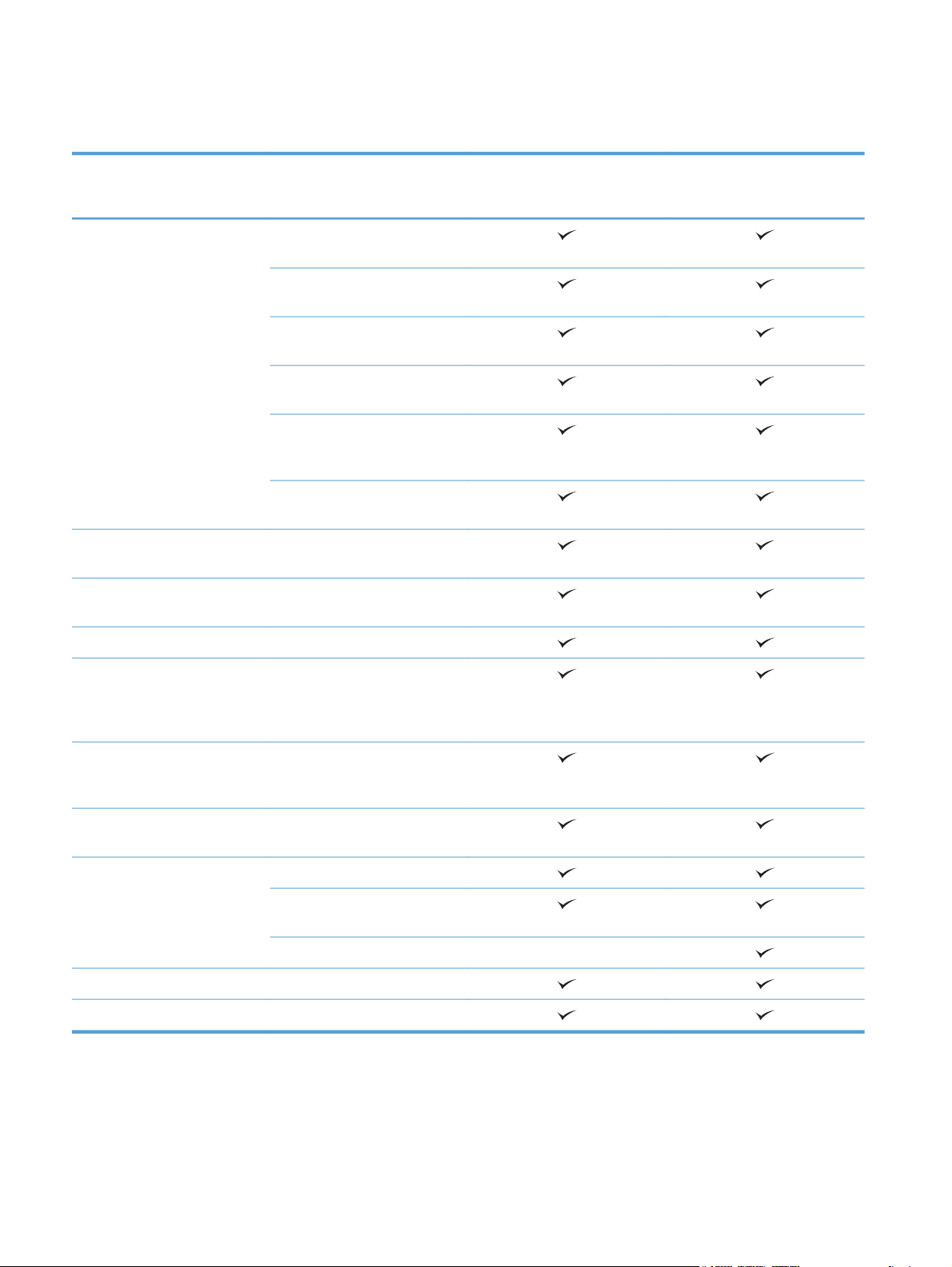
Iekārtu salīdzinājums
M521dn
A8P79A
Papīra apstrāde 1. paplāte (ietilpība — 100
lapas)
2. paplāte (ietilpība — 500
lapas)
3. papildu paplāte (ietilpība —
500 lapas)
Standarta izvades nodalījums
(ietilpība — 250 lapas)
Aizmugurējais izvades
nodalījums (ietilpība — 50
lapas)
Automātiska divpusīgā
drukāšana
Atbalstītās
operētājsistēmas
Windows Vista, 32 bitu un
Windows XP, 32 bitu, 2. servisa
pakotne vai jaunāka versija
64 bitu
M521dw
A8P80A
Windows 7, 32 bitu un 64 bitu
Windows 2003 Server (32 bitu,
1. servisa pakotne vai jaunāka
versija), tikai drukas un skenera
draiveri
Windows 2008 Server (32 bitu,
64 bitu un R2), tikai drukas un
skenera draiveri
Mac OS X v10.6.8 un jaunākas
versijas
Savienojamība Liela ātruma USB 2.0
10/100/1000 Ethernet LAN
savienojums
Bezvadu tīkla savienojums
Atmiņa 256 MB RAM
Vadības paneļa displejs Krāsu grafikas skārienekrāns
2 Nodaļa 1 Iepazīšanās ar iekārtu LVWW
Page 17
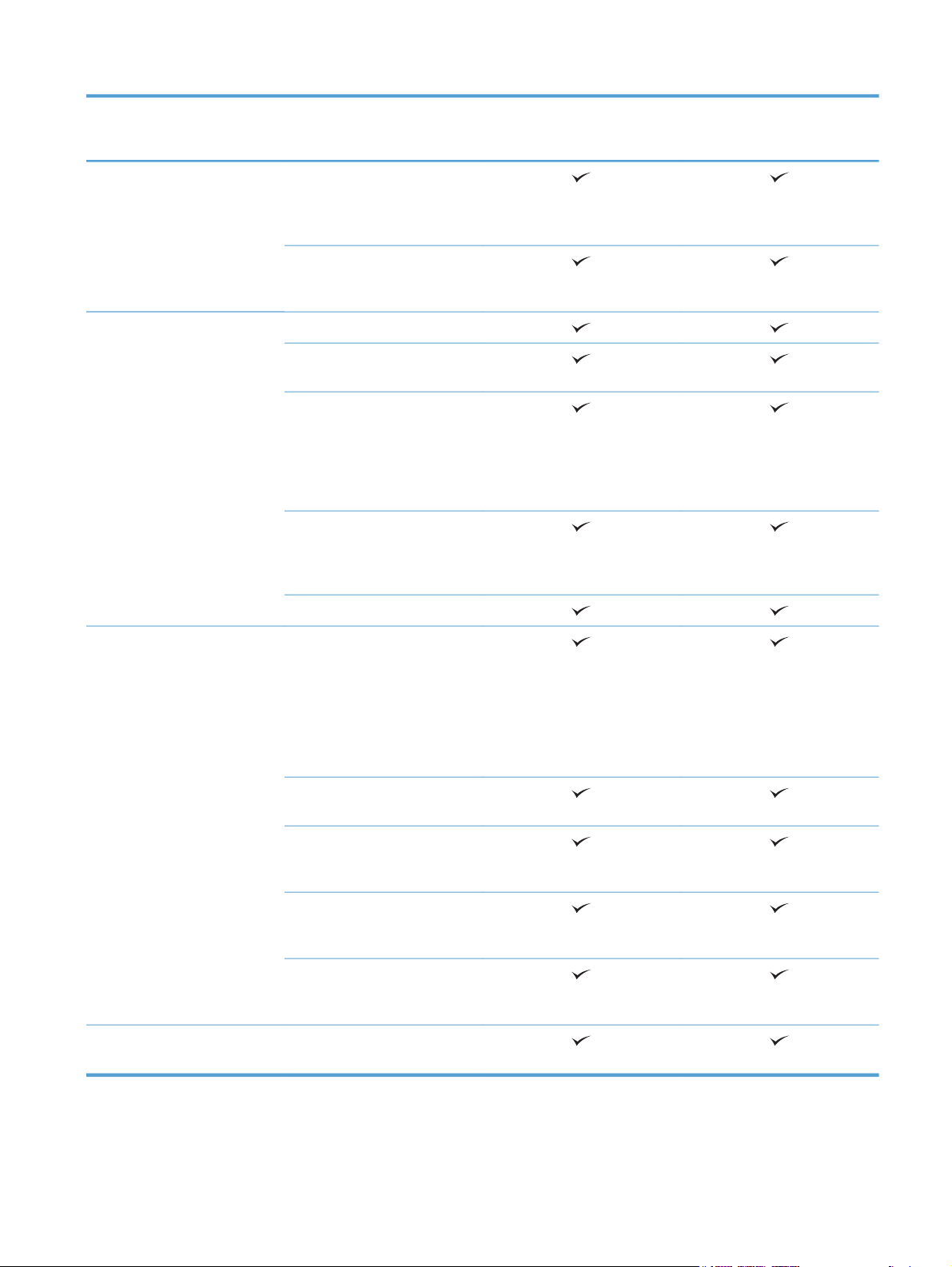
M521dn
M521dw
Drukāšana Izdrukā līdz 40 lappusēm minūtē
(lpp./min.) uz A4 formāta
papīra un līdz 42 lappusei
minūtē uz Letter formāta papīra.
Kodpiekļuves drukāšana,
izmantojot USB (dators nav
nepieciešams)
Kopēt Kopē līdz 20 lpp./min.
Kopijas izšķirtspēja ir 300 punkti
collā (dpi).
Dokumentu padevējā var ievietot
50 lapas, un tas atbalsta lapu
izmērus no 127 līdz 356 mm (no
5 līdz 14 collām) garumā un no
127 līdz 216 mm (no 5 līdz 8,5
collām) platumā.
Plakanvirsmas skeneris atbalsta
lapu izmērus no 297 mm (11,7
collām) garumā un līdz 215 mm
(8,5 collām) platumā.
A8P79A
A8P80A
Automātiska divpusējā kopēšana
Skenēt Melnbaltas skenētās kopijas ar
izšķirtspēju 1200 dpi no
plakanvirsmas stikla.
Krāsainas skenētās kopijas ar
300 dpi no dokumentu padevēja
un līdz 600 dpi no
plakanvirsmas stikla.
Automātiska divpusējā
skenēšana
Skenēšana uz e-pastu
(programmatūra nav
nepieciešama)
Skenēšana uz tīkla mapi
(programmatūra nav
nepieciešama)
Kodpiekļuves drukāšana,
izmantojot USB (dators nav
nepieciešams)
Fakss V.34 ar diviem RJ-11 faksa
portiem
LVWW
Iekārtu salīdzinājums
3
Page 18
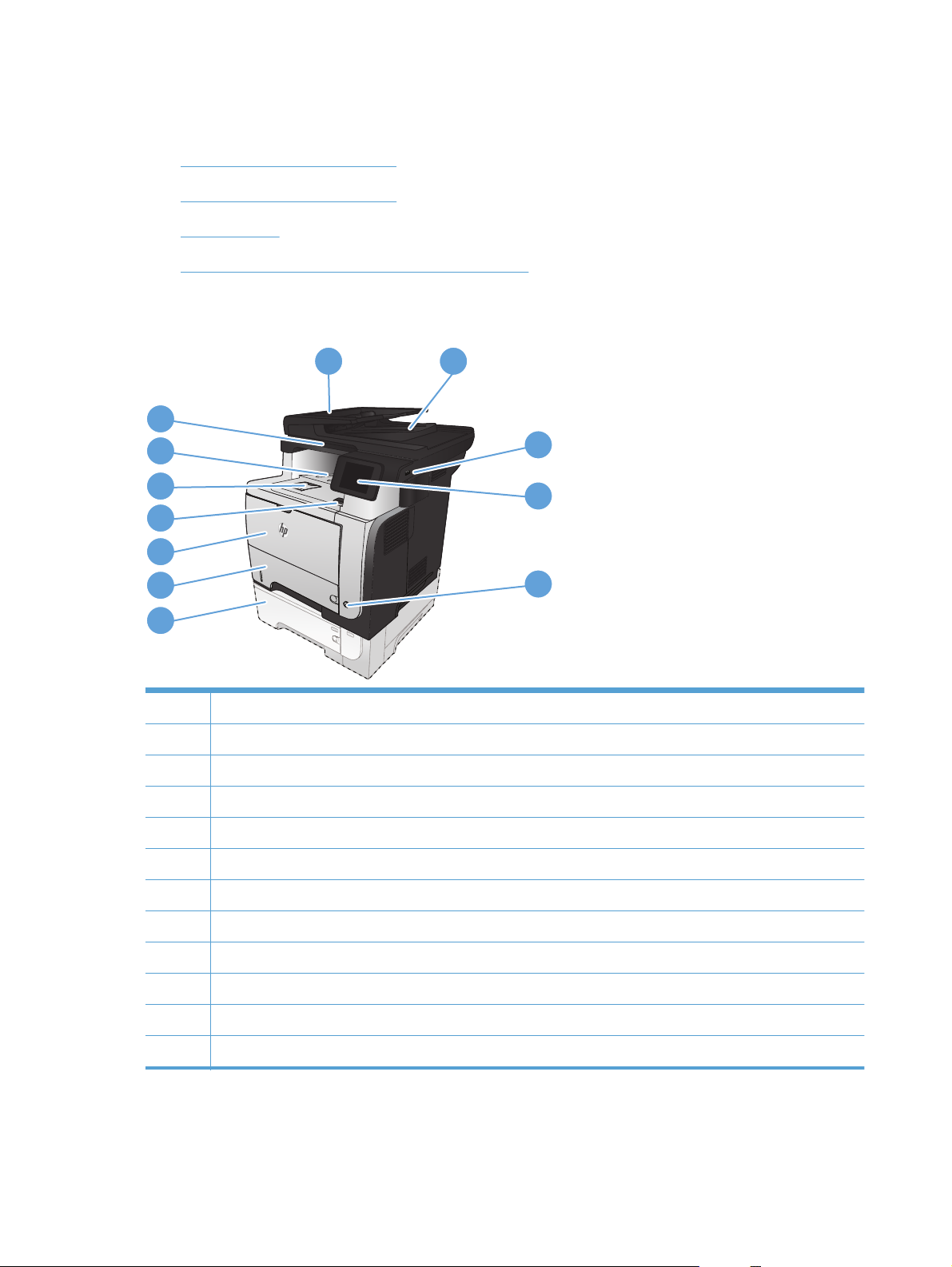
Iekārtas attēli
Skats uz iekārtu no priekšpuses
●
Skats uz iekārtu no aizmugures
●
Interfeisa porti
●
Sērijas numura un modeļa numura atrašanās vieta
●
Skats uz iekārtu no priekšpuses
1 2
12
11
3
10
4
9
8
7
2
5
6
1Automātiskais dokumentu padevējs
2 Dokumentu padevēja izvades nodalījums
3USB kodpiekļuves ports (drukāšanai un skenēšanai bez datora)
4Vadības panelis ar krāsu grafikas skārienekrānu
5Ieslēgšanas/izslēgšanas poga
6 3. papildu paplāte
7 2. paplāte
8 1. paplāte
9. Priekšējo durvju atbrīvošanas poga (piekļuve tonera kasetnei)
10 Izvades nodalījuma pagarinājums garām papīra loksnēm
11. Standartizvade
12. Rokturis skenera vāka pacelšanai
4Nodaļa 1 Iepazīšanās ar iekārtu LVWW
Page 19
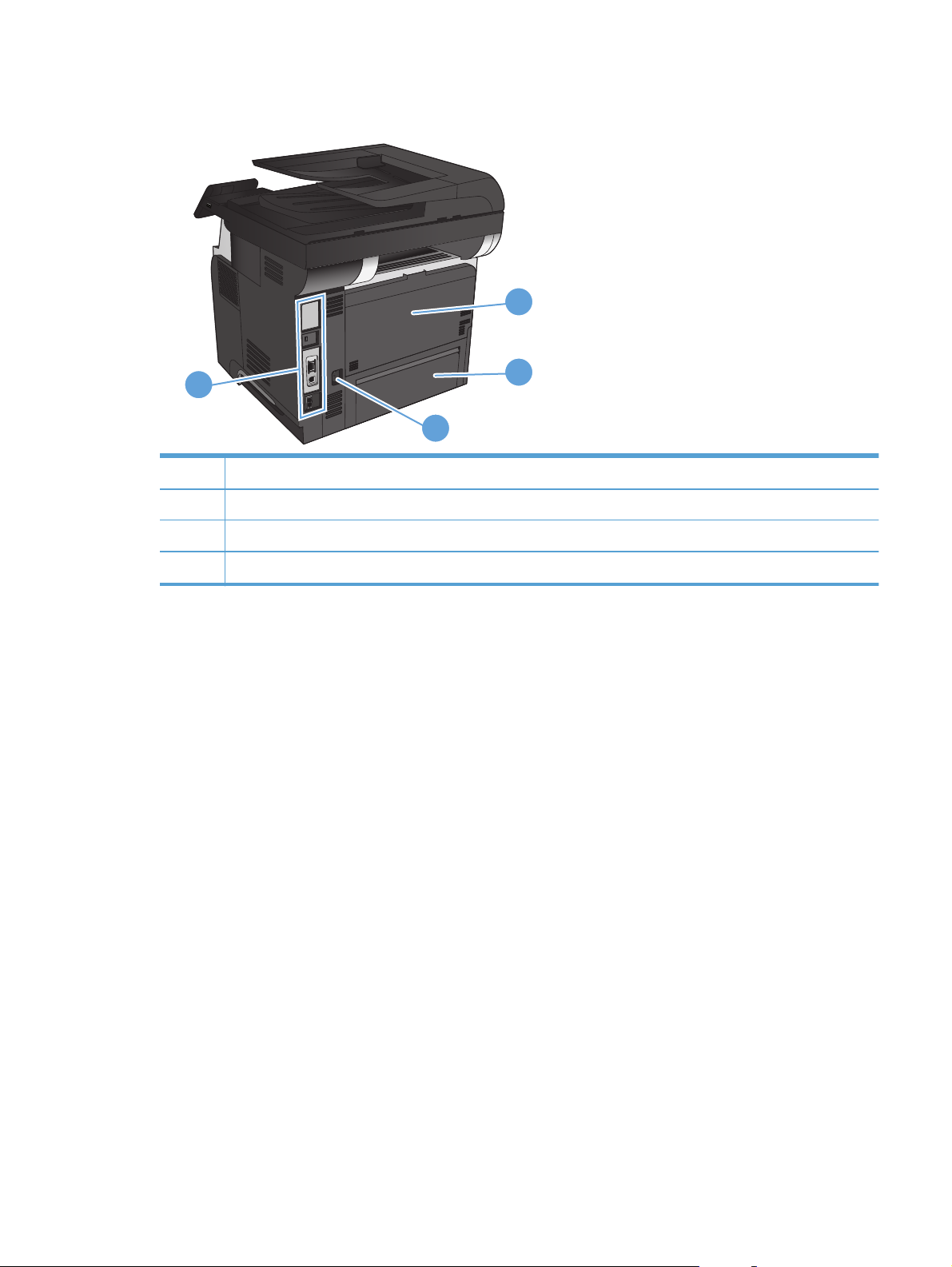
Skats uz iekārtu no aizmugures
1
4
2
3
1Aizmugurējās durvis un augšup pavērsts izvades nodalījums (piekļuve iesprūdušā papīra iztīrīšanai)
2 2. paplātes aizsargvāks (Legal formāta papīra izdrukāšanai)
3Strāvas padeve
4 Ievadizvades porti un drošības fiksators
LVWW
Iekārtas attēli
5
Page 20

Interfeisa porti
1
2
3
4
5
1Kabeļa tipa drošības fiksatora slots
2Lokālā tīkla (LAN) Ethernet (RJ-45) tīkla ports
3Liela ātruma USB 2.0 drukas ports
4Tālruņa līnijas “izejas” ports papildu tālruņa, automātiskā atbildētāja vai citas ierīces pievienošanai.
5Faksa līnijas “ieejas” ports faksa tālruņa līnijas pievienošanai pie iekārtas.
6Nodaļa 1 Iepazīšanās ar iekārtu LVWW
Page 21
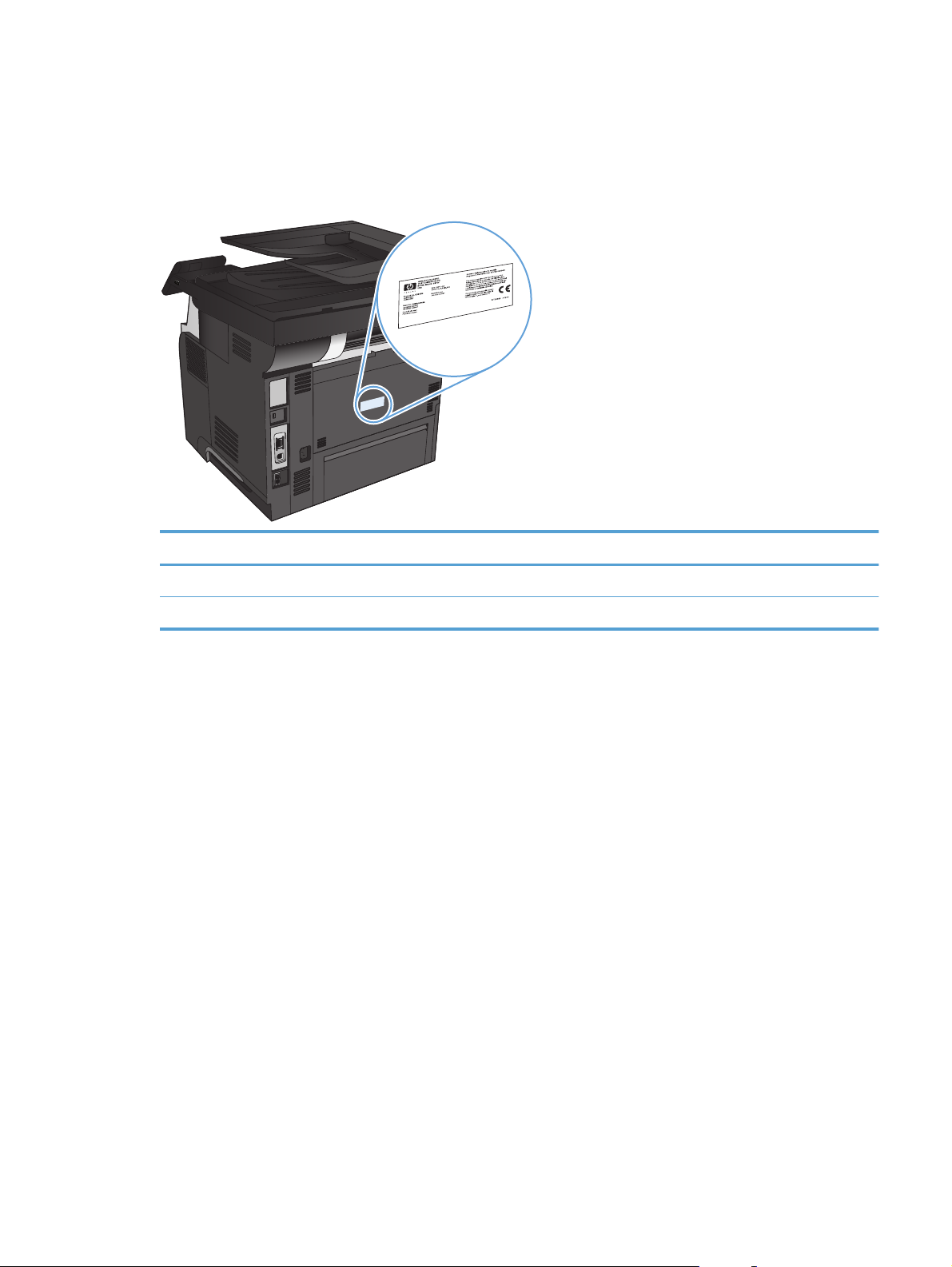
Sērijas numura un modeļa numura atrašanās vieta
Modeļa numurs un sērijas numurs atrodas uz iekārtas aizmugurē esošās identifikācijas uzlīmes. Tie ir
norādīti arī priekšējo durvju iekšpusē. Sērijas numurs ietver informāciju par ražošanas valsti/reģionu,
iekārtas versiju, iekārtas kodu un iekārtas ražošanas numuru.
Modeļa nosaukums Modeļa numurs
M521dn A8P79A
M521dw A8P80A
LVWW
Iekārtas attēli
7
Page 22
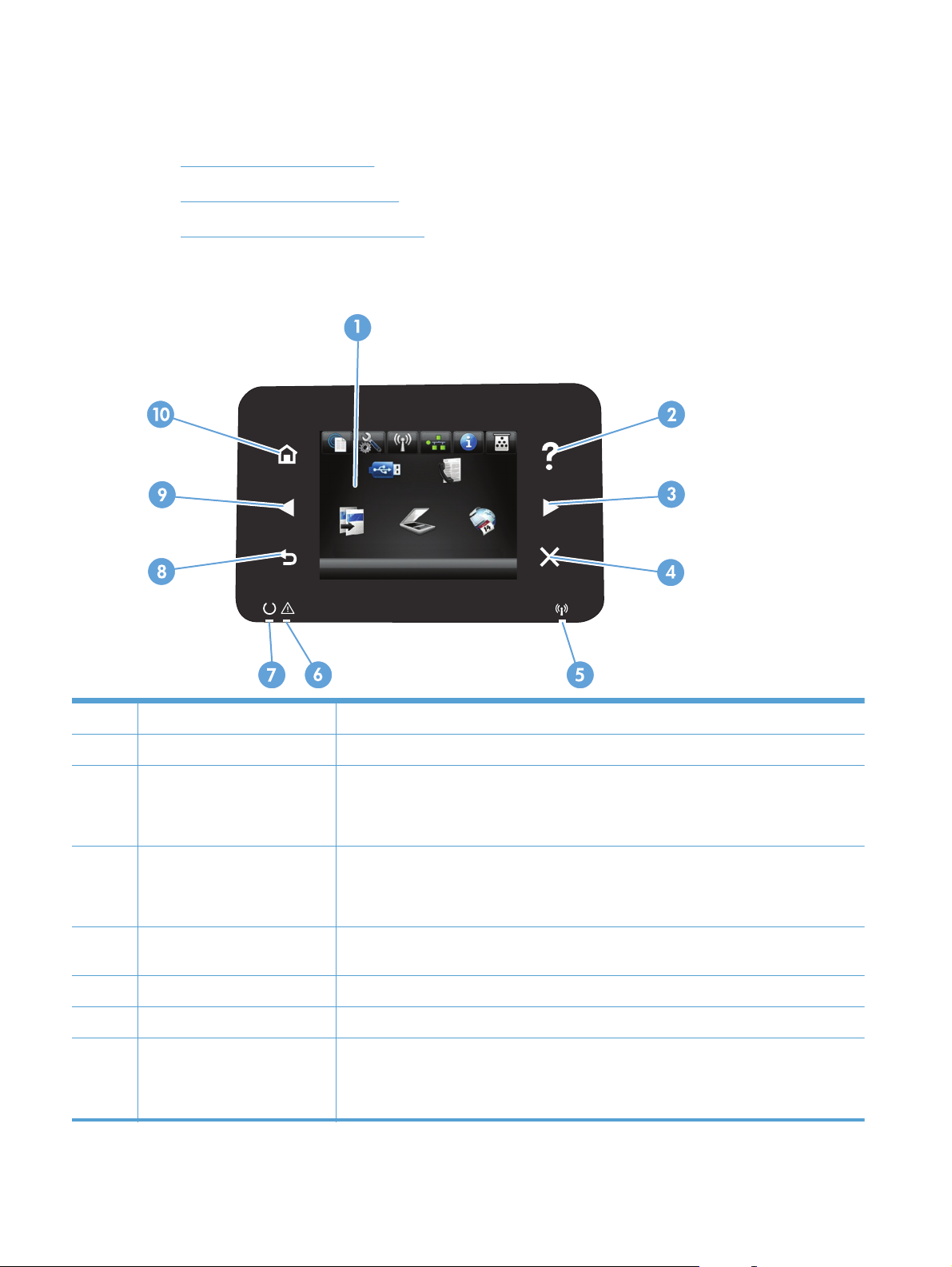
Vadības panelis
Vadības paneļa izkārtojums
●
Vadības paneļa sākuma ekrāns
●
Vadības paneļa palīdzības sistēma
●
Vadības paneļa izkārtojums
1Skārienekrāna displejs Nodrošina piekļuvi iekārtas funkcijām un norāda iekārtas pašreizējo statusu.
2Palīdzības poga un indikators Nodrošina piekļuvi vadības paneļa palīdzības sistēmai.
3Bultiņa pa labi un indikators Pārvieto rādītāju pa labi vai pārvieto displeja attēlu uz nākamo ekrānu.
PIEZĪME. Šī poga tiek izgaismota tikai tad, ja pašreizējais ekrāns var izmantot šo
līdzekli.
4 Atcelšanas poga un indikators Notīra iestatījumus, atceļ pašreizējo darbu vai aizver pašreizējo ekrānu.
PIEZĪME. Šī poga tiek izgaismota tikai tad, ja pašreizējais ekrāns var izmantot šo
līdzekli.
5 Bezvadu sakaru indikators (tikai
bezvadu modeļiem)
6Brīdinājuma indikators Norāda uz iekārtas problēmu.
7Gatavības indikators Norāda, ka iekārta ir gatava.
8 Poga Atpakaļ un indikators Atgriežas iepriekšējā ekrānā.
Norāda, ka bezvadu tīkls ir iespējots. Indikators mirgo, kad ierīce
bezvadu tīklu.
PIEZĪME. Šī poga tiek izgaismota tikai tad, ja pašreizējais ekrāns var izmantot šo
līdzekli.
izveido savienojumu ar
8Nodaļa 1 Iepazīšanās ar iekārtu LVWW
Page 23
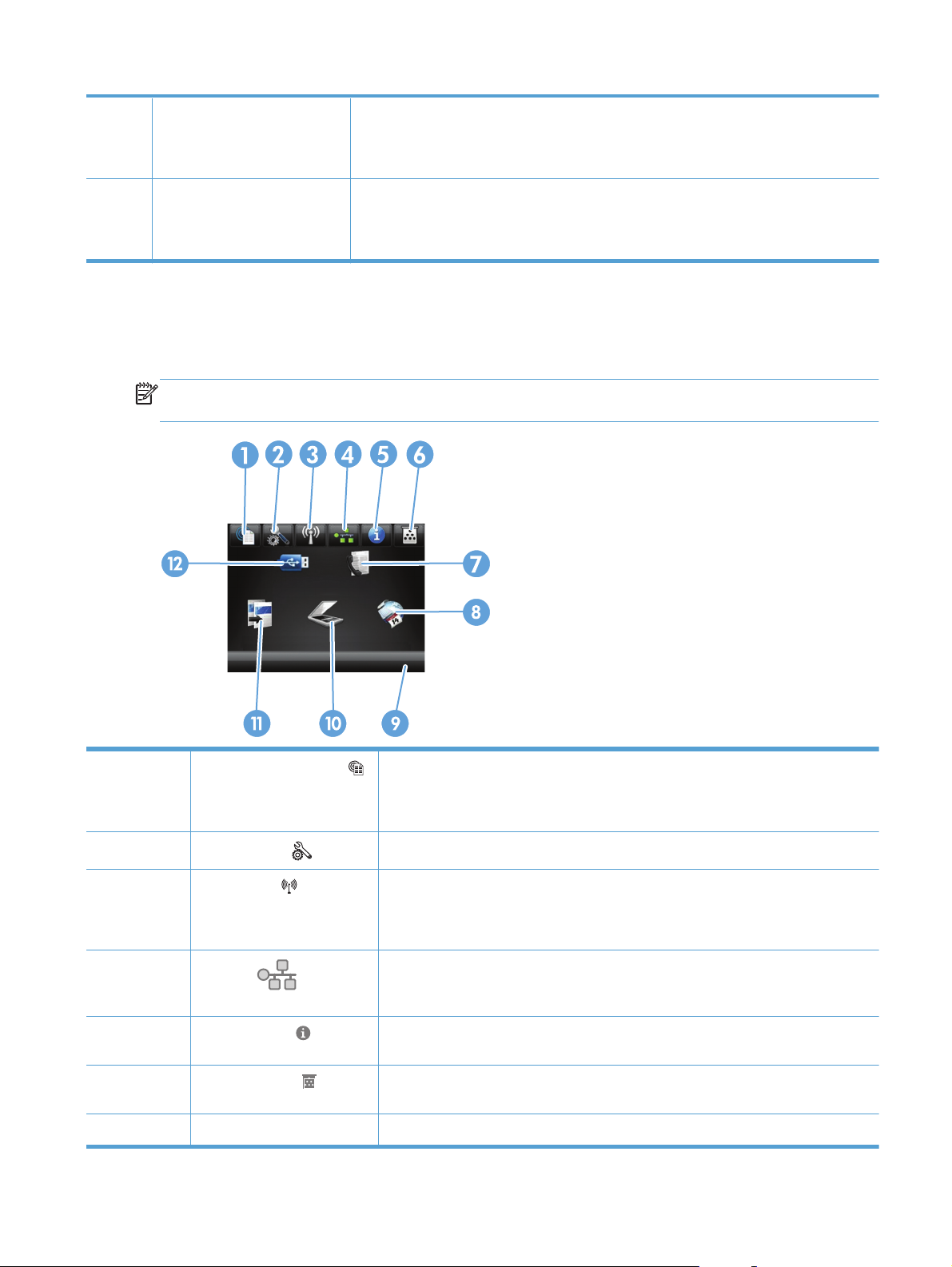
9. Bultiņa pa kreisi un indikators Pārvieto rādītāju pa kreisi.
PIEZĪME. Šī poga tiek izgaismota tikai tad, ja pašreizējais ekrāns var izmantot šo
līdzekli.
10 Sākuma poga un indikators Nodrošina piekļuvi sākuma ekrānam.
PIEZĪME. Šī poga tiek izgaismota tikai tad, ja pašreizējais ekrāns var izmantot šo
līdzekli.
Vadības paneļa sākuma ekrāns
Sākuma ekrāns nodrošina piekļuvi iekārtas līdzekļiem un norāda iekārtas statusu.
PIEZĪME. Atkarībā no iekārtas konfigurācijas sākuma ekrānā redzamie līdzekļi var atšķirties.
Izkārtojums var būt apgriezts dažām valodām.
1
2
3
4
5
6
7Poga Fakss Nodrošina piekļuvi funkcijai Fakss.
Poga Tīmekļa pakalpojumi
Poga Iestatīšana
Poga Bezvadu
bezvadu modeļiem)
Poga Tīkls
pievienotām iekārtām)
Poga Informācija
Poga Izejmateriāli
(tikai
(tikai tīklam
Nodrošina ātru piekļuvi HP tīmekļa pakalpojumu funkcijām, tostarp HP ePrint.
HP ePrint ir rīks, kas drukā dokumentus, izmantojot jebkuru ierīci ar iespējotu e-pastu,
lai nosūtītu tos uz iekārtas e-pasta adresi.
Nodrošina piekļuvi galvenajām izvēlnēm.
Nodrošina piekļuvi bezvadu izvēlnei un bezvadu statusa informācijai.
PIEZĪME. Ja esat izveidojis savienojumu ar bezvadu tīklu, šī ikona parādās kā
signāla stipruma joslu kopums.
Nodrošina piekļuvi tīkla iestatījumiem un informācijai. No tīkla iestatījumu ekrāna varat
izdrukāt lapu Tīkla kopsavilkums.
Nodrošina iekārtas statusa informāciju. No statusa kopsavilkuma ekrāna varat izdrukāt
lapu Konfigurēšanas atskaite.
Nodrošina informāciju par izejmateriālu statusu. No izejmateriālu kopsavilkuma ekrāna
varat izdrukāt lapu Izejmateriālu statuss.
LVWW
Vadības panelis
9
Page 24
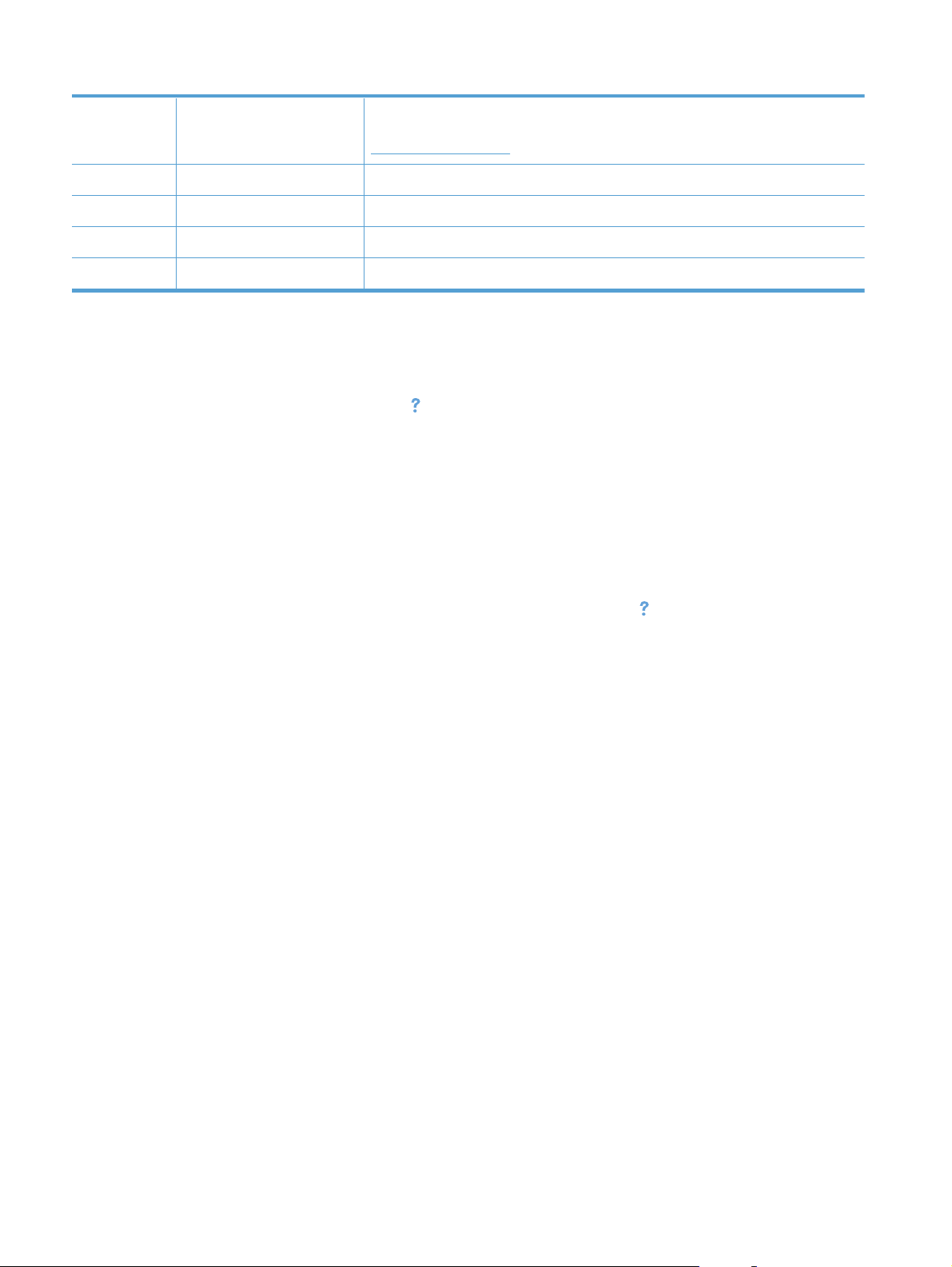
8Poga Lietojumprogrammas Nodrošina piekļuvi izvēlnei Lietojumprogrammas, lai drukātu tieši no tīmekļa
lietojumprogrammām, kuras esat lejupielādējis no HP ePrintCenter vietnes
www.hpeprintcenter.com
9. Iekārtas statuss Norāda, ka iekārta ir gatava vai izpilda darbu.
10 Poga Skenēt Nodrošina piekļuvi skenēšanas funkcijai.
11. Poga Kopēt Nodrošina piekļuvi kopēšanas funkcijai.
12. Poga USB Nodrošina USB funkcijas kodpiekļuvi (drukāšanai un skenēšanai bez datora).
Vadības paneļa palīdzības sistēma
Iekārtai ir iebūvēta palīdzības sistēma, kas paskaidro, kā lietot katru ekrānu. Lai atvērtu palīdzības
sistēmu, pieskarieties pogai Palīdzība
Dažu ekrānu gadījumā palīdzība tiek atvērta globālā izvēlnē, kur varat meklēt konkrētus tematus. Varat
pārlūkot izvēlnes struktūru, pieskaroties izvēlnes pogām.
Dažos palīdzības ekrānos iekļauta animācija, kas palīdz veikt procedūras, piemēram, izņemt
iestrēgušu papīru.
Ekrāniem ar iestatījumiem atsevišķiem darbiem, palīdzības funkcija atver tematu, kas paskaidro šī
ekrāna opcijas.
ekrāna augšējā labajā stūrī.
Ja iekārta parāda kļūdu vai brīdinājumu, pieskarieties pogai Palīdzība
, lai atvērtu ziņojumu, kurā
aprakstīta problēma. Ziņojumā arī ietvertas instrukcijas problēmas novēršanai.
10 Nodaļa 1 Iepazīšanās ar iekārtu LVWW
Page 25
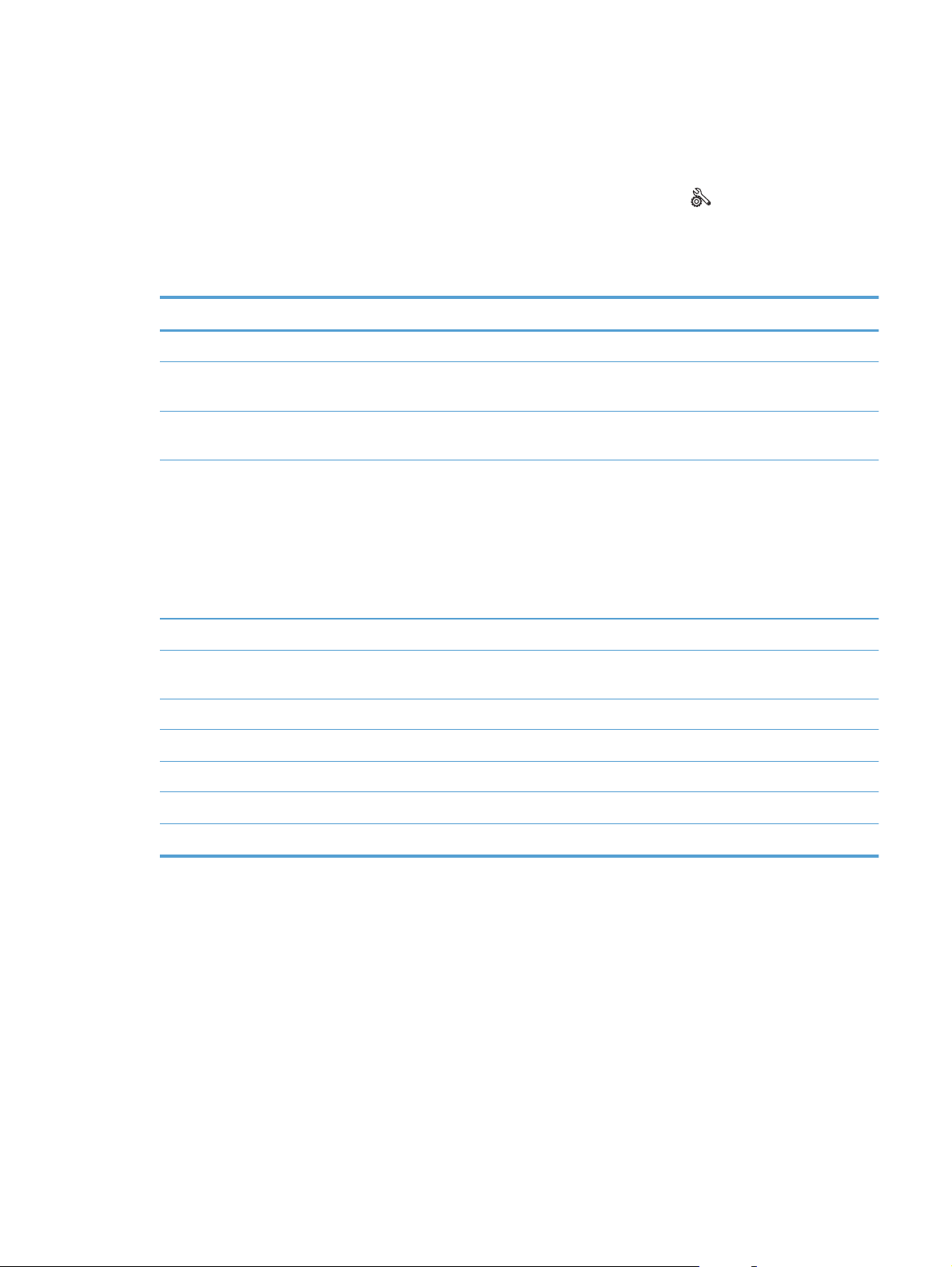
Iekārtas atskaišu drukāšana
No izvēlnes Atskaites varat drukāt vairākas informatīvas lapas par iekārtu.
1.
Iekārtas vadības paneļa sākuma ekrānā pieskarieties pogai Iestatīšana
.
2. Pieskarieties pogai Atskaites.
3. Atlasiet tās atskaites nosaukumu, kuru vēlaties drukāt.
Izvēlnes vienums Apraksts
Demonstrācijas lapa Izdrukā lapu ar drukas kvalitātes demonstrāciju
Izvēlņu struktūra Izdrukā vadības paneļa izvēlņu izkārtojuma karti. Tajā ir norādīti katras izvēlnes
aktīvie iestatījumi.
Konfigurēšanas atskaite Izdrukā visu iekārtas iestatījumu sarakstu. Ja iekārta ir savienota ar tīklu, atskaitē ir
norādīta informācija par tīklu.
Izejmateriālu statuss Izdrukā katras tonera kasetnes statusu, kā arī šādu informāciju:
Aptuvenais kasetnes atlikušais darbības resurss procentos
●
Aptuvenais lapu skaits, ko var izdrukāt
●
HP tonera kasetņu daļu numuri
●
Izdrukāto lapu skaits
●
Tīk
la kopsavilkums Izdrukā visu iekārtas tīkla iestatījumu sarakstu.
Lietošanas lapa Izdrukā lapu, kurā norādītas PCL lapas, PCL 6 lapas, PS lapas, iekārtā iestrēgušās
vai nepareizi ievadītās lapas, izdrukāto lapu skaits, kā arī norāda lapu skaitu.
PCL fontu saraksts Izdrukā visu instalēto PCL fontu sarakstu.
PS fontu saraksts Izdrukā visu instalēto PostScript (PS) fontu sarakstu.
PCL6 fontu saraksts Izdrukā visu instalēto PCL6 fontu sarakstu.
Apkopes lapa Izdrukā apkopes lapu
Drukāt kvalitātes lapu Izdrukā lapu, kas palīdz atrisināt drukas kvalitātes problēmas.
LVWW
Iekārtas atskaišu drukāšana
11
Page 26
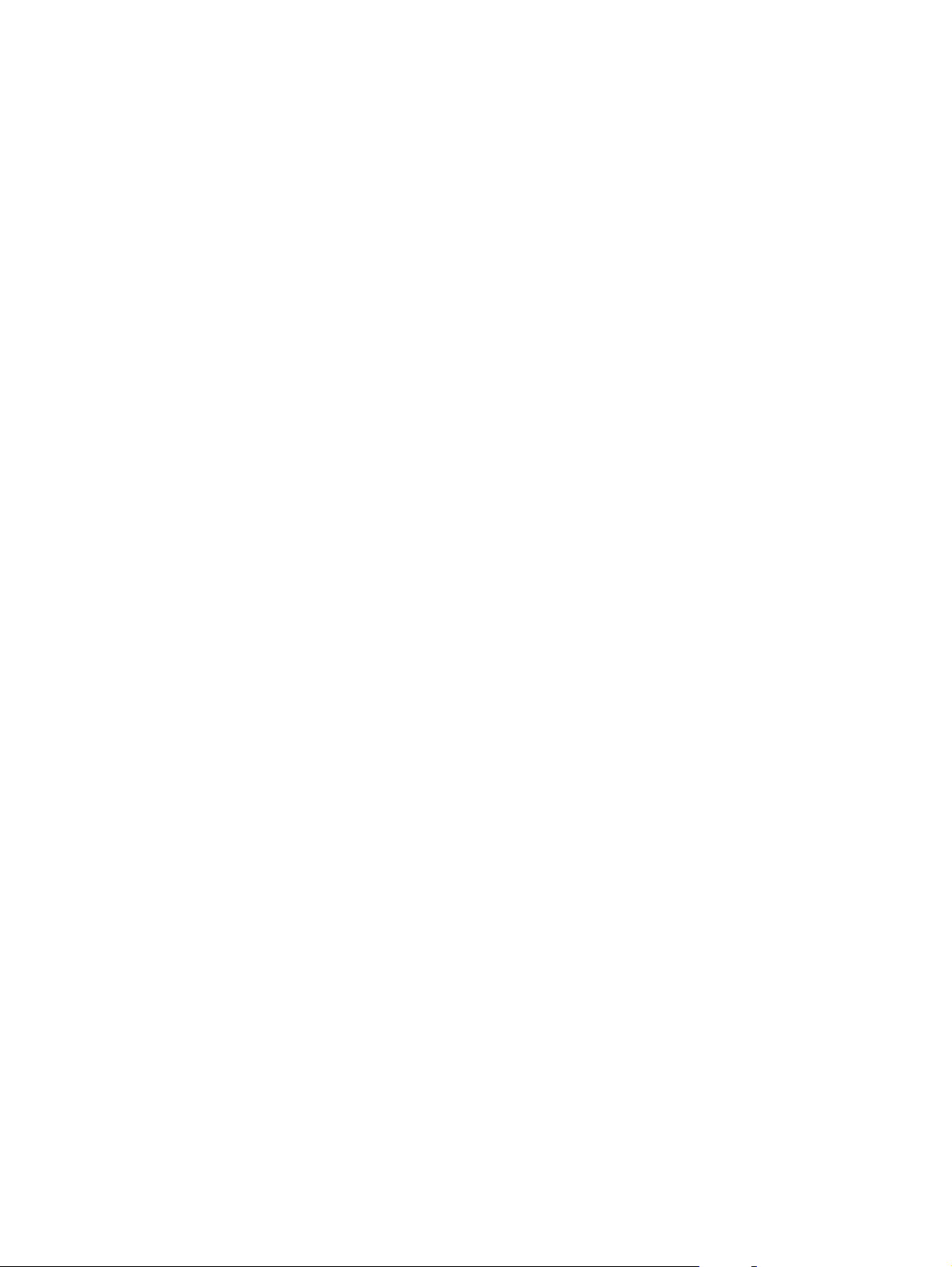
12 Nodaļa 1 Iepazīšanās ar iekārtu LVWW
Page 27
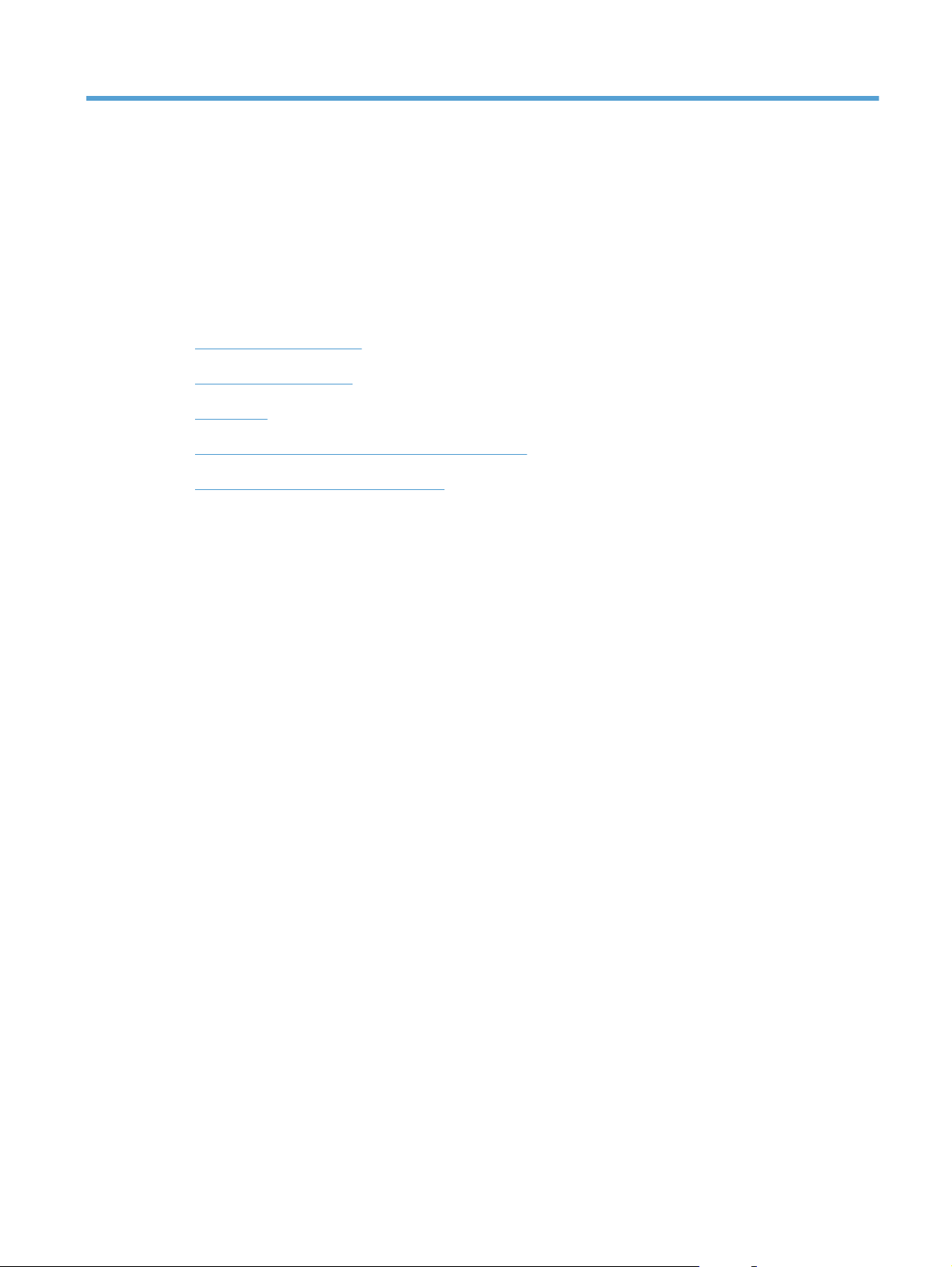
2Papīra paplātes
Atbalstītie papīra izmēri
●
Atbalstītie papīra veidi
●
1. paplāte
●
2. papīra paplāte un papildu 3. papīra paplāte
●
Papīra izdrukas opciju izmantošana
●
LVWW 13
Page 28
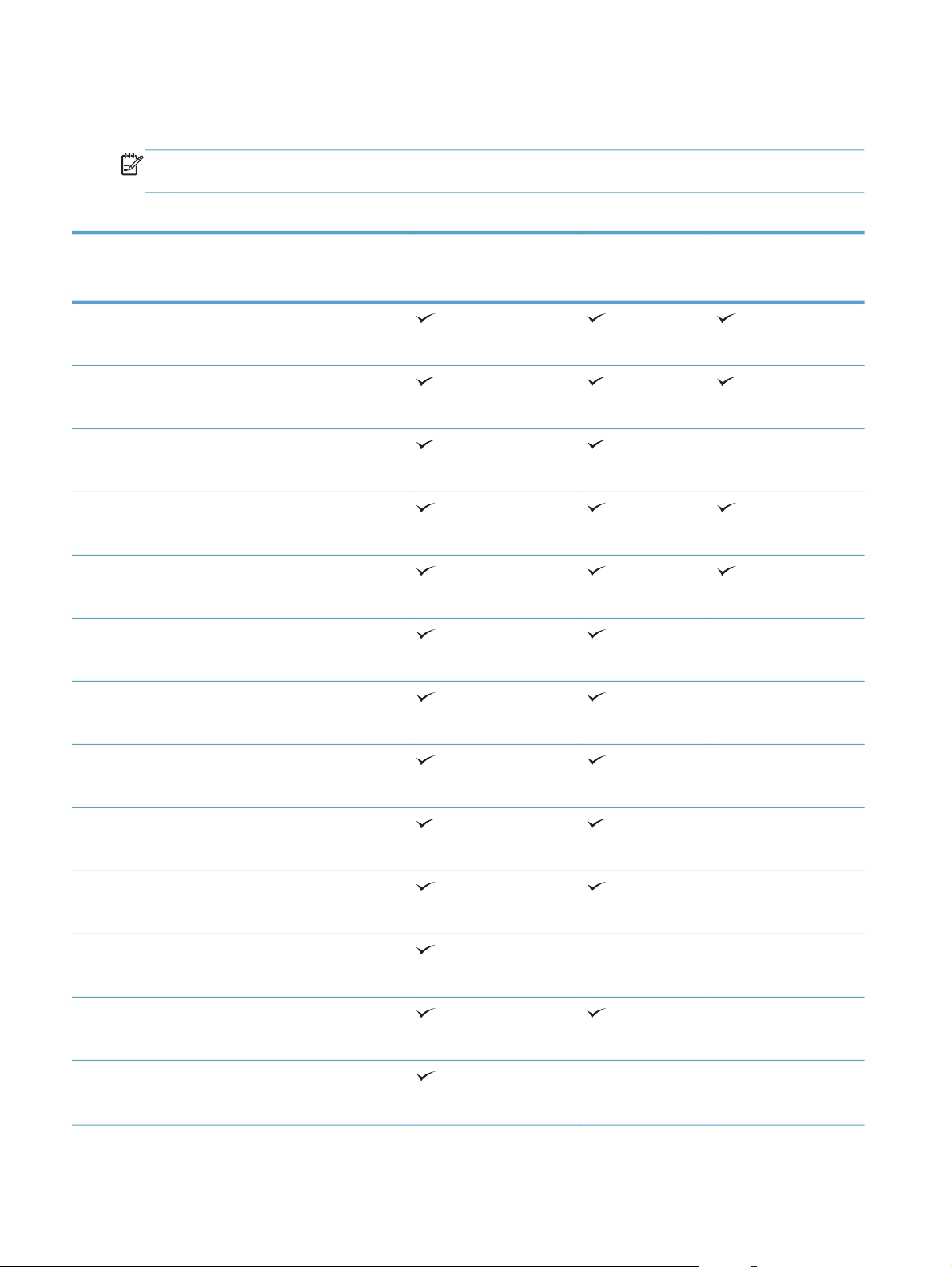
Atbalstītie papīra izmēri
PIEZĪME. Lai gūtu vislabākos rezultātus, pirms drukāšanas atlasiet pareizo papīra izmēru un ievadiet
to drukas draiverī.
Tabula 2-1 Atbalstītie papīra izmēri
Lielums un izmēri 1. padeve 2. padeve un
papildu padeves
500 lapām
Vēstule
216 x 279 mm
Juridiskais
216 x 356 mm
Lietvedības
184 x 267 mm
8,5 x 13 collas
216 x 330 mm
A4
210 x 297 mm
A5
148 x 210 mm
A6
Automātiska
divpusīgā
drukāšana
104 x 148 mm
B5 (JIS)
182 x 257 mm
16 K
184 x 260 mm
16k
197 x 273 mm
Pastkarte (JIS)
100 x 148 mm
Dubultā pastkarte (JIS)
200 x 148 mm
Pielāgots
no 76 x 127 līdz 216 x 356 mm
14 Nodaļa 2 Papīra paplātes LVWW
Page 29
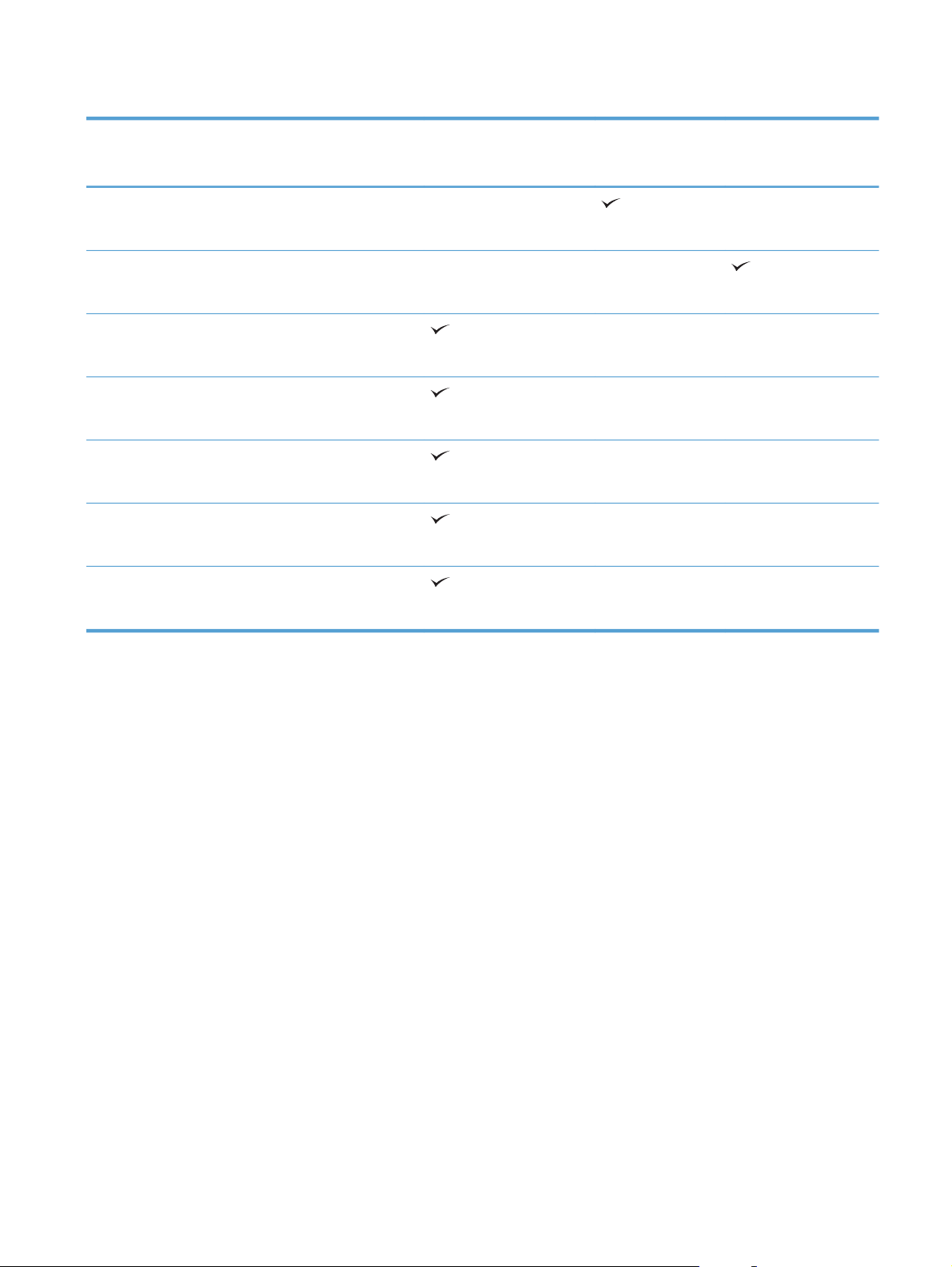
Tabula 2-1 Atbalstītie papīra izmēri (turpinājums)
Lielums un izmēri 1. padeve 2. padeve un
papildu padeves
500 lapām
Pielāgots
no 105 x 148 līdz 216 x 356 mm
Pielāgots
no 210 x 280 līdz 216 x 356 mm
Envelope 10
105 x 241 mm
Aploksne DL
110 x 220 mm
Aploksne C5
162 x 229 mm
Aploksne B5
176 x 250 mm
Monarch aploksne
Automātiska
divpusīgā
drukāšana
98 x 191 mm
LVWW
Atbalstītie papīra izmēri
15
Page 30
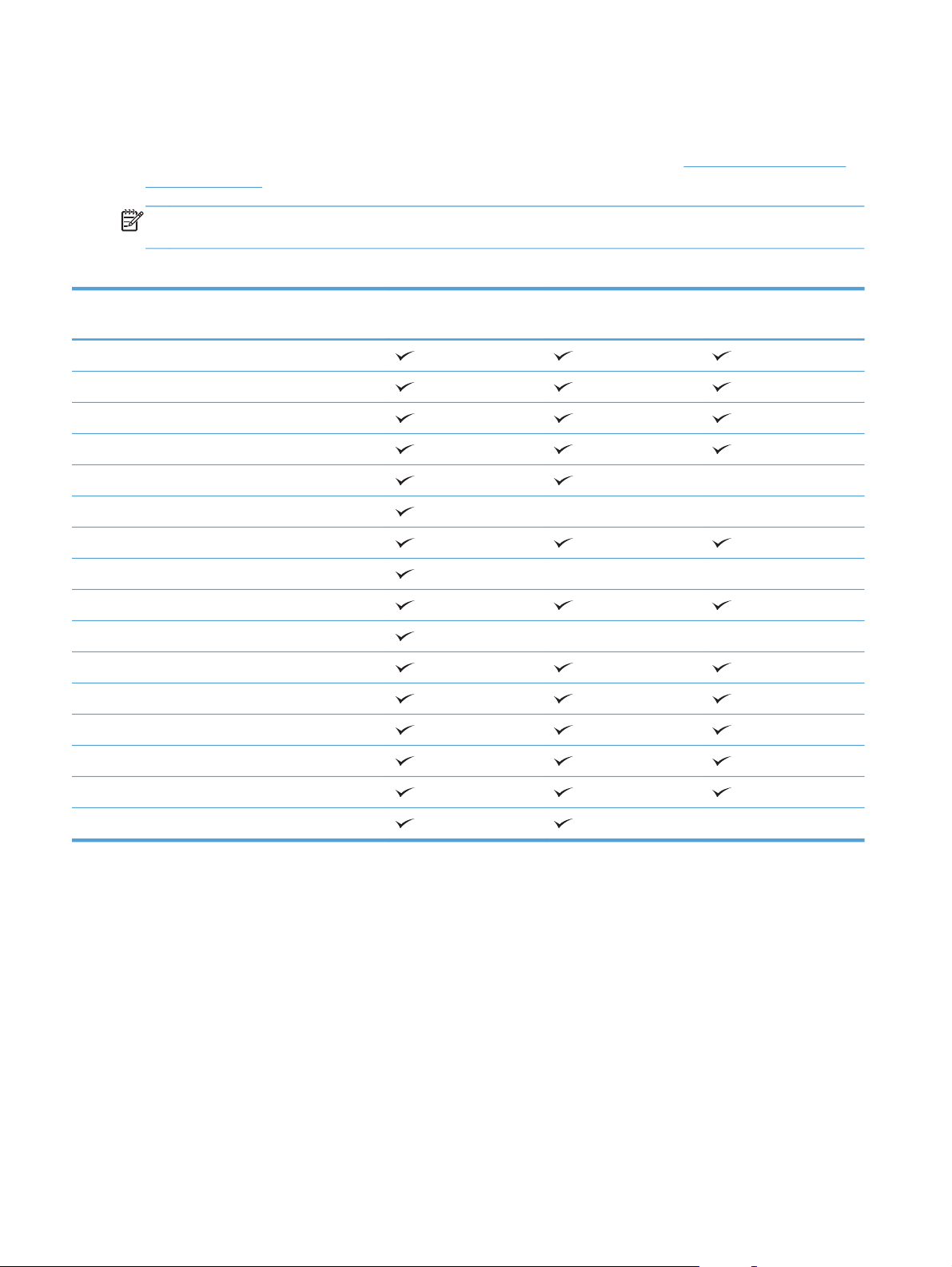
Atbalstītie papīra veidi
Pilns šīs iekārtas atbalstītā īpašā HP markas papīra saraksts atrodams adresē www.hp.com/support/
ljmfpM521series.
PIEZĪME. Lai gūtu vislabākos rezultātus, pirms drukāšanas atlasiet pareizo papīra izmēru un ievadiet
to drukas draiverī.
Tabula 2-2 Atbalstītie papīra veidi
Papīra veids 1. padeve 2. padeve un papildu
padeves 500 lapām
Parastais papīrs
HP EcoSMART
Viegls papīrs 60-74 g
Vidēji smags papīrs 96–110 g
Smags papīrs 111–130 g
Īpaši smags papīrs 131–175 g
Transparency (caurspīdīgās plēves)
Uzlīmes
Veidlapa
Aploksne
Iepriekš apdrukāts papīrs
Perforēts papīrs
Krāsains
Augstas kvalitātes papīrs
Automātiska
divpusīgā drukāšana
Otrreiz izmantots papīrs
Nelīdzens papīrs
16 Nodaļa 2 Papīra paplātes LVWW
Page 31

1. paplāte
Paplātes ietilpība un papīra orientācija
●
Apdrukājamā materiāla ievietošana 1. padevē
●
Paplātes ietilpība un papīra orientācija
Lai izvairītos no papīra iestrēgšanas, nepārpildiet teknes. Pārliecinieties, ka papīra kaudzītes augšējā
daļa atrodas zem pilnas paplātes atzīmes. Īsa/šaura un smaga/glancēta papīra gadījumā iepildiet
papīru zemāk par pusi zem pilnas teknes atzīmēm.
Tabula 2-3 1. paplātes ietilpība
Papīra veids Specifikācijas Daudzums
Papīrs Diapazons:
no 60 g/m
Aploksnes
Uzlīmes 0,10 līdz 0,14 mm biezs Maksimālais lapu kaudzītes augstums: 12
Caurspīdīgās plēves 0,10 līdz 0,14 mm biezs Maksimālais lapu kaudzītes augstums: 12
no 75 g/m
2
līdz 220 g/m
2
līdz 90 g/m
2
2
Maksimālais lapu kaudzītes augstums: 12
mm
Ekvivalents 100 lapām, 75 g/m
Līdz 10 aploksnēm
mm
mm
2
Tabula 2-4 Papīra orientācija 1. paplātē
Vienpusēja drukāšana Automātiska divpusējā druka un
alternatīvs veidlapu režīms
Apdrukājamā puse uz augšu
Ievieto iekārtā ar augšējo malu pa priekšu
Apdrukājamā puse uz leju
Ievieto iekārtā ar apakšējo malu pa priekšu
Aploksnes
Apdrukājamā puse uz augšu
Ar īso pastmarkas galu pa priekšu
LVWW
1. paplāte
17
Page 32

Apdrukājamā materiāla ievietošana 1. padevē
1. Atveriet 1. padevi.
2. Izvelciet laukā papīra atbalstu un atlociet
pagarinājumu.
18 Nodaļa 2 Papīra paplātes LVWW
Page 33

3. Ielieciet papīru padevē. Pārliecinieties, vai
papīrs ietilpst zem izvirzījumiem un atrodas
zemāk par maksimālā augstuma rādītājiem.
4. Noregulējiet malējās vadotnes tā, lai tās viegli
pieskartos papīram, bet nesalocītu papīru.
LVWW
1. paplāte
19
Page 34

2. papīra paplāte un papildu 3. papīra paplāte
Paplātes ietilpība un papīra orientācija
●
2. paplāte un 3. papildu paplāte
●
Paplātes ietilpība un papīra orientācija
Lai izvairītos no papīra iestrēgšanas, nepārpildiet teknes. Pārliecinieties, ka papīra kaudzītes augšējā
daļa atrodas zem pilnas paplātes atzīmes. Īsa/šaura un smaga/glancēta papīra gadījumā ievietojiet
papīru zemāk par pusi zem pilnas paplātes atzīmēm.
Tabula 2-5 2. paplātes un papildu 3. paplātes ietilpība
Papīra veids Specifikācijas Daudzums
Papīrs Diapazons:
no 60 g/m
2
līdz 130 g/m
2
Tabula 2-6 2. paplātes un papildu 3. paplātes papīra orientācija
Vienpusēja drukāšana Automātiska divpusējā druka un
alternatīvs veidlapu režīms
Apdrukājamā puse uz leju
Augšējā mala padeves priekšpusē
Apdrukājamā puse uz augšu
Apakšējā mala padeves priekšpusē
Ekvivalents 500 lapām, 75 g/m
Aploksnes
Drukā aploksnes tikai no 1. padeves.
2
20 Nodaļa 2 Papīra paplātes LVWW
Page 35

2. paplāte un 3. papildu paplāte
PIEZĪME. Procedūra papīra ievietošanai 3. paplātē ir tāda pati kā papīra ievietošanai 2. paplātē.
Šeit parādīta tikai 2. paplāte.
1. Lai izņemtu padevi no iekārtas, pavelciet to uz
āru un viegli paceliet uz augšu.
2. Saspiediet atbrīvotāju, kas atrodas uz kreisās
vadotnes, un pabīdiet malējās vadotnes līdz
pareizajam papīra izmēram.
3. Saspiediet atbrīvotāju, kas atrodas uz
aizmugurējās papīra vadotnes, un pabīdiet to
līdz pareizajam papīra izmēram.
LVWW
2. papīra paplāte un papildu 3. papīra paplāte
21
Page 36

4. Ielieciet papīru padevē. Pārliecinieties, vai
papīra kaudzīte ir līdzena visos četros stūros
un tās augšējā mala atrodas zemāk par
maksimālā augstuma rādītājiem.
5. Iebīdiet padevi iekārtā līdz galam.
1
2
2
2
22 Nodaļa 2 Papīra paplātes LVWW
Page 37

Papīra izdrukas opciju izmantošana
Izdrukāšana standarta izdruku uztvērējā
Standarta izdruku uztvērējā papīrs nonāk ar apdrukāto pusi uz leju, pareizā izdrukas secībā.
Izmantojiet šo izdruku uztvērēju lielākajai daļai drukas darbu, tostarp caurspīdīgajām plēvēm. Lai
izmantotu standarta izdruku uztvērēju, pārliecinieties, vai aizmugurējais izdrukas uztvērējs ir aizvērts.
Lai papīrs ne iestrēgtu, neatveriet vai neaizveriet aizmugures izdrukas uztvērēju drukāšanas laikā.
Šis standarta izdruku uztvērējs var noturēt līdz 250 lapām 75 g/m
Drukāšana uz aizmugures izdruku uztvērēju
Iekārta izdrukas vienmēr sūta uz aizmugures izdruku uztvērēju, ja tas ir atvērts. No šī uztvērēja
izdrukātais papīrs iznāks ar apdrukāto pusi uz augšu un pēdējo lapu augšpusē (apgrieztā kārtībā).
Šis aizmugurējais izdruku uztvērējs var noturēt līdz 50 lapām 75 g/m
Drukāšana no 1. padeves uz aizmugures izdruku uztvērēju ir taisnākais ceļš. Aizmugures izdruku
uztvērēja atvēršana varētu uzlabot iekārtas veiktspēju, drukājot šādus objektus:
Aploksnes
●
Uzlīmes
●
Maza, lietotāja norādīta izmēra papīru
●
Pastkartes
●
●
Papīru, kas smagāks par 120 g/m
Lai atvērtu aizmugures izdruku uztvērēju, satveriet rokturi uztvērēja augšpusē. Pavelciet uztvērēju uz
leju 45° leņķī un izbīdiet pagarinājumu.
2
(32 mārciņām)
2
papīra.
2
papīra.
LVWW
PIEZĪME. Atverot aizmugures izdruku uztvērēju, duplekseru un augšējo izdruku uztvērēju nevar
izmantot. Lai papīrs ne iestrēgtu, neatveriet vai neaizveriet aizmugures izdrukas uztvērēju drukāšanas
laikā.
Papīra izdrukas opciju izmantošana
23
Page 38

24 Nodaļa 2 Papīra paplātes LVWW
Page 39

3Detaļas, izejmateriāli un piederumi
Rezerves daļu, piederumu un izejmateriālu pasūtīšana
●
HP politika par izejmateriāliem, kas nav HP ražojumi
●
HP viltojumu novēršanas vietne
●
Drukāšana, kad beidzies tonera kasetnes lietošanas laiks
●
Detaļas klientu patstāvīgi veiktam remontam
●
Aprīkojums
●
Tonera kasetne
●
LVWW 25
Page 40

Rezerves daļu, piederumu un izejmateriālu pasūtīšana
HP oriģinālās tonera kasetnes un papīrs www.hp.com/go/suresupply
Pasūtiet oriģinālās HP rezerves daļas un piederumus
Pasūtiet apkalpošanas centrā vai pie atbalsta sniedzējiem Sazinieties ar oficiālu HP apkalpošanas centru vai atbalsta
www.hp.com/buy/parts
sniedzēju.
26 Nodaļa 3 Detaļas, izejmateriāli un piederumi LVWW
Page 41

HP politika par izejmateriāliem, kas nav HP ražojumi
Kompānija Hewlett-Packard iesaka neizmantot tonera kasetnes, ko nav ražojusi HP — ne jaunas, ne
atjaunotas kasetnes.
PIEZĪME. HP printeriem cita uzņēmuma ražotas tonera kasetnes vai atkārtoti uzpildītas tonera
kasetnes lietošana neietekmē ne klienta garantiju, ne jebkādu HP un klienta starpā noslēgtu atbalsta
līgumu. Tomēr, ja izstrādājuma bojājumu izraisījusi cita uzņēmuma ražota tonera kasetne vai atkārtoti
uzpildīta tonera kasetne, HP piemēros standarta maksu par laiku un materiāliem, veicot produkta
servisu, lai novērstu konkrēto kļūmi vai bojājumu.
LVWW
HP politika par izejmateriāliem, kas nav HP ražojumi
27
Page 42

HP viltojumu novēršanas vietne
Atveriet vietni www.hp.com/go/anticounterfeit, ja, uzstādot HP tonera kasetni, vadības panelī tiek
parādīts ziņojums, ka kasetni nav ražojusi kompānija HP. HP palīdzēs noteikt, vai kasetne ir oriģināla,
un sniegs padomus problēmas atrisināšanai.
Tonera kasetne var nebūt oriģināla HP tonera kasetne, ja ievērojat kādu no šīm pazīmēm:
Izejmateriālu statusa lapa norāda, ka ir uzstādīts cits, nevis HP ražots izejmateriāls.
●
Ar tonera kasetni rodas daudzi sarežģījumi.
●
Drukas kasetne neizskatās kā parasti (piemēram, atšķiras noņemamā cilpiņa vai iepakojums).
●
28 Nodaļa 3 Detaļas, izejmateriāli un piederumi LVWW
Page 43

Drukāšana, kad beidzies tonera kasetnes lietošanas laiks
Melnās tintes kasetnē ir zems tintes līmenis: iekārta norāda, kad krāsas līmenis tonera kasetnē
ir zems. Faktiskais tonera kasetnes atlikušais lietošanas laiks var atšķirties. Apsveriet nepieciešamību
iegādāties rezerves kasetni, lai to instalētu, kad drukas kvalitāte vairs nebūs pieņemama. Tonera
kasetne tagad nav jānomaina.
Melnās tintes kasetnē ir ļoti zems tintes līmenis: iekārta norāda, kad krāsas līmenis tonera
kasetnē ir ļoti zems. Faktiskais tonera kasetnes atlikušais lietošanas laiks var atšķirties. Apsveriet
nepieciešamību iegādāties rezerves kasetni, lai to instalētu, kad drukas kvalitāte vairs nebūs
pieņemama. Tonera kasetne pagaidām nav jānomaina, ja vien drukas kvalitāte vairs nav apmierinoša.
Tiklīdz HP tonera kasetne ir sasniegusi līmeni "Ļoti zems", šai tonera kasetnei vairs nav spēkā HP
augstākās klas
rat mainīt iekārtas reakcijas veidu, kad izejmateriālu līmenis sasniedz stāvokli "Ļoti zems". Šie
Va
iestatījumi nav jāizveido atkārtoti, ja uzstādāt jaunu tonera kasetni.
Opcijas Ļoti zems iestatījums iespējošana vai atspējošana
Jebkurā laikā varat iespējot vai atspējot noklusējuma iestatījumus, turklāt, uzstādot jaunu tonera kasetni,
tie nav jāiespējo atkārtoti.
es aizsardzības garantija.
1.
Iekārtas vadības paneļa sākuma ekrānā pieskarieties pogai Iestatīšana
2. Atveriet šādas izvēlnes:
Sistēmas iestatīšana
●
Izejmateriālu iestatījumi
●
Melnās tintes kasetne
●
Ļoti zema līmeņa iestatījums
●
3. Atlasiet vienu no šīm iespējām:
Atlasiet opciju Turpināt, lai iestatītu iekārtas brīdinājumu, kad līmenis tonera kasetnē ir ļoti
●
zems, bet turpinātu drukāšanu.
Atlasiet opciju Apturēt, lai iestatītu iekārtas veiktās drukāšanas (tostarp faksu drukāšanas)
●
apturēšanu līdz tonera kasetnes nomaiņai.
Atlasiet opciju Uzvedne, lai iestatītu iekārtas veiktās drukāšanas (tostarp faksu drukāšanas)
●
a
apturēš
uzvedni un turpināt drukāšanu. Klienta konfigurējama opcija šajā iekārtā ir "Atgādināt pēc
100 lappusēm, 200 lappusēm, 300 lappusēm, 400 lappusēm vai nekad". Šī opcija tiek
nodrošināta lietotāja ērtībām un negarantē, ka šīm lappusēm būs pieņemama drukas
kvalitāte.
nu un uzvednes parādīšanu par tonera kasetnes nomaiņu. Jūs varat apstiprināt
.
LVWW
Drukāšana, kad beidzies tonera kasetnes lietošanas laiks
29
Page 44

Kad iekārta ir iestatīta ar opciju Apturēt, pastāv zināms risks, ka pēc jaunās kasetnes ievietošanas faksi
netiks izdrukāti, ja laikā, kamēr iekārta ir bijusi apstādināta, saņemts lielāks skaits faksu, nekā
iespējams saglabāt iekārtas atmiņā.
Kad iekārta ir iestatīta ar opciju Uzvedne, pastāv zināms risks, ka pēc jaunās kasetnes ievietošanas
faksi netiks izdrukāti, ja laikā, kamēr iekārta ir gaidījusi uzvednes apstiprinājumu, saņemts lielāks skaits
faksu, nekā iespējams saglabāt iekārtas atmiņā.
Kad HP tonera kasetne sasniegusi līmeni Ļoti zems, šīs tonera kasetnes HP Premium klases garantija ir
beigusies. Visi drukas defekti vai kasetnes kļūmes, kas radušās, izmantojot HP tonera kasetni Turpināt
ļoti zema līmeņa re
materiālu vai ražošanas defektiem.
žīmā, saskaņā ar HP tonera kasetņu garantijas paziņojumu, netiek uzskatīti par
30 Nodaļa 3 Detaļas, izejmateriāli un piederumi LVWW
Page 45

Detaļas klientu patstāvīgi veiktam remontam
Pieejamas šādas iekārtas detaļas klientu patstāvīgi veiktam remontam.
Detaļas, kas norādītas kā Obligāts patstāvīgi veiktam remontam, jāuzstāda klientam, izņemot, ja
●
viņš vēlas apmaksāt HP servisa personālu, kas veic šo remonta darbību. Šīm detaļām HP produkta
garantija nesniedz atbalstu uz vietas vai nosūtot atpakaļ ražotājam.
Detaļas, kas norādītas kā Izvēles patstāvīgi veiktai nomaiņai, HP servisa personāls var uzstādīt
●
pēc jūsu pieprasījuma bez papildu samaksas produkta garantijas perioda laikā.
PIEZĪME. Papildinformāciju par izejmateriāliem skatiet www.hp.com/go/learnaboutsupplies.
Tabula 3-1 Detaļas klientu patstāvīgi veiktam remontam
Vienums Apraksts Papildaprīkojums patstāvīgi
veiktam remontam
Tonera kasetne, standarta
ietilpība
Tonera kasetne, augsta ietilpība Tonera nomaiņas kasetne Obligāts CE255-67902
2. paplātes kasetne 2. nomaiņas paplāte Obligāts RM1-8512-000CN
Pilnīgs 500 papīra lokšņu
padevējs (papildu 3. paplāte)
Dokumentu padevēja rullīša
apkopes komplekts
Dokumentu padevēja
bremzēšanas paliktņa apkopes
komplekts
Strāvas kabelis, 220 V, 10 A Nomaiņas kabelis – Ķīna Obligāts 8121-0943
Strāvas kabelis, 110 V, 13 A Nomaiņas kabelis – Taivāna Obligāts 8121-0964
Strāvas kabelis, 220 V, 10 A Nomaiņas kabelis – Koreja, visaESObligāts 8121-0731
Strāvas kabelis, 220 V, 6 A Nomaiņas kabelis – Indija Obligāts 8121-0564
Tonera nomaiņas kasetne Obligāts CE255-67901
Papildu 500 papīra lokšņu
padevējs un norādījumi par
uzstādīšanu
Dokumentu padevēja nomaiņas
rullītis
Dokumentu padevēja
bremzēšanas paliktņa nomaiņa
Obligāts CE530-69001
Papildiespēja A8P79-65001
Papi
ldiespēja A8P79-65010
Detaļas numurs
Strāvas kabelis, 220 V, 10 A Nomaiņas kabelis – AK/ Āzijas
Klusā Okeāna reģions
Strāvas kabelis, 220 V, 10 A Nomaiņas kabelis – Austrālija/
Jaunzēlande
Strāvas kabelis, 220 V, 10 A Nomaiņas kabelis – Izraēla Obligāts 8121-1004
Strāvas kabelis, 220 V, 10 A Nomaiņas kabelis – Dānija Obligāts 8121-0733
Strāvas kabelis, 220 V, 10 A Nomaiņas kabelis -
Dienvidāfrika
Strāvas kabelis, 220 V, 10 A Nomaiņas k
Strāvas kabelis, 110 V, 10 A Nomaiņas kabelis – Brazīlija Obligāts 8121-1071
abelis – Šveice Obligāts 8121-0738
LVWW
Obligāts 8121-0739
Obligāts 8121-0837
Obligāts 8121-0737
Detaļas klientu patstāvīgi veiktam remontam
31
Page 46

Tabula 3-1 Detaļas klientu patstāvīgi veiktam remontam (turpinājums)
Vienums Apraksts Papildaprīkojums patstāvīgi
veiktam remontam
Strāvas kabelis, 220 V, 10 A Nomaiņas kabelis – Argentīna Obligāts 8121-0729
Strāvas kabelis, 220 V, 10 A Nomaiņas kabelis -
Dienvidamerika/Čīle/Peru
Strāvas kabelis, 220/110 V Nomaiņas kabelis - Taizeme/
Filipīnas
Strāvas kabelis, 110 V, 10 A Nomaiņas kabelis – Saūda
Arābija / Citas valstis
Obligāts 8121-0735
Obligāts 8121-0734
Obligāts 8121-0740
Detaļas numurs
32 Nodaļa 3 Detaļas, izejmateriāli un piederumi LVWW
Page 47

Aprīkojums
Vienums Apraksts Detaļas numurs
Papildu padeve 500 lapām un padevējs Papildu padeve, kas palielina papīra
kapacitāti.
Daudzfunkcionālā printera statīvs Zem iekārtas uzstādāms skapītis
priekšmetu uzglabāšanai
USB kabelis 2 metru standarta ar USB ierīci saderīgs
savienotājs
CE530A
CF338A
C6518A
LVWW
Aprīkojums
33
Page 48

Tonera kasetne
Skats uz tonera kasetni
●
Informācija par tonera kasetni
●
Nomainiet drukas kasetni
●
Skats uz tonera kasetni
2 3
1
1Attēlveidošanas veltnis
UZMANĪBU! Neaizskariet aizbīdni vai rullīša virsmu. Tam pieskaroties, varat sabojāt kasetni.
2 Atmiņas mikroshēma
3Fiksācijas lentes cilpiņa
34 Nodaļa 3 Detaļas, izejmateriāli un piederumi LVWW
Page 49
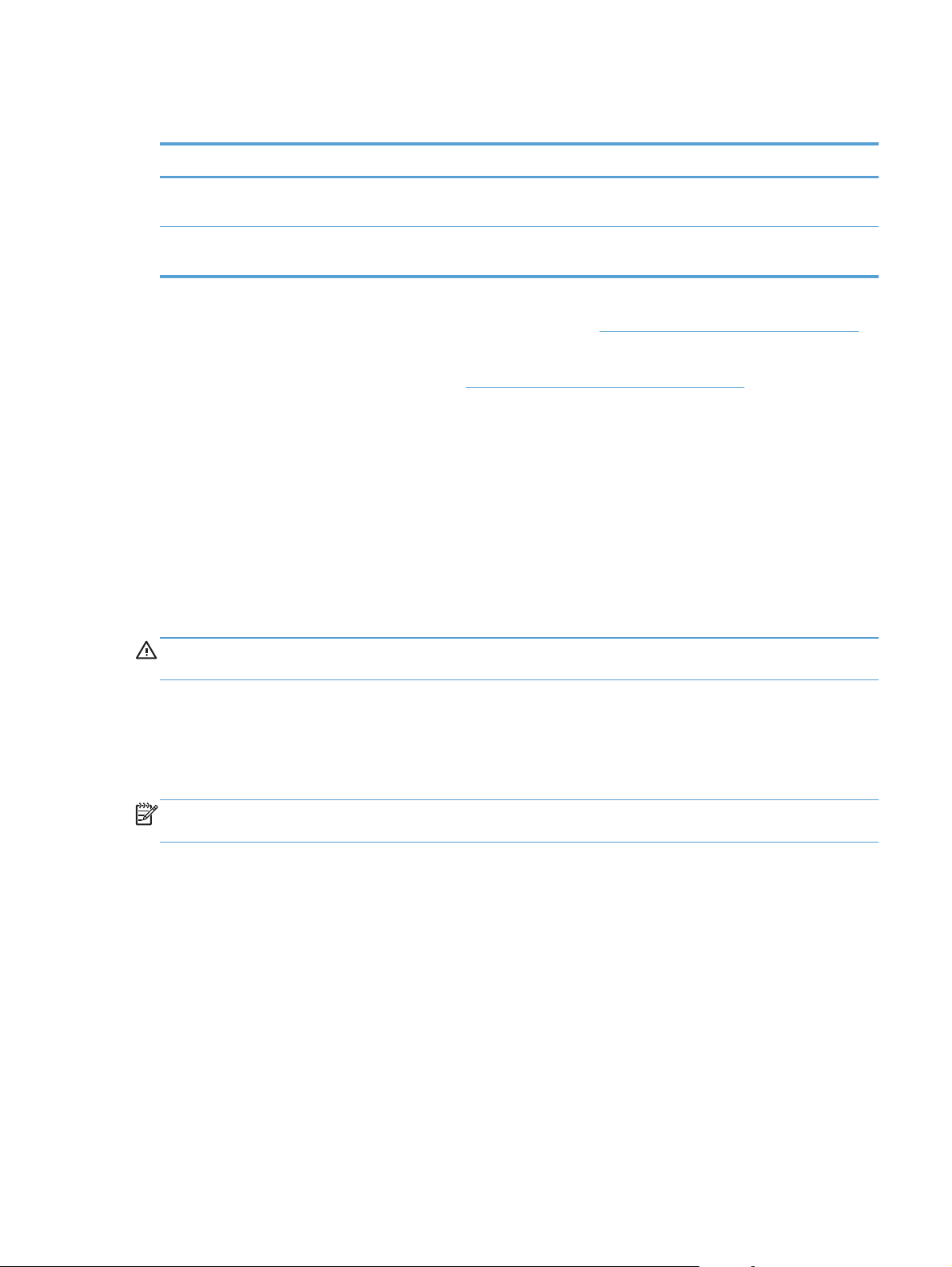
Informācija par tonera kasetni
Ietilpība Kasetnes numurs Detaļas numurs
Melnā tonera nomaiņas kasetne ar
standarta ietilpību
Melnā tonera nomaiņas kasetne ar
augstu ietilpību
55A CE255A
55X CE255X
Lai iegūtu plašāku informāciju par izejmateriāliem, apmeklējiet www.hp.com/go/learnaboutsupplies.
Dokumentā iekļautā informācija var tikt mainīta bez iepriekšēja brīdinājuma. Lai iegūtu informāciju par
jaunākajiem materiāliem, apmeklējiet vietni
Tonera kasetnes otrreizējā pārstrāde
Lai pārstrādātu oriģinālu HP tonera kasetni, izlietoto kasetni ievietojiet kārbā, kurā saņēmāt jauno
kasetni. Lai izmantoto izejmateriālu nosūtītu uz HP otrreizējai pārstrādei, izmantojiet pievienoto
atgriešanas uzlīmi. Lai iegūtu pilnīgu informāciju, skatiet otrreizējas pārstrādes rokasgrāmatu, kas
pieejama kopā ar katru jauno HP izejmateriālu vienumu.
Tonera kasetnes uzglabāšana
Neņemiet tonera kasetni ārā no iepakojuma, pirms neesat iepazinies ar tās lietošanu.
UZMANĪBU! Lai nebojātu tonera kasetni, nepakļaujiet to gaismas iedarbībai ilgāk par pāris
minūtēm.
www.hp.com/support/ljmfpM521series.
HP politika attiecībā uz kasetnēm, kuras nav oriģinālās HP tonera kasetnes
Kompānija Hewlett-Packard iesaka neizmantot tonera kasetnes, ko nav ražojusi HP — ne jaunas, ne
atjaunotas kasetnes.
PIEZĪME. Uz jebkuriem bojājumiem, kurus radījusi tonera kasetne, kuru nav ražojis HP, neattiecas
HP garantija un apkalpošanas līgumi.
LVWW
Tonera kasetne
35
Page 50

Nomainiet drukas kasetni
1
UZMANĪBU! Ja toneris nokļūst uz apğērba, noslaukiet to ar sausu lupatu un mazgājiet apğērbu
aukstā ūdenī. Karsts ūdens veicina tonera ievilkšanos audumā.
PIEZĪME. Informācija par lietoto printera kasetņu otrreizējo pārstrādi atrodas uz printera kasetnes
kastes. Skatiet.
1. Nospiediet augšējā vāka atbrīvošanas pogu
un atveriet augšējo vāku.
2. Atveriet priekšējās durtiņas.
2
1
2
36 Nodaļa 3 Detaļas, izejmateriāli un piederumi LVWW
Page 51

3. Izņemiet izmantoto drukas kasetni no iekārtas.
1
2
4. Izņemiet jauno drukas kasetni no iesaiņojuma.
Iesaiņojumā ievietojiet izmantoto drukas
kasetni, lai nodotu pārstrādei.
5. Satveriet printera kasetnes priekšpusi un
aizmuguri un izlīdziniet toneri, viegli sakratot
drukas kasetni piecas vai sešas reizes.
UZMANĪBU! Nepieskarieties aizvaram vai
ievilcējruļļa virsmai.
6. Noņemiet hermētisko noslēdzošo lenti no
jaunās tonera kasetnes. Nododiet šo lenti
otrreizējai pārstrādei kopā ar veco tonera
kasetni,
LVWW
Tonera kasetne
37
Page 52

7. Izlīdziniet printera kasetni ar sliedēm iekārtas
1
1
iekšpusē un ievietojiet drukas kasetni tā, lai tā
būtu stingri novietota.
8. Aizveriet priekšējās durtiņas.
1
2
1
2
38 Nodaļa 3 Detaļas, izejmateriāli un piederumi LVWW
Page 53

4Drukāšana
Atbalstītie drukas draiveri (Windows)
●
Drukas darba iestatījumu maiņa (Windows)
●
Drukas darba iestatījumu maiņa (Mac OS X)
●
Drukas darbi (Windows)
●
Drukas darbi (Mac OS X)
●
Arhīva kvalitātes izdruku izveide
●
HP ePrint izmantošana
●
AirPrint izmantošana
●
USB kodpiekļuves drukāšanas izmantošana
●
LVWW 39
Page 54

Atbalstītie drukas draiveri (Windows)
Drukas draiveri nodrošina piekļuvi produkta drukas sistēmai. Vietnē www.hp.com/go/
ljmfpM521series_software ir pieejami šādi drukas draiveri.
HP PCL 6 draiveris
HP UPD PS draiveris
HP UPD PCL 5
Nodrošināts kā noklusējuma draiveris komplektā iekļautajā CD. Šis draiveris
●
tiek instalēts automātiski, ja nav atlasīts cits draiveris.
Ieteicams drukāšanai visās Windows vidēs
●
Nodrošina vislabāko vispārējo ātrumu, drukas kvalitāti un produkta līdzekļu
●
atbalstu vairākumam lietotāju
Izstrādāts, pielāgojoties Windows grafisko ierīču interfeisam (Graphic Device
●
Interface — GDI), lai panāktu vislielāko ātrumu Windows vidē
Iespējams, tas nebūs pilnībā saderīgs ar trešo pušu un citām
●
datorprogrammām, kuru pamatā ir PCL 5
●
Ieteicams drukāšanai ar Adobe
datorprogrammām, kurās ir daudz grafikas
Nodrošina atbalstu, ja nepieciešama drukāšana no PostScript emulācijas, vai
●
PostScript flash fontu atbalstu
Ieteicams biroja drukāšanas darbiem Windows vidē
●
Savietojams ar iepriekšējām PCL versijām un vecākām HP LaserJet ierīcēm
●
Labākā izvēle drukāšanai ar citu ražotāju vai pielāgotu programmatūru
●
Labākā izvēle, strādājot dažādās vidēs, kurās nepieciešama ierīces PCL 5
●
iestatīšana (UNIX, Linux, lieldatori)
®
datorprogrammām vai citām
Paredzēts lietošanai korporatīvā Windows vidē, lai iegūtu vienu draiveri, kas
●
izmantojams ar dažādu modeļu printeriem.
HP UPD PCL 6
Šis draiveris ir ieteicams, ja drukāšana tiek veikta ar dažādu modeļu i
●
izmantojot mobilu Windows datoru.
Ieteicams drukāšanai visās Windows vidēs
●
Nodrošina vislabāko kopējo ātrumu, drukas kvalitāti un printera funkciju
●
atbalstu lielākajai daļai lietotāju
Izstrādāts, lai būtu saskaņots ar Windows grafisko ierīču interfeisu (Graphic
●
Device Interface — GDI) un panāktu vislielāko ātrumu Windows vidēs
Iespējams, tas nebūs pilnībā saderīgs ar trešo pušu un citām
●
datorprogrammām, kuru pamatā ir PCL 5
ekārtām,
HP universālais drukāšanas draiveris (Universal Print Driver (UPD))
HP universālais drukas draiveris (Universal Print Driver (UPD)) Windows videi ir viens kopīgs drukas
draiveris, kas nodrošina tūlītēju piekļuvi gandrīz jebkurai HP LaserJet ierīcei no jebkuras vietas bez
atsevišķu draiveru lejupielādes. Tā izstrādē ir izmantota pārbaudīta HP drukāšanas draiveru
40 Nodaļa 4 Drukāšana LVWW
Page 55

tehnoloģija, kas ir rūpīgi testēta un izmantota ar dažādām programmatūras programmām. Tas ir
spēcīgs risinājums, kas nodrošina ilgtošu un kvalitatīvu darbību.
HP UPD veido tiešu komunikāciju ar katru HP ierīci, apkopo konfigurācijas informāciju un pēc tam
pielāgo lietotāja saskarni, lai attēloti ierīces unikālās pieejamās funkcijas. Tas automātiski iespējo
ierīcei pieejamās funkcijas, piemēram, abpusējo drukāšanu un skavošanu, tāpēc šīs funkcijas nav
nepieciešams iespējot manuāli.
Papildinformāciju skatiet
UPD instalācijas režīmi
Tradicionālais režīms
Dinamiskais režīms
www.hp.com/go/upd.
Lai lietotu šo režīmu, lejupielādējiet UPD internetā. Atveriet lapu
●
www.hp.com/go/upd.
Izmantojiet šo režīmu, lai instalētu draiveri vienā datorā.
●
Tas darbojas ar specifisku ierīci.
●
Lietojot šo režīmu, UPD nepieciešams instalēt katrā datorā un katrā ierīcē.
●
Lai lietotu šo režīmu, lejupielādējiet UPD internetā. Atveriet lapu
●
www.hp.com/go/upd.
Dinamiskais režīms ļauj lietot viena draivera instalāciju, lai varētu konstatēt
●
daudzas tīklā saslēgtas HP iekārtas un izdrukāt no tām jebkurā vietā.
Lietojiet šo režīmu, ja UPD tiek instalēts darba grupas datoros.
●
Neizmantojiet šo režīmu ar USB pievienotām iekārtām.
●
LVWW
Atbalstītie drukas draiveri (Windows)
41
Page 56

Drukas darba iestatījumu maiņa (Windows)
Prioritāte drukas darbu iestatījumu maiņai
●
Visu drukdarbu iestatījumu mainīšana pirms programmatūra tiek aizvērta
●
Visu drukdarbu noklusējuma iestatījumu maiņa
●
Ierīces konfigurācijas iestatījumu maiņa
●
Prioritāte drukas darbu iestatījumu maiņai
Izmaiņām drukas iestatījumos tiek piešķirta prioritāte atkarībā no tā, kur izmaiņas ir izdarītas:
PIEZĪME. Komandu nosaukumi un dialoga rāmīši var būt atšķirīgi atkarībā no jūsu
lietojumprogrammas.
Page Setup (Lapas iestatījumi) dialoga rāmītis: Lai atvērtu dialoga rāmīti, programmā, ar
●
ko patlaban strādājat, izvēlnē File (Datnes) klikšķiniet uz Page Setup (Lapas iestatījumi) vai
līdzīgas komandas. Šeit izmantotajiem iestatījumiem ir prioritāte attiecībā uz citur veiktajiem
iestatījumiem.
Drukāt dialoglodziņu: Lai atvērtu šo dialoglodziņu, noklikšķiniet Print (Drukāt) Print Setup
●
(Drukāšanas uzstādīšana) vai uz kādas citas līdzīgas komandas zem File (Datnes) izvēlnes
programmā, ar kuru jūs strādājat. Iestatījumi, kas tiek izmainīti Print (Drukāt) dialoglodziņā, ir
zemāka
uzstādīšana) dialoglodziņā.
prioritātes un parasti neignorē izmaiņas, kas veiktas Page Setup (Drukāšanas
s
Printera rekvizītu dialoglodziņš (drukas draiveris): lai atvērtu drukas draiveri,
●
dialoglodziņā Drukāšana noklikšķiniet uz opcijas Rekvizīti. Iestatījumi, kas tiek izmainīti
Printer Properties (Printera rekvizīti) dialoglodziņā, parasti neignorē jebkurus citus drukāšanas
programmatūras iestatījumus. Lielāko daļu drukāšanas iestatījumus varat izmainīt šeit.
Noklusējuma drukas draivera iestatījumi: noklusējuma drukas draivera iestatījumi nosaka
●
iestatījumus visiem drukas darbiem, ja vien iestatījumi nav mainīti dialoglodziņā Lappuses
iestatīšana, Drukāšana va
Printera vadības paneļa iestatījumi: iestatījumiem, kas mainīti vadības panelī, ir zemāka
●
prioritāte nekā citur veiktām izmaiņām.
i Printera re
kvizīti.
Visu drukdarbu iestatījumu mainīšana pirms programmatūra tiek
aizvērta
Darbības var atšķirties, bet šis paņēmiens ir visizplatītākais.
1. Programmā atlasiet opciju Drukāt.
2. Atlasiet produktu un pēc tam noklikšķiniet uz Rekvizīti vai Preferences.
42 Nodaļa 4 Drukāšana LVWW
Page 57

Visu drukdarbu noklusējuma iestatījumu maiņa
1. Windows XP, Windows Server 2003, un Windows Server 2008 (lietojot
noklusējuma Start (Sākt) izvēlnes skatu): Noklikšķiniet Start (Sākt) un tad noklikšķiniet
Printers and Faxes (Printeri un faksi).
Windows XP, Windows Server 2003, and Windows Server 2008 (lietojot parasto
Start (Sākt) izvēlnes skatu): Noklikšķiniet uz Start (Sākt), Settings (Iestatījumi), pēc tam
noklikšķiniet uz Printers (Printeri).
Windows Vista: noklikšķiniet uz Windows ikonas ekrāna kreisajā apakšējā stūrī, noklikšķiniet
uz opcijas Vadības panelis un pēc tam noklikšķiniet uz opcijas Printeri.
Windows 7: noklikšķiniet uz Windows ikonas ekrāna kreisajā apakšējā stūrī un pēc tam
noklikšķiniet uz opcijas Ierīces un printeri.
2. Noklikšķiniet ar peles labo pogu uz šīs ie
Drukāšanas preferences.
kārtas drukas draivera ikonas un atlasiet opciju
Ierīces konfigurācijas iestatījumu maiņa
1. Windows XP, Windows Server 2003, un Windows Server 2008 (lietojot
noklusējuma Start (Sākt) izvēlnes skatu): Noklikšķiniet Start (Sākt) un tad noklikšķiniet
Printers and Faxes (Printeri un faksi).
Windows XP, Windows Server 2003, and Windows Server 2008 (lietojot parasto
Start (Sākt) izvēlnes skatu): Noklikšķiniet uz Start (Sākt), Settings (Iestatījumi), pēc tam
noklikšķiniet uz Printers (Printeri).
Windows Vista: noklikšķiniet uz Windows ikonas ekrāna kreisajā apakšējā stūrī, noklikšķiniet
uz opcijas Vadības panelis un pēc tam noklikšķiniet uz opcijas Printeri.
Windows 7: noklikšķiniet uz Windows ikonas ekrāna kreisajā apakšējā stūrī un pēc tam
noklikšķiniet uz opcijas Ierīces un printeri.
2. Noklikšķiniet ar peles labo pogu uz šīs ie
Rekvizīti vai Printera rekvizīti.
3. Noklikšķiniet uz zīmnes Device Settings (Ierīces iestatījumi).
kārtas drukas draivera ikonas un atlasiet opciju
LVWW
Drukas darba iestatījumu maiņa (Windows)
43
Page 58
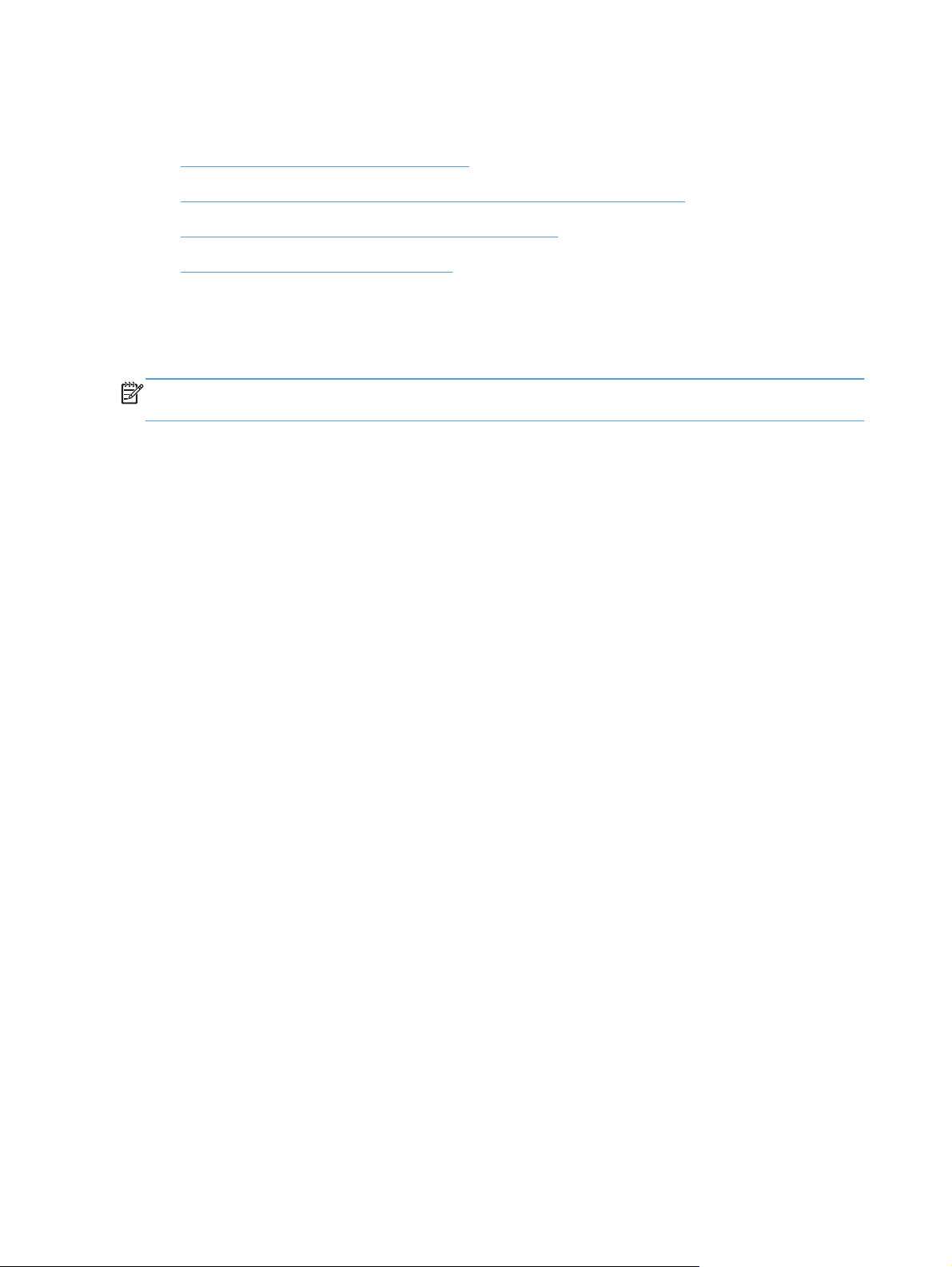
Drukas darba iestatījumu maiņa (Mac OS X)
Prioritāte drukas darbu iestatījumu maiņai
●
Visu drukdarbu iestatījumu mainīšana pirms programmatūra tiek aizvērta
●
Noklusējuma iestatījumu maiņa visiem drukas darbiem
●
Ierīces konfigurācijas iestatījumu maiņa
●
Prioritāte drukas darbu iestatījumu maiņai
Izmaiņām drukas iestatījumos tiek piešķirta prioritāte atkarībā no tā, kur izmaiņas ir izdarītas:
PIEZĪME. Komandu un dialoglodziņu nosaukumi var būt atšķirīgi atkarībā no jūsu
lietojumprogrammas.
Dialoglodziņš Lappuses iestatīšana: lai atvērtu dialoglodziņu, programmā, ar ko patlaban
●
strādājat, izvēlnē Fails noklikšķiniet uz Lappuses iestatīšana vai līdzīgas komandas. Šeit
mainītiem iestatījumiem var būt prioritāte pār iestatījumiem, kas tiek mainīti citur.
Dialoglodziņš Drukāšana: lai atvērtu šo dialoglodziņu, programmā, kurā strādājat, izvēlnē
●
Fails noklikšķiniet uz Drukāt, uz Drukas iestatīšana vai uz kādas citas līdzīgas komandas.
Dialoglodziņā Drukāšana izdarītajām izmaiņām ir zemāka prioritāte u
dialoglodziņā Lappuses iestatīšana izdarītās izmaiņas.
tās neignorē
n
Noklusējuma printera dziņa iestatījumi: noklusējuma printera draivera iestatījumi nosaka
●
iestatījumus visiem drukas darbiem, ja vien iestatījumi nav mainīti dialoglodziņos Lappuses
iestatīšana, Drukāšana vai Printera rekvizīti.
Printera vadības paneļa iestatījumi: iestatījumiem, kas mainīti vadības panelī, ir zemāka
●
prioritāte nekā citur veiktām izmaiņām.
Visu drukdarbu iestatījumu mainīšana pirms programmatūra tiek
aizvērta
1. Noklikšķiniet uz izvēlnes Fails un pēc tam noklikšķiniet uz opcijas Drukāšana.
2. Izvēlnē Printeris atlasiet iekārtu.
3. Pēc noklusējuma drukas draiveris atver izvēlni Kopijas un lappuses. Atveriet izvēlņu
nolaižamo sarakstu un pēc tam atveriet izvēli, kurai vēlaties mainīt drukas iestatījumus.
4. Katrai izvēlnei atlasiet maināmos drukas iestatījumus.
5. Mainiet nepieciešamos iestatījumus dažādās izvēlnēs.
Noklusējuma iestatījumu maiņa visiem drukas darbiem
1. Noklikšķiniet uz izvēlnes Fails un pēc tam noklikšķiniet uz opcijas Drukāšana.
2. Izvēlnē Printeris atlasiet iekārtu.
44 Nodaļa 4 Drukāšana LVWW
Page 59

3. Pēc noklusējuma drukas draiveris atver izvēlni Kopijas un lappuses. Atveriet izvēlņu
nolaižamo sarakstu un pēc tam atveriet izvēli, kurai vēlaties mainīt drukas iestatījumus.
4. Katrai izvēlnei atlasiet drukas iestatījumus, kurus vēlaties saglabāt turpmākai lietošanai.
5. Izvēlnē Sākotnējie iestatījumi noklikšķiniet uz opcijas Saglabāt kā… un ievadiet sākotnējā
iestatījuma nosaukumu.
6. Noklikšķiniet uz pogas Labi.
Šie iestatījumi tiek saglabāti izvēlnē Sākotnējie iestatījumi. Lai izmantotu jaunos iestatījumus, katru
reizi atverot lietojumprogrammu un drukājot, ir jāatlasa sākotnējā ie
Ierīces konfigurācijas iestatījumu maiņa
statījuma opc
ija.
1.
Datorā atveriet izvēlni Apple
noklikšķiniet uz ikonas Druka un fakss vai Druka un skenēšana.
2. Loga kreisajā pusē atlasiet iekārtu.
3. Noklikšķiniet uz pogas Opcijas un izejmateriāli.
4. Noklikšķiniet uz cilnes Draiveris.
5. Konfigurējiet instalētās opcijas.
, noklikšķiniet uz vienuma Sistēmas preferences un pēc tam
LVWW
Drukas darba iestatījumu maiņa (Mac OS X)
45
Page 60

Drukas darbi (Windows)
Drukas saīsnes lietošana (Windows)
●
Drukas saīsnes izveidošana (Windows)
●
Automātiska abu pušu apdruka (Windows)
●
Manuāla abpusējā druka (Windows)
●
Vairāku lappušu drukāšana uz vienas loksnes (Windows)
●
Lappuses orientācijas atlasīšana (Windows)
●
Papīra veida atlasīšana (Windows)
●
Pirmās vai pēdējās lappuses drukāšana uz atšķirīga papīra (Windows)
●
Dokumenta mērogošana atbilstoši lappuses izmēriem (Windows)
●
Brošūras izveide (Windows)
●
Papīra izmēra atlasīšana (Windows)
●
Pielāgota papīra izmēra atlasīšana (Windows)
●
Ūdenszīmju drukāšana (Windows)
●
Drukas darba atcelšana (Windows)
●
Drukas saīsnes lietošana (Windows)
1. Programmā atlasiet opciju Drukāt.
2. Atlasiet iekārtu un noklikšķiniet uz pogas
Rekvizīti vai Preferences.
46 Nodaļa 4 Drukāšana LVWW
Page 61

3. Noklikšķiniet uz cilnes Drukas saīsnes.
4. Atlasiet vienu no saīsnēm. Noklikšķiniet uz
pogas Labi, lai aizvērtu dialoglodziņu
Document Properties (Dokumenta
rekvizīti).
PIEZĪME. Atlasot saīsni, pārējās drukas
draivera cilnēs mainās atbilstošie iestatījumi.
5. Dialoglodziņā Print (Drukāšana) noklikšķiniet
uz pogas Labi, lai izdrukātu darbu.
LVWW
Drukas darbi (Windows)
47
Page 62

Drukas saīsnes izveidošana (Windows)
1. Programmā atlasiet opciju Drukāt.
2. Atlasiet iekārtu un noklikšķiniet uz pogas
Rekvizīti vai Preferences.
3. Noklikšķiniet uz cilnes Drukas saīsnes.
4. Atlasiet esošu saīsni kā jaunās saīsnes pamatu.
PIEZĪME. Vienmēr atlasiet saīsni ekrāna
labajā pusē pirms jebkādu iestatījumu
pielāgošanas. Ja vispirms pielāgosiet
iestatījumus un tikai tad atlasīsiet saīsni, visi
pielāgojumi pazudīs.
48 Nodaļa 4 Drukāšana LVWW
Page 63

5. Atlasiet jaunās saīsnes drukāšanas opcijas.
6. Noklikšķiniet uz pogas Saglabāt kā.
LVWW
Drukas darbi (Windows)
49
Page 64

7. Ievadiet saīsnes nosaukumu un noklikšķiniet uz
pogas Labi.
8. Noklikšķiniet uz pogas Labi, lai aizvērtu
dialoglodziņu Document Properties
(Dokumenta rekvizīti). Dialoglodziņā Print
(Drukāšana) noklikšķiniet uz pogas Labi, lai
izdrukātu darbu.
50 Nodaļa 4 Drukāšana LVWW
Page 65

Automātiska abu pušu apdruka (Windows)
Iekārtas automātiskās divpusējās drukas funkcija atbalsta šādus papīra izmērus:
Vēstule
●
Legal
●
A4
●
8,5 x 13
●
Iekārtas automātiskās divpusējās drukas funkcija atbalsta šādus papīra veidus:
Nav norādīts
●
Parastais papīrs
●
HP EcoSMART Lite papīrs
●
Viegls papīrs 60-74 g
●
Vidēji smags papīrs 96–110 g
●
Veidlapa
●
Iepriekš apdrukāts papīrs
●
Perforēts papīrs
●
Krāsains
●
Augstas kvalitātes papīrs
●
Otrreiz izmantots papīrs
●
Citiem papīra veidiem un izmēriem izmantojiet manuālo divpusējo dru
1. Programmā atlasiet opciju Drukāt.
2. Atlasiet iekārtu un noklikšķiniet uz pogas
Rekvizīti vai Preferences.
kāšanu
.
LVWW
Drukas darbi (Windows)
51
Page 66

3. Noklikšķiniet uz cilnes Pabeigšana.
4. Atzīmējiet izvēles rūtiņu Drukāt uz abām
pusēm. Noklikšķiniet uz pogas Labi, lai
aizvērtu dialoglodziņu Document
Properties (Dokumenta rekvizīti).
5. Dialoglodziņā Print (Drukāšana) noklikšķiniet
uz pogas Labi, lai izdrukātu darbu.
52 Nodaļa 4 Drukāšana LVWW
Page 67

Manuāla abpusējā druka (Windows)
Ja papīra izmēri un veidi neatbalsta automātisko abpusējo drukāšanu, izmantojiet manuālo abpusējo
drukāšanu. Lai izmantotu šo opciju, iekārtai ir jābūt konfigurētai ar iespējotu manuālo abpusējo
drukāšanu. Tālāk norādītā darba pirmās piecas darbības ir jāizpilda tikai vienu reizi. Pēc tam varat
veikt manuālu drukāšanu uz abām pusēm, sākot no 6. darbības.
1. Windows XP, Windows Server 2003,
un Windows Server 2008 (lietojot
noklusējuma Start (Sākt) izvēlnes
skatu): Noklikšķiniet Start (Sākt) un tad
noklikšķiniet Printers and Faxes (Printeri un
faksi).
Windows XP, Windows Server 2003,
and Windows Server 2008 (lietojot
parasto Start (Sākt) izvēlnes skatu):
Noklikšķiniet uz Start (Sākt),
(Iestatījumi), pēc tam noklikšķiniet uz Printers
(Printeri).
Windows Vista: Noklikšķiniet uz Windows
ikonas ekrāna kreisajā apakšējā stūrī,
noklikšķiniet uz opcijas Vadības panelis un
pēc tam noklikšķiniet uz opcijas Printeri.
Windows 7: Noklikšķiniet uz Windows
ikonas ekrāna kreisajā apakšējā stūrī un pēc
tam noklikšķiniet uz opcijas Ierīces un
printeri.
2. Noklikšķiniet ar peles labo pogu uz drukas
draivera ikonas un pēc tam atlasiet opciju
Printera rekvizīti.
ettings
S
3. Noklikšķiniet uz zīmnes Device Settings
(Ierīces iestatījumi).
LVWW
Drukas darbi (Windows)
53
Page 68

4. Paplašiniet sarakstu Instalējamās opcijas
un nolaižamajā sarakstā līdzās opcijai Atļaut
manuālo divpusējo drukāšanu: atlasiet
opciju Iespējots.
5. Noklikšķiniet uz pogas Labi.
6. Ievietojiet 1. paplātē papīru savam
dokumentam.
7. Programmā atlasiet opciju Drukāt.
8. Atlasiet iekārtu un noklikšķiniet uz pogas
Rekvizīti vai Preferences.
54 Nodaļa 4 Drukāšana LVWW
Page 69

9. Noklikšķiniet uz cilnes Papīrs/kvalitāte.
10. Atlasiet dokumenta pareizo papīra izmēru un
atlasiet izmantojamo papīra veidu. No
Papīra avots nolaižamā saraksta atlasiet
opciju Manuālā padeve 1. paplātē.
11. Noklikšķiniet uz cilnes Pabeigšana.
LVWW
Drukas darbi (Windows)
55
Page 70

12. Atzīmējiet izvēles rūtiņu Drukāt uz abām
pusēm (manuāli). Noklikšķiniet uz pogas
Labi, lai drukātu darba pirmo pusi.
13. Izņemiet izdrukāto lapu kaudzīti no izdruku
uztvērēja un ievietojiet 1. paplātē ar
apdrukāto pusi uz leju.
PIEZĪME. Neapgrieziet lapas otrādi vai uz
otru pusi.
14. Ja parādās uzvedne, pieskarieties atbilstošajai
vadības paneļa pogai, lai turpinātu.
56 Nodaļa 4 Drukāšana LVWW
Page 71

Vairāku lappušu drukāšana uz vienas loksnes (Windows)
1. Programmā atlasiet opciju Drukāt.
2. Atlasiet iekārtu un noklikšķiniet uz pogas
Rekvizīti vai Preferences.
3. Noklikšķiniet uz cilnes Pabeigšana.
4. Nolaižamajā sarakstā Lapu lapas pušu
skaits atlasiet lappušu skaitu lapā.
LVWW
Drukas darbi (Windows)
57
Page 72

5. Atlasiet pareizās opcijas Izdrukāt lappuses
apmales, Lappušu secība un
Orientācija. Noklikšķiniet uz pogas Labi, lai
aizvērtu dialoglodziņu Document
Properties (Dokumenta rekvizīti).
6. Dialoglodziņā Print (Drukāšana) noklikšķiniet
uz pogas Labi, lai izdrukātu darbu.
58 Nodaļa 4 Drukāšana LVWW
Page 73

Lappuses orientācijas atlasīšana (Windows)
1. Programmā atlasiet opciju Drukāt.
2. Atlasiet iekārtu un noklikšķiniet uz pogas
Rekvizīti vai Preferences.
3. Noklikšķiniet uz cilnes Pabeigšana.
LVWW
Drukas darbi (Windows)
59
Page 74

4. Apgabalā Orientācija atlasiet opciju
Portretorientācija vai Ainavorientācija.
Lai izdrukātu lappuses attēlu ar augšpusi uz
leju, atlasiet opciju Pagriezt par 180
grādiem.
Noklikšķiniet uz pogas Labi, lai aizvērtu
dialoglodziņu Document Properties
(Dokumenta rekvizīti).
5. Dialoglodziņā Print (Drukāšana) noklikšķiniet
uz pogas Labi, lai izdrukātu darbu.
60 Nodaļa 4 Drukāšana LVWW
Page 75

Papīra veida atlasīšana (Windows)
1. Programmā atlasiet opciju Drukāt.
2. Atlasiet iekārtu un noklikšķiniet uz pogas
Rekvizīti vai Preferences.
3. Noklikšķiniet uz cilnes Papīrs/kvalitāte.
4. No Papīra veids uznirstošā saraksta atlasiet
Vairāk... opciju.
LVWW
Drukas darbi (Windows)
61
Page 76

5. Paplašināt Veids: opciju sarakstu.
6. Paplašināt papīra veidu kategoriju, kas
vislabāk raksturo jūsu papīru.
62 Nodaļa 4 Drukāšana LVWW
Page 77

7. Atlasiet izmantotā papīra veidu un
noklikšķiniet uz pogas Labi.
8. Noklikšķiniet uz pogas Labi, lai aizvērtu
dialoglodziņu Document Properties
(Dokumenta rekvizīti). Dialoglodziņā Print
(Drukāšana) noklikšķiniet uz pogas Labi, lai
izdrukātu darbu.
LVWW
Drukas darbi (Windows)
63
Page 78

Pirmās vai pēdējās lappuses drukāšana uz atšķirīga papīra (Windows)
1. Programmā atlasiet opciju Drukāt.
2. Atlasiet iekārtu un noklikšķiniet uz pogas
Rekvizīti vai Preferences.
3. Noklikšķiniet uz cilnes Papīrs/kvalitāte.
4. Apgabalā Īpašās lappuses atlasiet opciju
Drukāt lappuses uz atšķirīga papīra un
noklikšķiniet uz pogas Iestatījumi.
64 Nodaļa 4 Drukāšana LVWW
Page 79

5. Apgabalā Lappušu skaits dokumentā
atlasiet opciju Pirmā vai Pēdējais.
6. Atlasiet pareizās opcijas nolaižamajos
sarakstos Papīra avots un Papīra veids.
Noklikšķiniet uz pogas Pievienot.
7. Ja pirmā un pēdējā lapas tiek drukātas uz
atšķirīga papīra, atkārtojiet 5. un 6. darbību,
atlasot katrai lapai vajadzīgās opcijas.
LVWW
Drukas darbi (Windows)
65
Page 80

8. Noklikšķiniet uz pogas Labi.
9. Noklikšķiniet uz pogas Labi, lai aizvērtu
dialoglodziņu Document Properties
(Dokumenta rekvizīti). Dialoglodziņā Print
(Drukāšana) noklikšķiniet uz pogas Labi, lai
izdrukātu darbu.
66 Nodaļa 4 Drukāšana LVWW
Page 81

Dokumenta mērogošana atbilstoši lappuses izmēriem (Windows)
1. Programmā atlasiet opciju Drukāt.
2. Atlasiet iekārtu un noklikšķiniet uz pogas
Rekvizīti vai Preferences.
3. Noklikšķiniet uz cilnes Efekti.
LVWW
Drukas darbi (Windows)
67
Page 82

4. Atlasiet opciju Drukāt dokumentu uz un
pēc tam nolaižamajā sarakstā atlasiet izmērus.
Noklikšķiniet uz pogas Labi, lai aizvērtu
dialoglodziņu Document Properties
(Dokumenta rekvizīti).
5. Dialoglodziņā Print (Drukāšana) noklikšķiniet
uz pogas Labi, lai izdrukātu darbu.
68 Nodaļa 4 Drukāšana LVWW
Page 83

Brošūras izveide (Windows)
1. Programmā atlasiet opciju Drukāt.
2. Atlasiet iekārtu un noklikšķiniet uz pogas
Rekvizīti vai Preferences.
3. Noklikšķiniet uz cilnes Pabeigšana.
4. Atzīmējiet izvēles rūtiņu Drukāt uz abām
pusēm.
LVWW
Drukas darbi (Windows)
69
Page 84

5. Nolaižamajā izvēlnē Brošūras
izkārtojums noklikšķiniet uz opcijas
Iesiešana kreisajā pusē vai Iesiešana
labajā pusē. Opcija Lapu lapas pušu
skaits automātiski mainās uz 2 lapas
lappusē.
Noklikšķiniet uz pogas Labi, lai aizvērtu
dialoglodziņu Document Properties
(Dokumenta rekvizīti).
6. Dialoglodziņā Print (Drukāšana) noklikšķiniet
uz pogas Labi, lai izdrukātu darbu.
Papīra izmēra atlasīšana (Windows)
1. Programmā atlasiet opciju Drukāt.
2. Atlasiet iekārtu un noklikšķiniet uz pogas Rekvizīti vai Preferences.
3. Noklikšķiniet uz cilnes Papīrs/kvalitāte.
4. Nolaižamajā sarakstā Papīra izmēri atlasiet izmērus.
5. Noklikšķiniet uz pogas Labi.
6. Dialoglodziņā Print (Drukāšana) noklikšķiniet uz pogas Labi, lai izdrukātu darbu.
Pielāgota papīra izmēra atlasīšana (Windows)
1. Programmā atlasiet opciju Drukāt.
2. Atlasiet iekārtu un noklikšķiniet uz pogas Rekvizīti vai Preferences.
3. Noklikšķiniet uz cilnes Papīrs/kvalitāte.
4. Noklikšķiniet uz pogas Pielāgots.
70 Nodaļa 4 Drukāšana LVWW
Page 85

5. Ievadiet pielāgotā izmēra nosaukumu un norādiet izmērus.
Platums ir lapas īsākā mala.
●
Garums ir lapas garākā mala.
●
6. Noklikšķiniet uz pogas Saglabāt un pēc tam noklikšķiniet uz pogas Aizvērt.
7. Noklikšķiniet uz pogas Labi, lai aizvērtu dialoglodziņu Document Properties (Dokumenta
rekvizīti). Dialoglodziņā Print (Drukāšana) noklikšķiniet uz pogas Labi, lai izdrukātu darbu.
Ūdenszīmju drukāšana (Windows)
1. Programmā atlasiet opciju Drukāt.
2. Atlasiet iekārtu un noklikšķiniet uz pogas Rekvizīti vai Preferences.
3. Noklikšķiniet uz cilnes Efekti.
4. Nolaižamajā sarakstā Ūdenszīmes atlasiet ūdenszīmi.
Vai, lai sarakstam pievienotu jaunu ūdenszīmi, noklikšķiniet uz pogas Rediģēt. Norādiet
ūdenszīmes iestatījumus un pēc tam noklikšķiniet uz pogas Labi.
5. Lai ūdenszīmi drukātu tikai pirmajā lappusē, atzīmējiet izvēles rūtiņu Tikai pirmo lappusi.
Pretējā gadījumā ūdenszīme
tiek drukāta
katrā lappusē.
6. Noklikšķiniet uz pogas Labi, lai aizvērtu dialoglodziņu Document Properties (Dokumenta
rekvizīti). Dialoglodziņā Print (Drukāšana) noklikšķiniet uz pogas Labi, lai izdrukātu darbu.
LVWW
Drukas darbi (Windows)
71
Page 86

Drukas darba atcelšana (Windows)
1. Ja drukas darbu pašlaik drukā, atceliet to, iekārtas vadības panelī nospiežot pogu Atcelt .
PIEZĪME. Ja liela drukas darba daļa jau ir izpildīta, iespējams, to nevarēs atcelt.
PIEZĪME. Nospiežot pogu Atcelt , tiek dzēsts darbs, kuru iekārta pašlaik apstrādā. Ja notiek
vairākas darbības, nospiežot pogu Atcelt
redzamā darbība.
2. Varat arī atcelt drukas darbu no programmas vai drukas uzdevumu rindas.
Programma: parasti datora ekrānā uz brīdi parādās dialoglodziņš, kas ļauj atcelt drukas
●
darbu.
Windows drukas uzdevumu rinda: ja drukas uzdevums gaida drukas uzdevumu rindā
●
(datora atmiņā) vai drukas spolētājā, izdzēsiet uzdevumu tur.
Windows XP, Server 2003 vai Server 2008: noklikšķiniet uz Start (Sākt), uz
◦
Settings (Iestatījumi) un pēc tam uz Printers and Faxes (Printeri un faksi). Lai atvērtu
logu, veiciet dubultklikšķi uz iekārtas ikonas, ar peles labo pogu noklikšķiniet uz
atceļamā darba, pēc tam noklikšķiniet uz Atcelt.
Windows Vista: Noklikšķiniet uz Windows ikonas ekrāna kreisajā apakšējā stūrī,
◦
noklikšķiniet uz Settings (Iestatījumi) un pēc tam noklikšķiniet uz Printers (Printeri). Lai
at
vērtu logu, veiciet dubultklikšķi uz iekārtas ikonas, ar peles labo pogu noklikšķiniet uz
atceļamā darba, pēc tam noklikšķiniet uz Atcelt.
, tiks notīrīta iekārtas vadības paneļa displejā
Windows 7: Noklikšķiniet uz Windows ikonas ekrāna kreisajā apakšējā stūrī un pēc
◦
tam noklikšķiniet uz Devices and Printers (Ierīces un printeri). Lai atvērtu logu, veiciet
dubultklikšķi uz iekārtas ikonas, ar peles labo pogu noklikšķiniet uz atceļamā darba,
pēc tam noklikšķiniet uz Atcelt.
72 Nodaļa 4 Drukāšana LVWW
Page 87

Drukas darbi (Mac OS X)
Drukāšanas sākotnēja iestatījuma izmantošana (Mac OS X)
●
Drukāšanas sākotnēja iestatījuma izveide (Mac OS X)
●
Automātiska drukāšana uz abām lapas pusēm (Mac OS X)
●
Manuāla drukāšana uz abām lapas pusēm (Mac OS X)
●
Vairāku lappušu drukāšana uz vienas loksnes (Mac OS X)
●
Lappuses orientācijas atlasīšana (Mac OS X)
●
Papīra veida atlasīšana (Mac OS X)
●
Titullapas drukāšana (Mac OS X)
●
Dokumenta mērogošana, lai ietilptu lappusē (Mac OS X)
●
Brošūras izveide (Mac OS X)
●
Papīra izmēra atlasīšana (Mac OS X)
●
Pielāgota papīra izmēra atlasīšana (Mac OS X)
●
Ūdenszīmju drukāšana (Mac OS X)
●
Drukas darba atcelšana (Mac OS X)
●
Drukāšanas sākotnēja iestatījuma izmantošana (Mac OS X)
1. Noklikšķiniet uz izvēlnes Fails un pēc tam noklikšķiniet uz opcijas Drukāšana.
2. Izvēlnē Printeris atlasiet iekārtu.
3. Izvēlnē Sākotnējie iestatījumi atlasiet drukas iestatījumu.
4. Noklikšķiniet uz pogas Drukāšana.
PIEZĪME. Lai izmantotu drukas draivera noklusējuma iestatījumus, atlasiet opciju Standarta.
Drukāšanas sākotnēja iestatījuma izveide (Mac OS X)
Lai atkārtotai lietošanai saglabātu pašreizējos printera draivera iestatījumus, izmantojiet drukas
sākotnējos iestatījumus.
1. Noklikšķiniet uz izvēlnes Fails un pēc tam noklikšķiniet uz opcijas Drukāšana.
2. Izvēlnē Printeris atlasiet iekārtu.
3. Pēc noklusējuma drukas draiveris atver izvēlni Kopijas un lappuses. Atveriet izvēlņu
nolaižamo sarakstu un pēc tam atveriet izvēlni, kurai vēlaties mainīt drukas iestatījumus.
LVWW
4. Katrai izvēlnei atlasiet drukas iestatījumus, kurus vēlaties saglabāt turpmākai lietošanai.
Drukas darbi (Mac OS X)
73
Page 88

5. Izvēlnē Sākotnējie iestatījumi noklikšķiniet uz opcijas Saglabāt kā… un ievadiet sākotnējā
iestatījuma nosaukumu.
6. Noklikšķiniet uz pogas Labi.
Automātiska drukāšana uz abām lapas pusēm (Mac OS X)
Iekārtas automātiskās divpusējās drukas funkcija atbalsta šādus papīra izmērus:
Vēstule
●
Legal
●
A4
●
8,5 x 13
●
Iekārtas automātiskās divpusējās drukas funkcija atbalsta šādus papīra veidus:
Nav norādīts
●
Parastais papīrs
●
HP EcoSMART Lite papīrs
●
Viegls papīrs 60-74 g
●
Vidēji smags papīrs 96–110 g
●
Veidlapa
●
Iepriekš apdrukāts papīrs
●
Perforēts papīrs
●
Krāsains
●
Augstas kvalitātes papīrs
●
Otrreiz izmantots papīrs
●
Citiem papīra veidiem un izmēriem izmantojiet manuālo divpusējo dru
1. Noklikšķiniet uz izvēlnes Fails un pēc tam noklikšķiniet uz opcijas Drukāšana.
2. Izvēlnē Printeris atlasiet iekārtu.
3. Pēc noklusējuma drukas draiveris atver izvēlni Kopijas un lappuses. Atveriet izvēlņu
nolaižamo sarakstu un pēc tam noklikšķiniet uz izvēlnes Izkārtojums.
4. Atlasiet iesiešanas opciju nolaižamajā sarakstā Two-Sided (Divpusējā).
5. Noklikšķiniet uz pogas Drukāšana.
kāšanu
.
74 Nodaļa 4 Drukāšana LVWW
Page 89

Manuāla drukāšana uz abām lapas pusēm (Mac OS X)
1. Noklikšķiniet uz izvēlnes Fails un pēc tam noklikšķiniet uz opcijas Drukāšana.
2. Izvēlnē Printeris atlasiet šo iekārtu.
3. Pēc noklusējuma drukas draiveris atver izvēlni Kopijas un lappuses. Atveriet izvēlņu
nolaižamo sarakstu un pēc tam noklikšķiniet uz izvēlnes Manuāla abpusēja druka.
4. Noklikšķiniet uz rūtiņas Manuāla abpusēja druka un atlasiet saistīšanas opciju.
5. Noklikšķiniet uz pogas Drukāšana.
6. Atveriet iekārtu un izņemiet visu tukšo papīru no 1. paplātes.
7. Izņemiet izdrukāto lapu kaudzīti no izdruku uztvērēja un ievietojiet padeves paplātē ar apdrukāto
pusi uz
PIEZĪME. Neapgrieziet lapas otrādi vai uz otru pusi.
8. Ja parādās uzvedne, pieskarieties atbilstošajai vadības paneļa pogai, lai turpinātu.
leju.
Vairāku lappušu drukāšana uz vienas loksnes (Mac OS X)
1. Noklikšķiniet uz izvēlnes Fails un pēc tam noklikšķiniet uz opcijas Drukāšana.
2. Izvēlnē Printeris atlasiet iekārtu.
3. Pēc noklusējuma drukas draiveris atver izvēlni Kopijas un lappuses. Atveriet izvēlņu
nolaižamo sarakstu un pēc tam noklikšķiniet uz izvēlnes Izkārtojums.
4. Nolaižamajā izvēlnē Lapu lapas pušu skaits atlasiet uz katras loksnes izdrukājamo lappušu
skaitu.
5. Apgabalā Izkārtojuma virziens atlasiet lappušu secību un novietojumu lapā.
6. Izvēlnē Apmales atlasiet, kādu apmali drukāt ap katru lapā drukāto lappusi.
7. Noklikšķiniet uz pogas Drukāšana.
Lappuses orientācijas atlasīšana (Mac OS X)
1. Noklikšķiniet uz izvēlnes Fails un pēc tam noklikšķiniet uz opcijas Drukāšana.
2. Izvēlnē Printeris atlasiet iekārtu.
3. Izvēlnē Kopijas un lappuses noklikšķiniet uz pogas Lappuses iestatīšana.
4. Noklikšķiniet uz ikonas, kas attēlo vēlamo lappuses orientāciju, un pēc tam noklikšķiniet uz pogas
Labi.
LVWW
5. Noklikšķiniet uz pogas Drukāšana.
Drukas darbi (Mac OS X)
75
Page 90

Papīra veida atlasīšana (Mac OS X)
1. Noklikšķiniet uz izvēlnes Fails un pēc tam noklikšķiniet uz opcijas Drukāšana.
2. Izvēlnē Printeris atlasiet iekārtu.
3. Pēc noklusējuma drukas draiveris atver izvēlni Kopijas un lappuses. Atveriet izvēlņu
nolaižamo sarakstu un pēc tam noklikšķiniet uz izvēlnes Pabeigšana.
4. Nolaižamajā sarakstā Apdrukājamā materiāla veids atlasiet veidu.
5. Noklikšķiniet uz pogas Drukāšana.
Titullapas drukāšana (Mac OS X)
1. Noklikšķiniet uz izvēlnes Fails un pēc tam noklikšķiniet uz opcijas Drukāšana.
2. Izvēlnē Printeris atlasiet iekārtu.
3. Pēc noklusējuma drukas draiveris atver izvēlni Kopijas un lappuses. Atveriet izvēlņu
nolaižamo sarakstu un pēc tam noklikšķiniet uz izvēlnes Titullapa.
4. Izvēlieties, kur izdrukāt titullapu. Noklikšķiniet uz pogas Pirms dokumenta vai Pēc
dokumenta.
5. Izvēlnē Titullapas tips atlasiet ziņojumu, ko vēlaties drukāt titullapā.
PIEZĪME. Lai drukātu tukšu titullapu, izvēlnē Standarta atlasiet opciju Titullapas tips.
6. Noklikšķiniet uz pogas Drukāšana.
Dokumenta mērogošana, lai ietilptu lappusē (Mac OS X)
1. Noklikšķiniet uz izvēlnes Fails un pēc tam noklikšķiniet uz opcijas Drukāšana.
2. Izvēlnē Printeris atlasiet iekārtu.
3. Pēc noklusējuma drukas draiveris atver izvēlni Kopijas un lappuses. Atveriet izvēlņu
nolaižamo sarakstu un pēc tam noklikšķiniet uz izvēlnes Papīra apstrāde.
4. Apgabalā Mērķa papīra izmēri noklikšķiniet uz izvēles rūtiņas Mērogot, lai pielāgotu
papīra izmēriem un pēc tam atlasiet izmērus nolaižamajā sarakstā.
5. Noklikšķiniet uz pogas Drukāšana.
Brošūras izveide (Mac OS X)
1. Noklikšķiniet uz izvēlnes Fails un pēc tam noklikšķiniet uz opcijas Drukāšana.
2. Izvēlnē Printeris atlasiet iekārtu.
3. Pēc noklusējuma drukas draiveris atver izvēlni Kopijas un lappuses. Atveriet izvēlņu
nolaižamo sarakstu un pēc tam noklikšķiniet uz izvēlnes Izkārtojums.
76 Nodaļa 4 Drukāšana LVWW
Page 91

4. Atlasiet iesiešanas opciju nolaižamajā sarakstā Two-Sided (Divpusējā).
5. Atveriet izvēlņu nolaižamo sarakstu un pēc tam noklikšķiniet uz izvēlnes Brošūru drukāšana.
6. Noklikšķiniet uz rūtiņas Formatēt izdruku kā brošūru un atlasiet saistīšanas opciju.
7. Atlasiet papīra izmēru.
8. Noklikšķiniet uz pogas Drukāšana.
Papīra izmēra atlasīšana (Mac OS X)
1. Noklikšķiniet uz izvēlnes Fails un pēc tam noklikšķiniet uz opcijas Drukāšana.
2. Izvēlnē Printeris atlasiet iekārtu.
3. Izvēlnē Kopijas un lappuses noklikšķiniet uz pogas Lappuses iestatīšana.
4. Atlasiet izmērus nolaižamajā sarakstā Papīra izmēri un pēc tam noklikšķiniet uz pogas Labi.
5. Noklikšķiniet uz pogas Drukāšana.
Pielāgota papīra izmēra atlasīšana (Mac OS X)
1. Noklikšķiniet uz izvēlnes Fails un pēc tam noklikšķiniet uz opcijas Drukāšana.
2. Izvēlnē Printeris atlasiet iekārtu.
3. Izvēlnē Kopijas un lappuses noklikšķiniet uz pogas Lappuses iestatīšana.
4. Nolaižamajā sarakstā Papīra izmēri atlasiet opciju Pārvaldīt pielāgotus izmērus.
5. Norādiet lappuses izmērus un pēc tam noklikšķiniet uz pogas Labi.
6. Noklikšķiniet uz pogas Labi, lai aizvērtu dialoglodziņu Lappuses iestatīšana.
7. Noklikšķiniet uz pogas Drukāšana.
Ūdenszīmju drukāšana (Mac OS X)
1. Noklikšķiniet uz izvēlnes Fails un pēc tam noklikšķiniet uz opcijas Drukāšana.
2. Izvēlnē Printeris atlasiet iekārtu.
3. Pēc noklusējuma drukas draiveris atver izvēlni Kopijas un lappuses. Atveriet izvēlņu
nolaižamo sarakstu un pēc tam noklikšķiniet uz izvēlnes Ūdenszīmes.
4. Izvēlnē Režīms atlasiet opciju Ūdenszīme.
5. Nolaižamajā sarakstā Lappuses atlasiet, vai ūdenszīmi drukāt uz visām lapām vai tikai uz
pirmās lapas.
LVWW
6. Nolaižamajā sarakstā Teksts atlasiet vienu no standartziņojumiem vai opciju Pielāgots, un
ziņā ievadiet jaunu ziņojumu.
d
lo
Drukas darbi (Mac OS X)
77
Page 92

7. Atlasiet opcijas atlikušajiem iestatījumiem.
8. Noklikšķiniet uz pogas Drukāšana.
Drukas darba atcelšana (Mac OS X)
1. Ja drukas darbu pašlaik drukā, atceliet to, iekārtas vadības panelī nospiežot pogu Atcelt .
PIEZĪME. Ja liela drukas darba daļa jau ir izpildīta, iespējams, to nevarēs atcelt.
PIEZĪME. Nospiežot pogu Atcelt , tiek dzēsts darbs, kuru iekārta pašlaik apstrādā. Ja izpildi
gaida vairāk nekā viens drukas darbs, pogas Atcelt
displejā redzamo drukas darbu.
2. Varat arī atcelt drukas darbu no programmas vai drukas uzdevumu rindas.
Programma: parasti datora ekrānā uz brīdi parādās dialoglodziņš, kas ļauj atcelt drukas
●
darbu.
Mac drukas uzdevumu rinda: atveriet drukas uzdevumu rindu, veicot dubultklikšķi uz
●
dokā esošās iekārtas ikonas. Iezīmējiet drukas darbu, pēc tam noklikšķiniet uz Dzēst.
nospiešana notīrīs iekārtas vadības paneļa
78 Nodaļa 4 Drukāšana LVWW
Page 93

Arhīva kvalitātes izdruku izveide
Izmantojot režīmu Arhīva drukāšana, iekārta izdrukā dokumentu, kas ir mazāk uzņēmīgs pret tonera
izsmērēšanos un putekļu veidošanos. Izmantojiet arhīva drukas iestatījumu, lai izveidotu dokumentus,
kurus vēlaties saglabāt vai ievietot arhīvā.
PIEZĪME. Arhīva kvalitātes drukāšana tiek pabeigta, palielinot kausētāja temperatūru. Palielinātas
temperatūras dēļ iekārta drukā ar pusi ātruma, lai novērstu bojājumus.
1.
Iekārtas vadības paneļa sākuma ekrānā pieskarieties pogai Iestatīšana
2. Pieskarieties izvēlnei Pakalpojums.
3. Pieskarieties pogai Arhīva drukāšana, un tad pieskarieties pogai Ieslēgts.
.
LVWW
Arhīva kvalitātes izdruku izveide
79
Page 94

HP ePrint izmantošana
Izmantojiet funkciju HP ePrint, lai drukātu dokumentus, nosūtot tos kā e-pasta pielikumu uz iekārtas epasta adresi no jebkuras ierīces ar iespējotu e-pastu.
PIEZĪME. Lai izmantotu funkciju HP ePrint, iekārtai jābūt savienojumam ar vadu vai bezvadu tīklu un
piekļuvei internetam.
1. Lai izmantotu funkciju HP ePrint, vispirms jāiespējo HP tīmekļa pakalpojumi.
a. Iekārtas vadības paneļa sākuma ekrānā pieskarieties pogai Tīmekļa pakalpojumi
b. Pieskarieties pogai Iespējot tīmekļa pakalpojumus.
2. Izvēlnē HP tīmekļa pakalpojumi pieskarieties pogai Rādīt e-pasta adresi, lai vadības panelī
parādītu iekārtas e-pasta adresi.
3. Izmantojiet HP ePrintCenter vietni, lai definētu drošības iestatījumus un konfigurētu noklusējuma
drukas iestatījumus visiem HP ePrint darbiem, kas nosūtīti uz šo iekārtu.
a. Atveriet vietni
b. Noklikšķiniet uz Sign In (Pierakstīties) un ievadiet savus HP ePrintCenter akreditācijas datus
vai reģistrējieties, lai izveidotu jaunu kontu.
c. Atlasiet savu iekārtu no saraksta vai noklikšķiniet uz + Add printer (+Pievienot printeri), lai
to pievienotu. Lai pievienotu iekārtu, nepieciešams printera kods, kas ir iekārtas e-pasta
adreses segments pirms @ simbola. Varat iegūt šo kodu, izdrukājot tīmekļa pakalpojumu lapu
no iekārtas vadības paneļa.
Pēc iekārtas pievienošanas būs pieejama opcija pielāgot iekārtas e-pasta adresi.
PIEZĪME. Šis kods ir derīgs tikai 24 stundas kopš brīža, kad iespējojat HP tīmekļa
pakalpojumus. Ja koda derīguma termiņš beidzas, izpildiet norādījumus, lai vēlreiz iespējotu
HP tīmekļa pakalpojumus un iegūtu jaunu kodu.
www.hpeprintcenter.com.
.
d. Lai novērstu, ka iekārta drukā neparedzētus dokumentus, noklikšķiniet uz cilnes ePrint
Settings (ePrint iestatījumi) un pēc tam noklikšķiniet uz cilnes Allowed Senders (Atļautie
sūtītāji). Noklikšķiniet uz Allowed Senders Only (Tikai atļautie sūtītāji) un pievienojiet e-
pasta adreses, no kurām vēlaties atļaut ePrint darbus.
e. Lai iestatītu noklusējuma iestatījumus visiem uz šo iekārtu nosūtītajiem ePrint darbiem,
noklikšķiniet uz ePrint Settings (ePrint iestatījumi), noklikšķiniet uz Print Options (Drukas
opcijas) un atlasiet iestatījumus, kurus vēlaties izmantot.
4. Lai drukātu dokumentu, pievienojiet to e-pasta ziņojumam, kas tiek nosūtīts uz iekārtas e-pasta
adresi. Tiks izdrukāts gan e-pasta ziņojums, gan pielikums.
80 Nodaļa 4 Drukāšana LVWW
Page 95

AirPrint izmantošana
Tiešā drukāšana, izmantojot programmu Apple AirPrint, tiek atbalstīta operētājsistēmai iOS 4.2 vai
jaunākai. Izmantojiet AirPrint, lai drukātu ar iekārtu tieši no iPad (iOS 4,2), iPhone (3GS vai jaunāka)
vai iPod touch (trešās paaudzes vai jaunāka) šādās lietojumprogrammās:
Mail
●
Photos
●
Safari
●
Atsevišķās trešās puses lietojumprogrammās
●
Lai izmantotu AirPrint, iekārtai jābūt pievienotai tīklam. Lai iegūtu papildinformāciju par AirPrint
lietošanu un to, kuri HP produkti ir saderīgi ar AirPrint, atveriet vietni
PIEZĪME. Lai izmantotu AirPrint, iespējams, būs jājaunina iekārtas programmaparatūra. Atveriet
www.hp.com/go/ljmfpM521series_firmware.
www.hp.com/go/airprint.
LVWW
AirPrint izmantošana
81
Page 96

USB kodpiekļuves drukāšanas izmantošana
1. Ievietojiet USB zibatmiņas disku USB portā
iekārtas priekšpusē.
2. Tiks atvērta izvēlne USB zibatmiņas disks.
Pieskarieties bultiņu pogām, lai ritinātu caur
opcijām.
Dokumentu drukāšana
●
Skatīt un drukāt fotoattēlus
●
Skenēt uz USB disku
●
2
3. Lai drukātu dokumentu, pieskarieties ekrānam
Dokumentu drukāšana un pēc tam pieskarieties
tās mapes nosaukumam, kas atrodas USB
diskā un kurā atrodas dokuments. Kad tiek
atvērts kopsavilkuma ekrāns, varat tam
pieskarties, lai pielāgotu iestatījumus.
Pieskarieties pogai Drukāt, lai drukātu
dokumentu.
4. Lai drukātu fotoattēlus, pieskarieties ekrānam
Skatīt un drukāt fotoattēlus un pēc tam
priekšskatiet katra izdrukājamā attēla
fotoattēlu. Piesk
tiek atvērts kopsavilkuma ekrāns, varat tam
pieskarties, lai pielāgotu iestatījumus.
Pieskarieties pogai Drukāt, lai drukātu
fotoattēlus.
5. Izņemiet izdrukāto darbu no izdrukas paplātes
un izņemiet USB zibatmiņas disku.
a
rieties pogai Pabeigts. Kad
82 Nodaļa 4 Drukāšana LVWW
Page 97

5Kopēt
Jaunu kopēšanas noklusējuma iestatījumu iestatīšana
●
Kopēšanas noklusēto iestatījumu atjaunošana
●
Vienas kopijas izgatavošana
●
Vairāku kopiju izveide
●
Vairākas lappuses liela oriģināla kopēšana
●
Identifikācijas karšu kopēšana
●
Kopēšanas darba šķirošana komplektos
●
Kopēšana uz abām pusēm (divpusējā kopēšana)
●
Kopiju samazināšana vai palielināšana
●
Kopijas kvalitātes optimizēšana
●
Kopiju gaišuma vai tumšuma regulēšana
●
Kopēšana ekonomiskajā režīmā
●
Iestatiet papīra izmēru un veidu kopēšanai uz īpašā papīra.
●
LVWW 83
Page 98

Jaunu kopēšanas noklusējuma iestatījumu iestatīšana
Var saglabāt jebkuru kopēšanas iestatījumu kombināciju kā katram darbam izmantojamos noklusējuma
iestatījumus.
1. Sākuma ekrānā pieskarieties pogai Kopēt.
2. Pieskarieties pogai Iestatījumi.
3. Konfigurējiet kopēšanas iestatījumus atbilstoši savām vēlmēm un pēc tam ritiniet līdz šiem
iestatījumiem un pieskarieties pogai Iestatīt kā jaunus noklusējumus.
4. Pieskarieties pogai Jā.
84 Nodaļa 5 Kopēt LVWW
Page 99

Kopēšanas noklusēto iestatījumu atjaunošana
Izmantojiet šo procedūru, lai atjaunotu rūpnīcā iestatītos kopēšanas noklusējuma iestatījumus.
1. Sākuma ekrānā pieskarieties pogai Kopēt.
2. Pieskarieties pogai Iestatījumi.
3. Ritiniet un pieskarieties pogai Atjaunot noklusējuma vērtības.
4. Pieskarieties pogai OK (Labi), lai atjaunotu noklusējuma iestatījumus.
LVWW
Kopēšanas noklusēto iestatījumu atjaunošana
85
Page 100
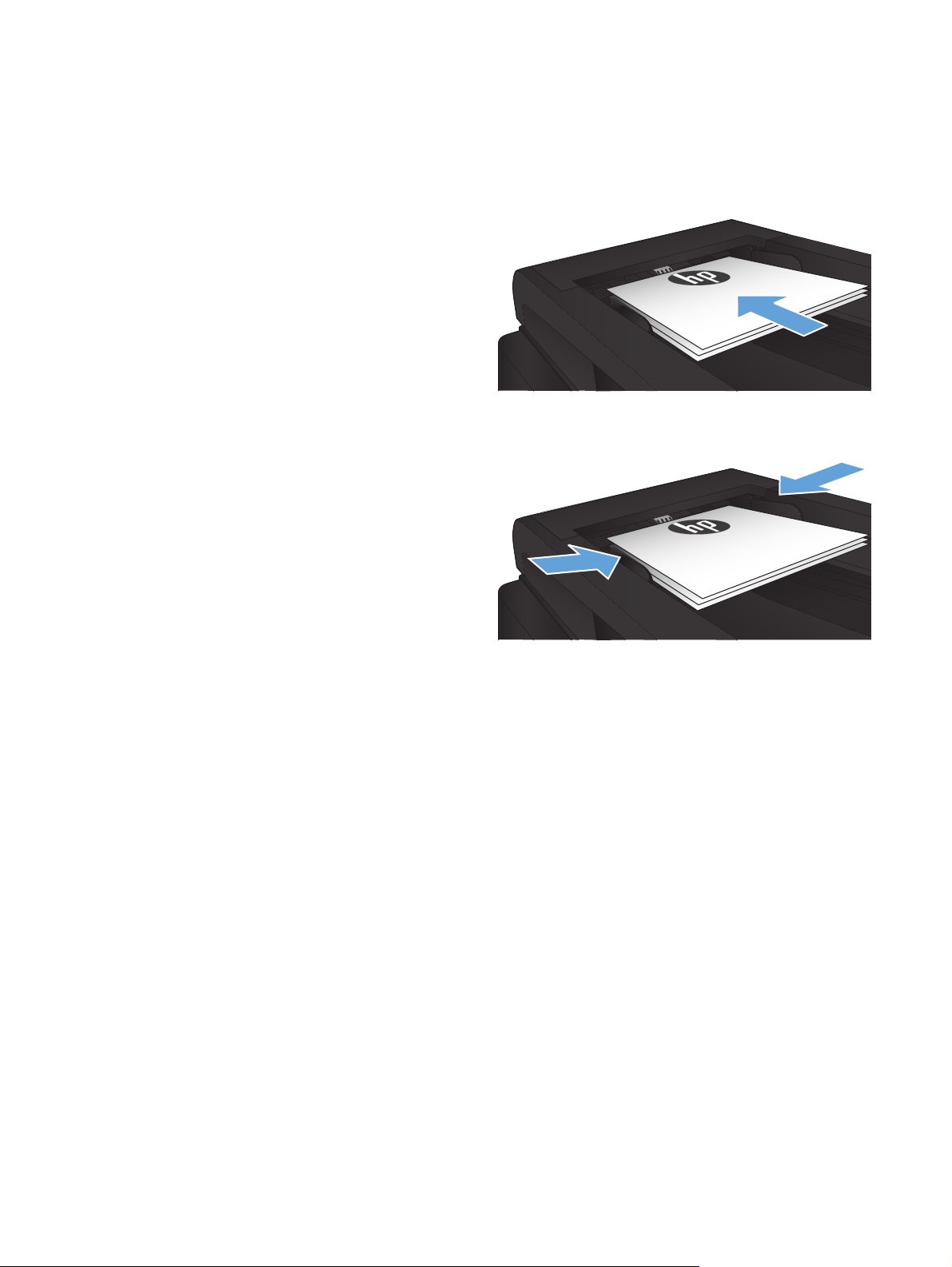
Vienas kopijas izgatavošana
1. Novietojiet dokumentu uz skenera stikla vai
ievietojiet to dokumentu padevējā.
PIEZĪME. Ja dokumenti ir vienlaikus
novietoti gan dokumentu padevējā, gan uz
skenera stikla, iekārta apstrādā dokumentu,
kurš atrodas dokumentu padevējā, nevis
dokumentu, kurš atrodas uz skenera stikla.
2. Ja dokuments ir ievietots dokumentu padevējā,
noregulējiet vadotnes, līdz tās piekļaujas
papīram.
3. Iekārtas vadības paneļa sākuma ekrānā
pieskarieties pogai Kopēt.
4. Pieskarieties pogai Sākt kopēšanu, lai sāktu
kopēšanu.
86 Nodaļa 5 Kopēt LVWW
